Page 1

DJ100
I
N
S
T
R
U
C
T
I
O
N
M
A
N
U
A
L
M
O
D
E
D
’
E
M
P
L
O
I
DJ100seriesIM0157.indb 1 23/04/2007 09:58:41
Page 2
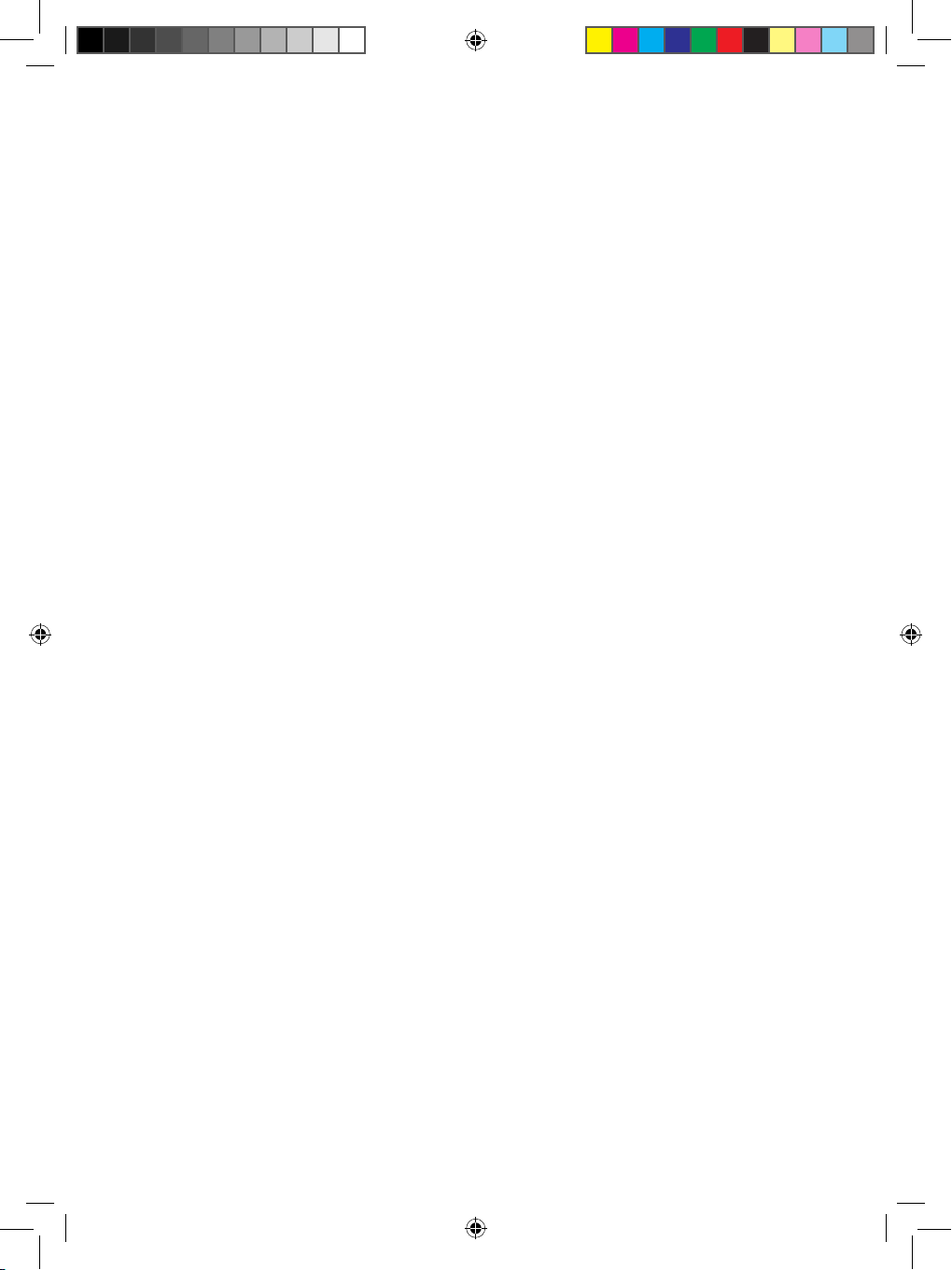
2
DJ100seriesIM0157.indb 2 23/04/2007 09:58:41
Page 3
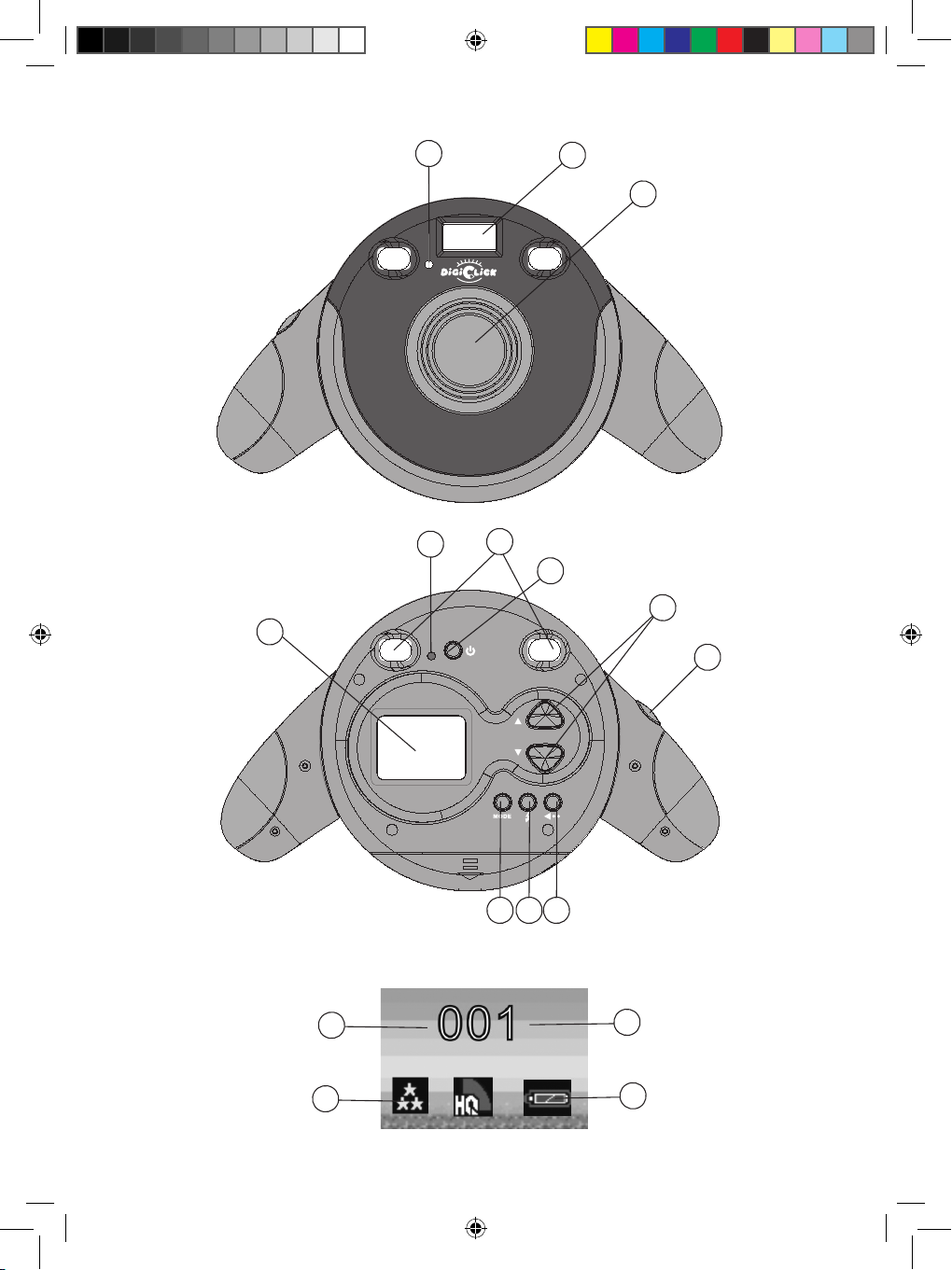
3
1
2
4
11
10
9
3
5
7
8
6
12
15
16
13
14
DJ100seriesIM0157.indb 3 23/04/2007 09:58:42
Page 4
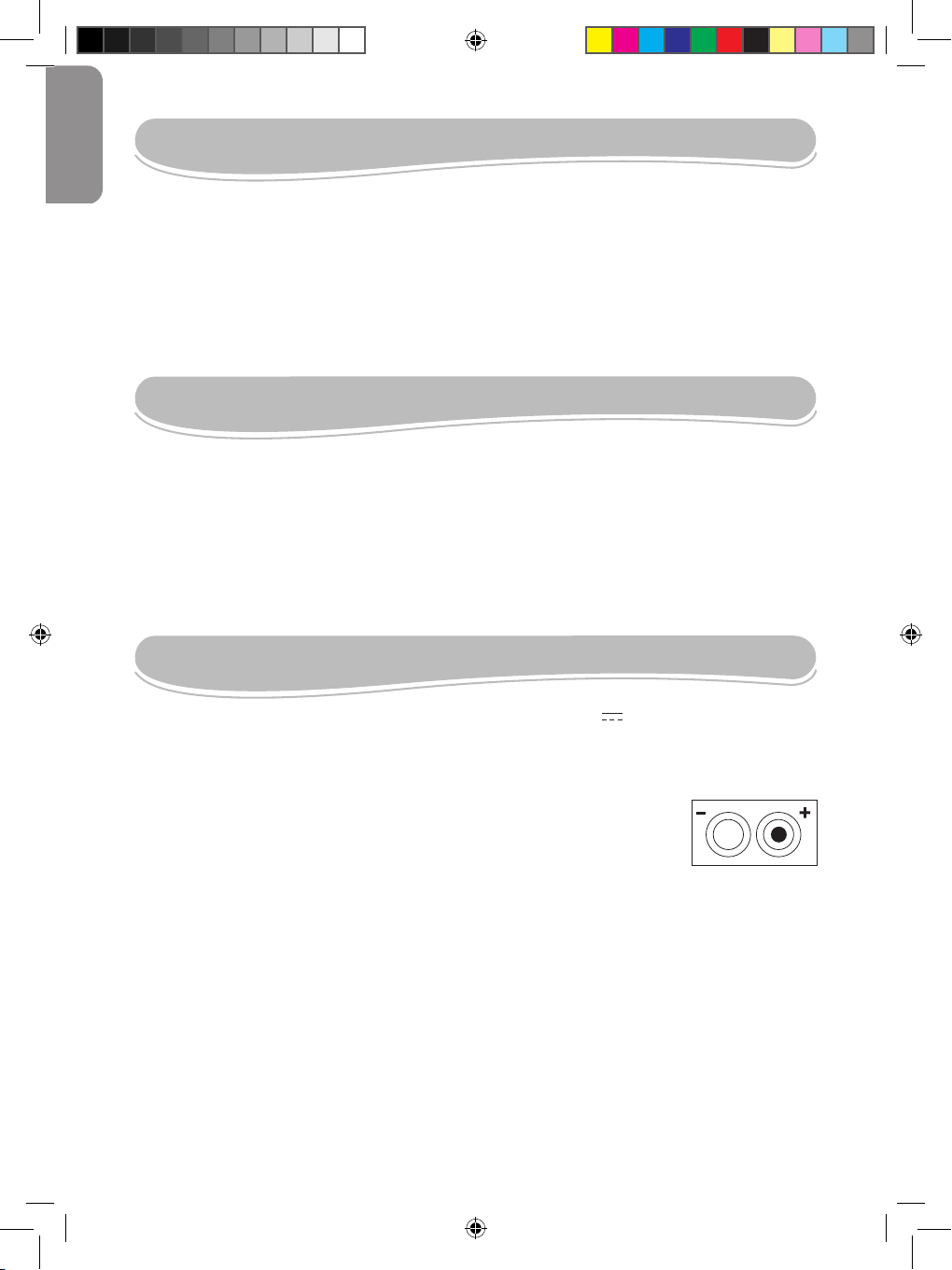
4
FRANÇAIS
SYSTEME REQUIS
• Système d’exploitation : (Windows) 98SE/ME/2000/XP
• Mémoire vive (RAM): minimum de 128Mo disponible
• Espace disque disponible : minimum de 250Mo
• Type de processeur : Pentium III 800 ou supérieur.
• Vitesse minimale du processeur : Pentium III 800 ou supérieur.
• Carte vidéo et moniteur : afchage couleur 16-bits et résolution de 800x600 ou supérieure.
• Périphériques : port USB 1.1
• Lecteur nécessaire : lecteur CD-ROM.
• Version minimale de Direct X : 9.0 (fournie avec le logiciel).
CONTENU DE L’EMBALLAGE
L’emballage contient les éléments suivants :
• Un appareil photo Digiclick®
• Un câble USB
• Un disque CD-ROM contenant les logiciels photo et vidéo.
• Un mode d’emploi
ATTENTION : Les éléments d’emballage tels que lms plastiques, rubans adhésifs,
étiquettes et rubans de xation métalliques ne font pas partie de ce jouet et doivent être
enlevés par raison de sécurité avant toute utilisation par un enfant.
INSTALLATION DES PILES
Votre Digiclick® fonctionne avec 2 piles alcalines de type 1.5V AA (non incluses).
ATTENTION : tous les chiers s’effaceront lorsque vous remplacez les piles. Veuillez transférer les chiers de l’appareil vers votre PC avant de changer les piles.
1. Utilisez un tournevis pour ouvrir le compartiment des piles situé à
l’arrière de l’appareil.
2. Insérez 2 piles de type AA en respectant soigneusement la polarité
indiquée en bas du compartiment des piles et selon le schéma illustré
ci-contre.
3. Refermez le compartiment des piles.
Ne pas utiliser de piles rechargeables. Ne pas recharger les piles non rechargeables.
Retirer les accumulateurs du jeu avant de les recharger. Ne charger les accumulateurs que
sous la surveillance d’un adulte. Ne pas mélanger différents types de piles ou accumulateurs,
ou des piles et accumulateurs neufs et usagés. Les piles et accumulateurs doivent être mis
en place en respectant la polarité. Les piles et accumulateurs usagés doivent être enlevés
du jouet. Les bornes d’une pile ou d’un accumulateur ne doivent pas être mises en court-circuit.
Ne pas jeter les piles au feu. Retirer les piles en cas de non utilisation prolongée. Ce jeu
doit être alimenté avec les piles spéciées seulement.
ATTENTION : si le produit présente un mauvais fonctionnement ou subit des décharges
électrostatiques, enlevez puis remettez les piles.
DJ100seriesIM0157.indb 4 23/04/2007 09:58:43
Page 5
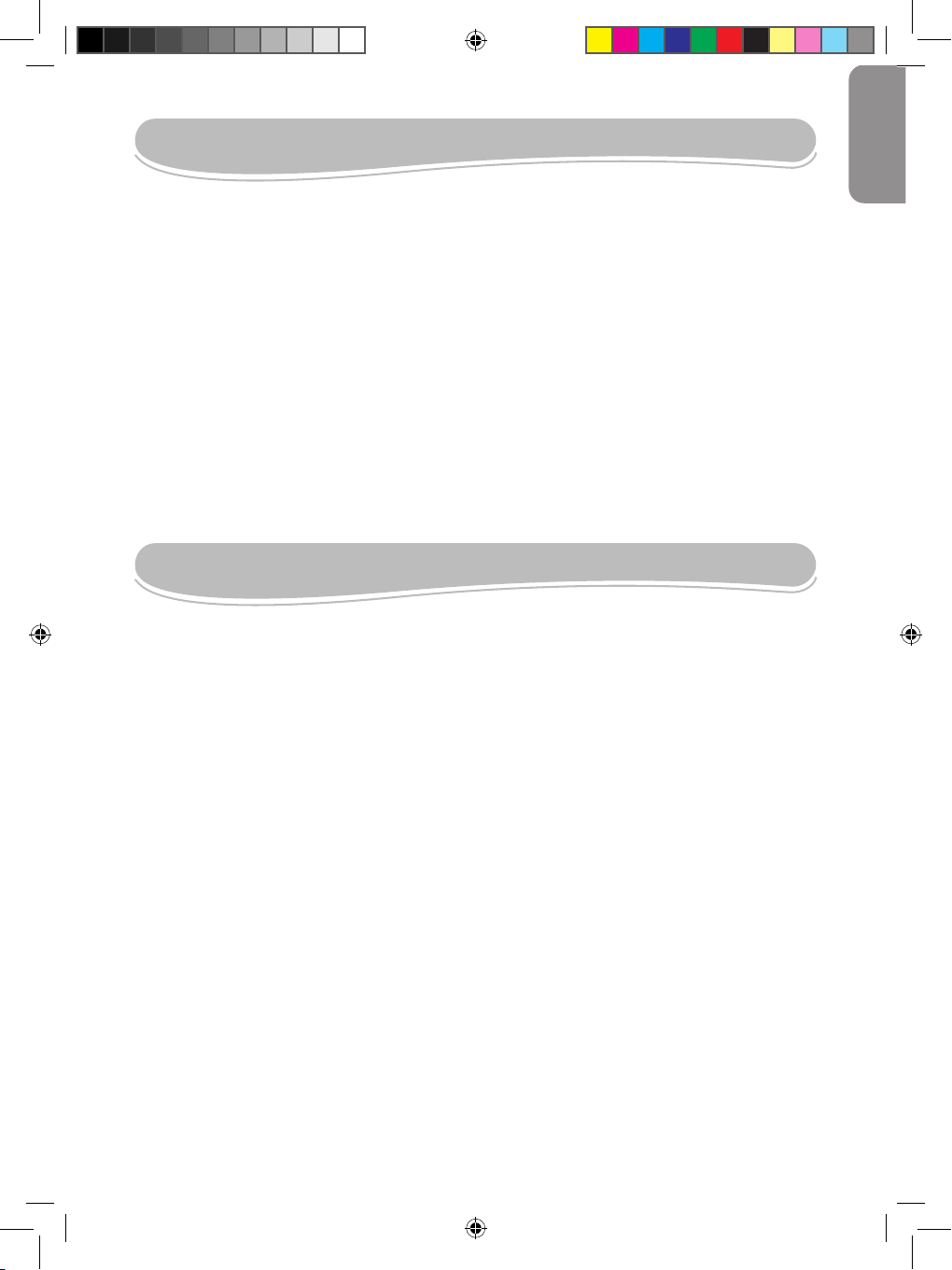
5
FRANÇAIS
Veuillez vous référer à l’image située au verso de la page de couverture.
1. Objectif
2. Indicateur LED du retardateur
3. Flash
4. Indicateur LED de Marche/Arrêt
5. Double viseur
6. Bouton Marche/Arrêt : pour mettre l’appareil photo en marche et pour l’éteindre.
7. Touches Haut et Bas : en mode de lecture, pour visualiser la photo suivante/précédente. Pour
sélectionner les options en mode de réglage.
8. Obturateur : pour prendre une photo.
9. Lecture : pour accéder et quitter le mode de lecture (visualisation photo et vidéo)
10. Flash/Réglage: En mode de visionnement, pour enclencher le ash. Pour effectuer les ajustements
en mode de réglage de l’appareil.
11. Mode: en mode de visionnement, pour sélectionner un mode de réglage. En mode de lecture, pour
supprimer des photos ou des vidéos.
12. Ecran couleur 1.4” LCD
13. Résolution photo
14. Qualité photo
15. Nombre de photos prises
16. Niveau de puissance des piles
FONCTIONS DE L’APPAREIL PHOTO
1. Marche / Arrêt Power
Appuyez sur le bouton Marche / Arrêt [6] pour mettre l’appareil photo en marche. L’appareil
photo est maintenant en mode de visionnement. Appuyez et maintenez le bouton Marche /
Arrêt [6] pour éteindre l’appareil photo.
2. Pour prendre une photo
Appuyez sur le bouton de l ‘obturateur [8] en mode de visionnement pour prendre une
photo.
3. Lecture
Appuyez sur le bouton de Lecture [9] pour accéder au mode de lecture, et pour visualiser
les photos prises. Appuyez sur les boutons haut / bas [7] pour sélectionner la photo
suivante / précédente. Pour retourner au mode de visionnement, appuyez de nouveau
sur le bouton de Lecture [9]. “AVI” s’afche dans le coin inférieur gauche de l’écran pour
indiquer un clip vidéo.
4. Supprimer des photos
4.1 Supprimer une photo
Sélectionnez une photo en suivant l’étape 3. Puis, appuyez sur le bouton Flash/Réglage
[10] pour supprimer la photo sélectionnée. Un écran de conrmation apparaîtra. Utilisez les
boutons haut/bas [7] pour sélectionner ‘supprimer’ (√ ) ou ‘ne pas supprimer’ (X). Puis, appuyez sur le bouton Flash/Réglage [10] pour conrmer.
4.2 Supprimer toutes les photos
Appuyez sur le bouton de Lecture [9] pour accéder au mode de lecture. Puis, appuyez sur
le bouton mode [11]. Un écran de conrmation apparaîtra. Utilisez les boutons haut/bas
[7] pour sélectionner ‘supprimer tout’ (√ ) ou ‘ne pas supprimer’ (X). Puis, appuyez sur le
bouton Flash/Réglage [10] pour conrmer.
DESCRIPTION DE L’APPAREIL PHOTO
DJ100seriesIM0157.indb 5 23/04/2007 09:58:43
Page 6
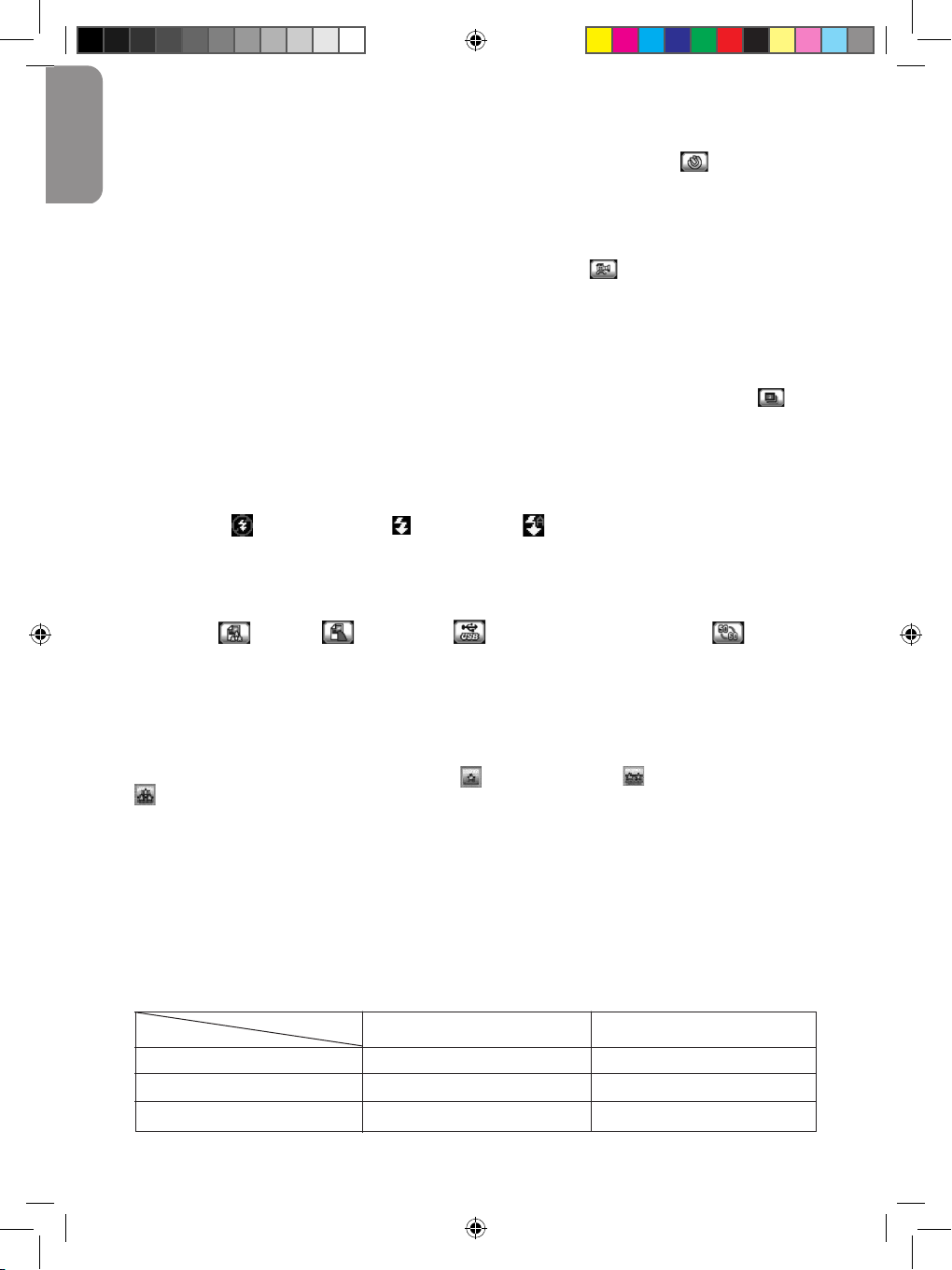
6
FRANÇAIS
5. Retardateur
Appuyez sur le bouton mode [11] en mode de visionnement; le menu apparaîtra. Puis
appuyez une nouvelle fois sur le bouton mode [11]; l’icône du retardateur s’afchera.
Appuyez sur le bouton de l ‘Obturateur [8] pour démarrer le retardateur ; l’appareil photo
prendra une photo 10 secondes plus tard.
6. Pour lmer un clip vidéo
Appuyez sur le bouton mode [11] en mode de visionnement ; le menu apparaîtra. Appuyez
deux fois sur le bouton mode [11]; l’icône de la caméra vidéo apparaîtra. Appuyez
sur le bouton de l ‘obturateur [8] pour démarrer la capture vidéo. Appuyez de nouveau sur
le bouton de l ‘obturateur [8] pour arrêter la capture vidéo et pour retourner en mode de
visionnement.
7. Prise continue de photos
Appuyez sur le bouton mode [11] en mode de visionnement ; le menu apparaîtra. Appuyez
trois fois sur le bouton mode [11] jusqu’à ce que l’icône de prise continue de photos
s’afche. Appuyez sur le bouton de l ‘0bturateur [8] pour démarrer la prise continue de
photos. 3 photos seront automatiquement prises en 2 secondes. La résolution des ces
photos est xée à 640x480.
8. Mise en place du Flash
Appuyez sur le bouton Flash/Réglage [10] en mode de visionnement pour sélectionner le
mode ash ( = ash désactivé, = ash activé, = ash automatique).
9. Réglages de l’appareil photo
Appuyez sur le bouton mode [11] en mode de visionnement ; le menu apparaîtra. Appuyez
sur le bouton Flash/Réglage [10] pour sélectionner une option de réglage apparaissant
dans l’ordre suivant :
Résolution , Qualité , Mode USB , et réduction de scintillement .
Utilisez les boutons haut/bas [7] pour changer de paramètre de réglage correspondant
comme décrit ci-dessous. Appuyez sur le bouton Flash/Réglage [10] pour quitter le mode
de réglage.
9.1 Résolution
La résolution VGA d’une photo peut être d’1,3M ou de 2M de pixels. Utilisez les boutons
haut/bas [7] pour sélectionner la résolution: = VGA 640 x 480; = 1,3M 1280 x 1024;
= 2M de pixels 1600x1200. Appuyez sur le bouton Flash/Réglage [10] pour sauter au
paramètre de réglage suivant.
9.2 Qualité photo
Utilisez les boutons haut/bas [7] pour sélectionner la qualité photo: HQ = haute qualité et
SQ = qualité standard. Appuyez sur le bouton Flash/Réglage [10] pour sauter au paramètre
de réglage suivant.
9.3 Capacité de stockage
La mémoire interne du Digiclick® a une capacité de stockage d’environ 4Mo. Référez-vous
au tableau ci-dessous pour connaître le nombre de photos que l’appareil peut sauvegarder
dans chaque mode.
Qualité photo
Résolution
2M
1.3M
VGA
Haute qualité (HQ)
~ 16 photos
~ 26 photos
~ 106 photos
Qualité standard (SQ)
~ 19 photos
~ 32 photos
~ 145 photos
DJ100seriesIM0157.indb 6 23/04/2007 09:58:43
Page 7
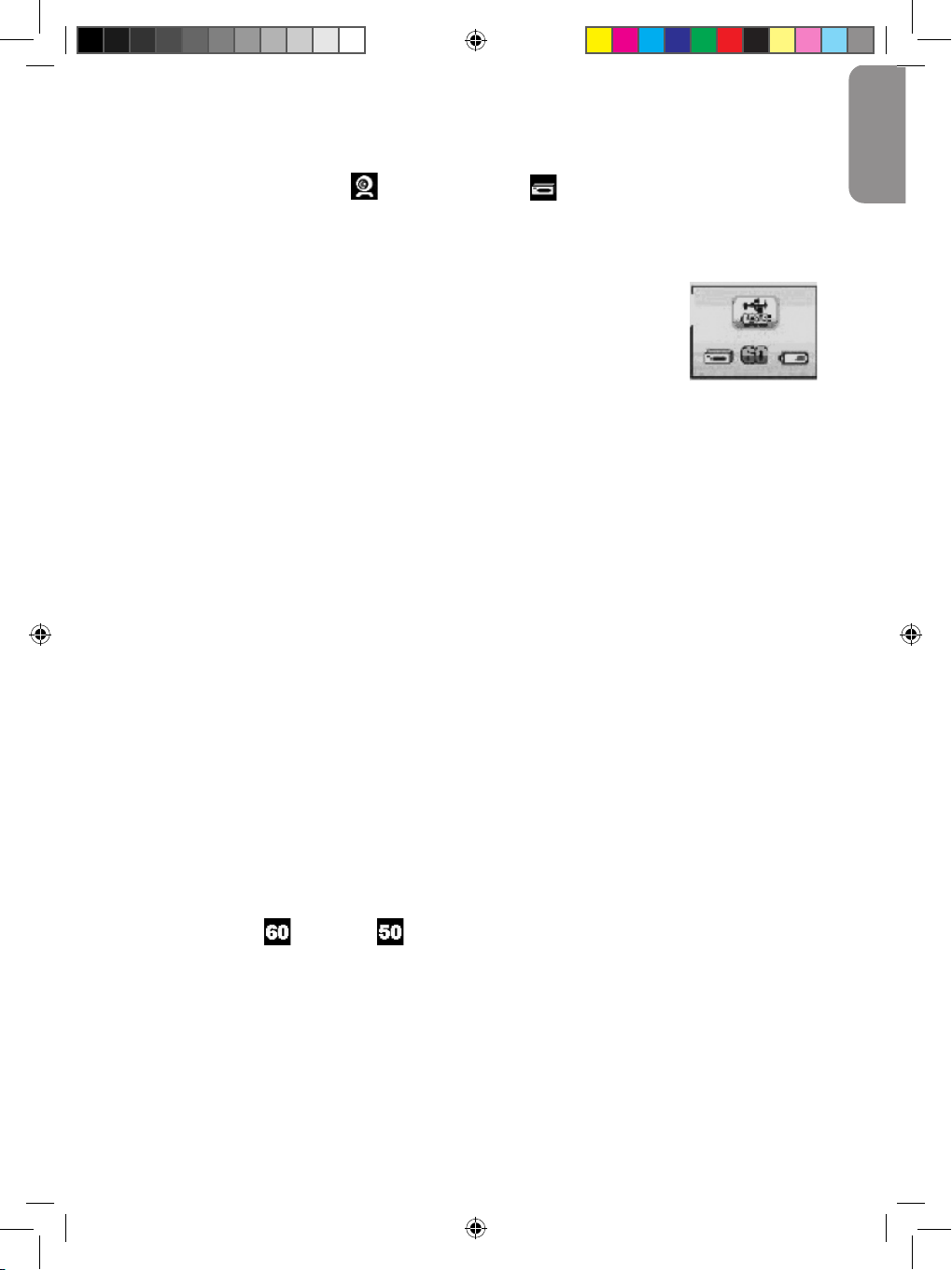
7
FRANÇAIS
9.4 Modes stockage de masse et PC cam
Une fois connecté à votre PC par le câble USB fourni, l’appareil photo peut être utilisé
comme webcam PC ou comme disque dur amovible. Utilisez les boutons haut/bas [7] pour
sélectionner le mode choisi : = Mode PC Cam et = mode de stockage (disque dur
amovible). Appuyez sur le bouton Flash/Réglage [10] pour sauter au paramètre de réglage
suivant.
Mode de stockage de masse
1. Réglez l’appareil photo en « mode de stockage ».
2. Eteignez l’appareil photo numérique.
3. Soulevez le cache de la prise USB. Branchez la petite che du câble
USB au port USB de l’appareil photo. Branchez la grande che du câble
USB au port USB de votre ordinateur de bureau ou portable.
4. L’écran suivant apparaît indiquant que l’appareil photo numérique est
en mode de stockage de masse.
5. Une fenêtre apparaîtra sur votre PC pour vous signaler qu’un disque dur amovible est
connecté et que des chiers sont disponibles. Si la fenêtre n’apparaît pas, double-cliquez
sur Poste de travail \ Disque amovible\H:\DCIM\100IMAGE.
6. Vous pouvez maintenant copier les chiers de l’appareil vers d’autres répertoires de votre
ordinateur.
Mode PC Cam
Connectée à votre PC, votre appareil photo peut être utilisé comme webcam.
1. Réglez l’appareil photo en « mode PC Cam ».
2. Eteignez l’appareil photo numérique.
3. Soulevez le cache de la prise USB. Branchez la petite che du câble USB au port USB
de l’appareil photo. Branchez la grande che du câble USB au port USB de votre ordinateur
de bureau ou portable.
4. L’icône d’une webcam s’afchera pour signaler que l’appareil photo digital est en mode PC Cam.
5. Dans « Poste de travail », cliquez deux fois sur un nouveau pilote appelé “ MegaCam ”.
Vidéo-conférence
1. Réglez votre appareil photo numérique en mode PC Cam.
2. Exécutez sur votre ordinateur le programme de vidéo-conférence Microsoft NetMeeting.
3. Entrez dans la barre d’adresse l’adresse IP de l’ordinateur que vous désirez contacter.
4. Sélectionnez tool/accept/ transfer options. Une fois votre appel accepté par le partenaire,
la vidéo-conférence peut débuter.
9.5 Réduction de scintillement
Réglez la fréquence de scintillement de l’appareil photo sur la fréquence CA de votre pays
an de réduire l’effet de transmission par bande lorsque vous prenez des photos ou des
clips vidéo sous une lumière uorescente. Utilisez les boutons haut/bas [7] pour sélectionner
le mode adapté : = 60Hz ou = 50Hz. Appuyez sur le bouton Flash/Réglage [10]
pour retourner au mode de visionnement.
10. Utilisation des 2 logiciels du CD-ROM
10.1. Installation du pilote et du logiciel pour l’appareil photo
1. Mettez l’ordinateur en marche. Puis insérez le CD-ROM dans le lecteur de CD-ROM; le
menu d’installation CD apparaîtra. Si le menu n’apparaît pas, cliquez deux fois sur
l’icône du lecteur CD dans ‘Mon Poste de travail’ ou cliquez sur D:\Autorun.exe pour
ouvrir l’écran d’installation (assurez-vous que votre lecteur de CD-ROM se trouve sur le drive D:).
2. Cliquez sur le bouton “Camera Driver” (“Pilote de l’appareil photo”) sur l’écran du menu
pour installer le pilote de l’appareil photo. Puis, suivez les instructions et cliquez sur
“start” (“Démarrez”) pour terminer l’installation.
DJ100seriesIM0157.indb 7 23/04/2007 09:58:44
Page 8
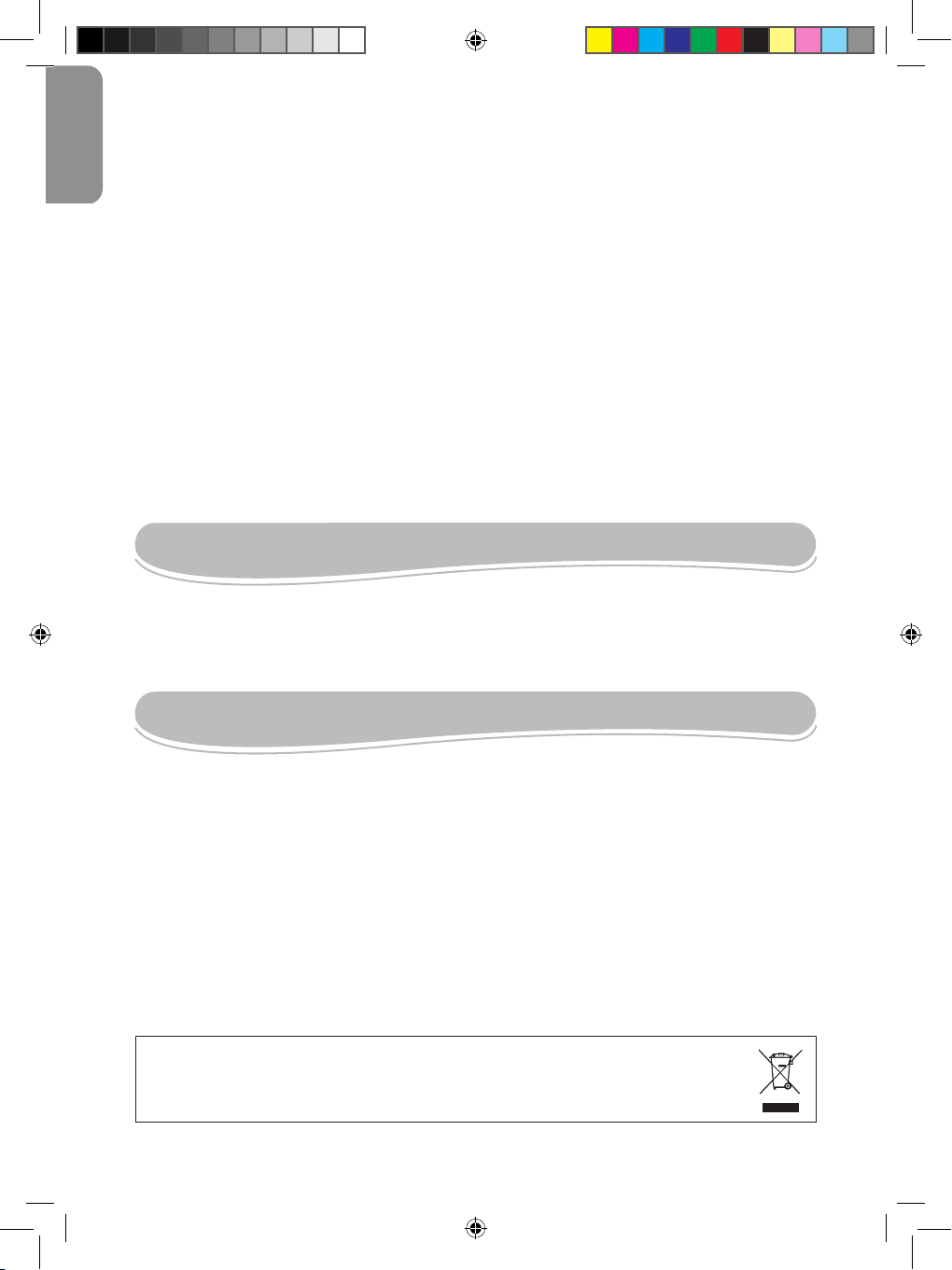
8
FRANÇAIS
GARANTIE
NOTE : veuillez garder ce mode d’emploi, il contient d’importantes informations.
Ce produit est couvert par notre garantie de deux ans. Pour toute mise en oeuvre de la
garantie ou de service après-vente, vous devez vous adresser à votre revendeur muni
d’une preuve d’achat. Notre garantie couvre les vices de matériel ou de montage imputables
au constructeur à l’exclusion de toute détérioration provenant du non respect de la notice
d’utilisation ou toute intervention intempestive sur l’article (telle que le démontage, exposition
à la chaleur ou à l’humidité …).
Il est recommandé de conserver l’emballage pour toute référence ultérieure. Dans un souci
constant d’amélioration, nous pouvons être amenés à modier les couleurs et les détails du
produit présenté sur l’emballage. Ne convient pas à un enfant de moins de 36 mois car contient
de petits éléments détachables susceptibles d’être avalés.
Référence : DJ100 Conçu en Europe – Fabriqué en Chine
Informations sur la protection de l’environnement :
Tout appareil électrique usé est une matière recyclable et ne devrait pas faire partie des ordures ménagères!
Nous vous demandons de bien vouloir nous soutenir en contribuant activement au ménagement des
ressources et à la protection de l’environnement en déposant cet appareil dans des sites de collecte (si
existants).
10.2 Photo Impression
Digiclick® offre également un logiciel d’édition de photos, Photo Impression, que vous pouvez
utiliser pour éditer, imprimer et organiser vos photos. Pour l’installer, insérez le CD-ROM
dans votre ordinateur, cliquez sur “ArcSoft Software Suite” et suivez les instructions
afchées à l’écran.
10.3 Video Impression
Lors de l’installation du CD-ROM fourni, les deux logiciels Photo Impression et Video
Impression seront installés. Video Impression vous permet d’utiliser l’appareil photo
numérique comme webcam ou pour créer/éditer vos clips vidéos.
11. Carte SD
Vous pouvez augmenter la capacité de stockage interne de l’appareil en insérant une carte
SD (non fournie).
1. Eteignez l’appareil photo numérique.
2. Ouvrez la porte du compartiment des piles.
3. Faites glisser une carte SD (jusqu’à un 1Go) dans la fente SD située sous l’emplacement
des piles.
4. Refermez le compartiment des piles.
ENTRETIEN
Protéger le produit de l’humidité. S’il est mouillé, l’essuyer immédiatement.
Ne pas le laisser en plein soleil, ne pas l’exposer à une source de chaleur.
Ne pas le laisser tomber. Ne pas tenter de le démonter. Pour le nettoyer, utiliser un chiffon
légèrement imbibé d’eau à l’exclusion de tout produit détergent.
DJ100seriesIM0157.indb 8 23/04/2007 09:58:44
Page 9
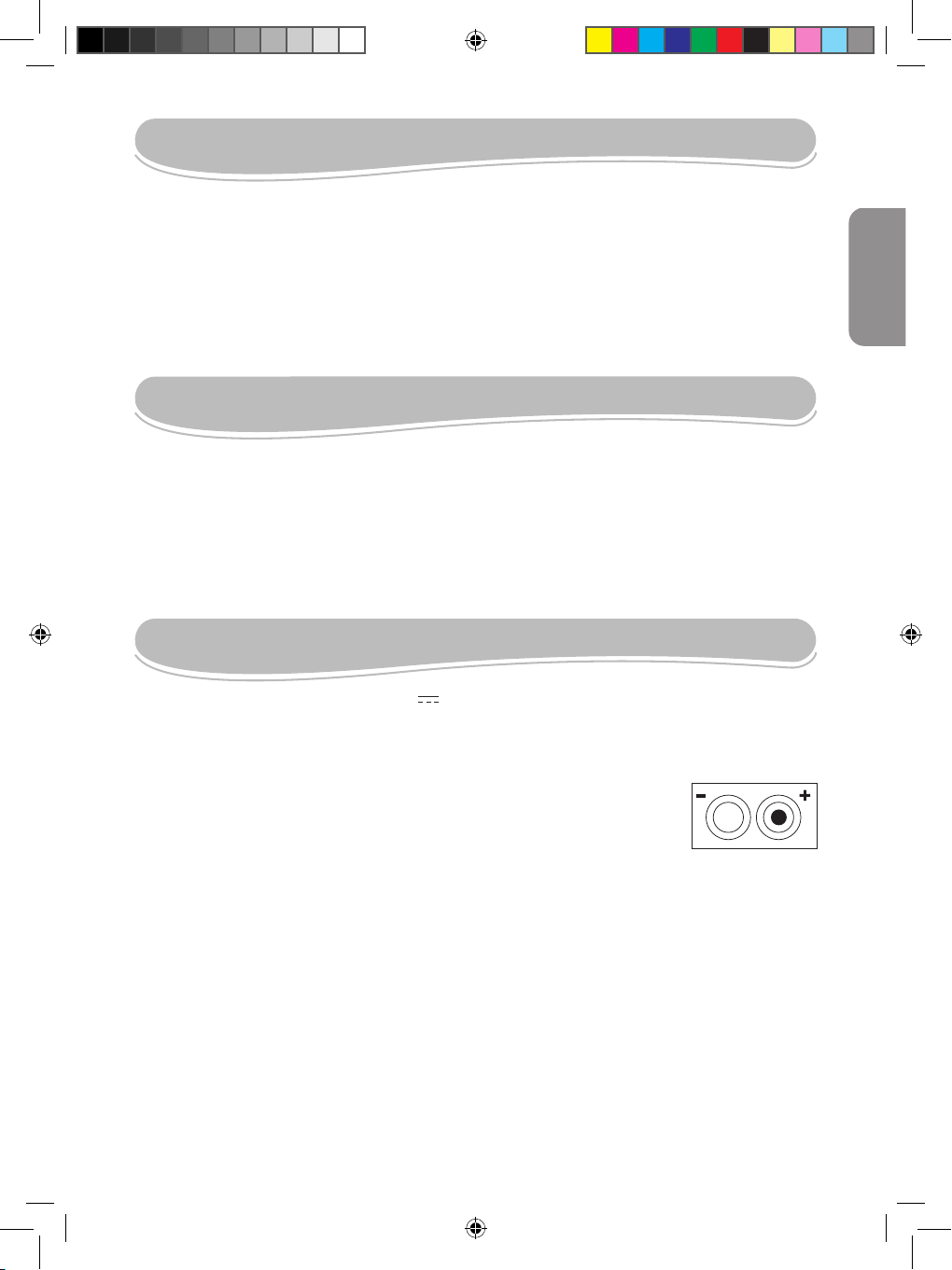
9
ENGLISH
SYSTEM REQUIREMENTS
• Operating system: (Windows) 98SE/ME/2000/XP
• Amount of memory (RAM): 128MB minimum
• Amount of free hard disk space: 250MB minimum
• Computer processor type: Pentium III 800 minimum
• The minimum computer speed: Pentium III 800 minimum
• Video display requirements: 16-bit color display at 800x600 minimum
• Computer port: USB 1.1 port
• Necessary disk drive: CD-ROM drive.
• Minimum Direct X version: 9.0 (included in software).
CONTENT OF THE PACKAGING
The packaging includes the following:
• One Digiclick® digital camera
• One USB cable.
• One CD-ROM driver with photo and video software.
• Instruction Manual
WARNING: All packaging materials, such as tape, plastic sheets, wire ties and tags are
not part of this toy and should be discarded for your child’s safety.
INSTALLING THE BATTERIES
Your Digiclick® operates with 2x 1.5V AA alkaline batteries (not included).
Important note: all les will be lost when replacing the batteries. Make sure you transfer
the les to your PC before changing the batteries.
1. Use a screwdriver to open the battery compartment located at the
bottom back side of the unit.
2. Install 2 x AA batteries observing carefully the polarity indicated at
the bottom of the battery compartment, and as per the diagram
shown opposite.
3. Close back the battery compartment.
Do not use rechargeable batteries. Non-rechargeable batteries are not to be recharged.
Rechargeable batteries are to be removed from the toy before being charged. Rechargeable
batteries are only to be charged under adult supervision. Different types of batteries
or new and used batteries are not to be mixed. Only batteries of the same or equivalent
type as recommended are to be used. Batteries are to be inserted with the correct polarity.
Exhausted batteries are to be removed from the toy. The supply terminals are not to be
short circuited. Do not throw batteries into a re. Remove the batteries if you are not going
to use the game for a long period of time. WARNING: If the unit malfunctions or receives
an electrostatic shock, press the Reset key. If this proves to be ineffective, remove the
batteries and insert them again.
DJ100seriesIM0157.indb 9 23/04/2007 09:58:44
Page 10
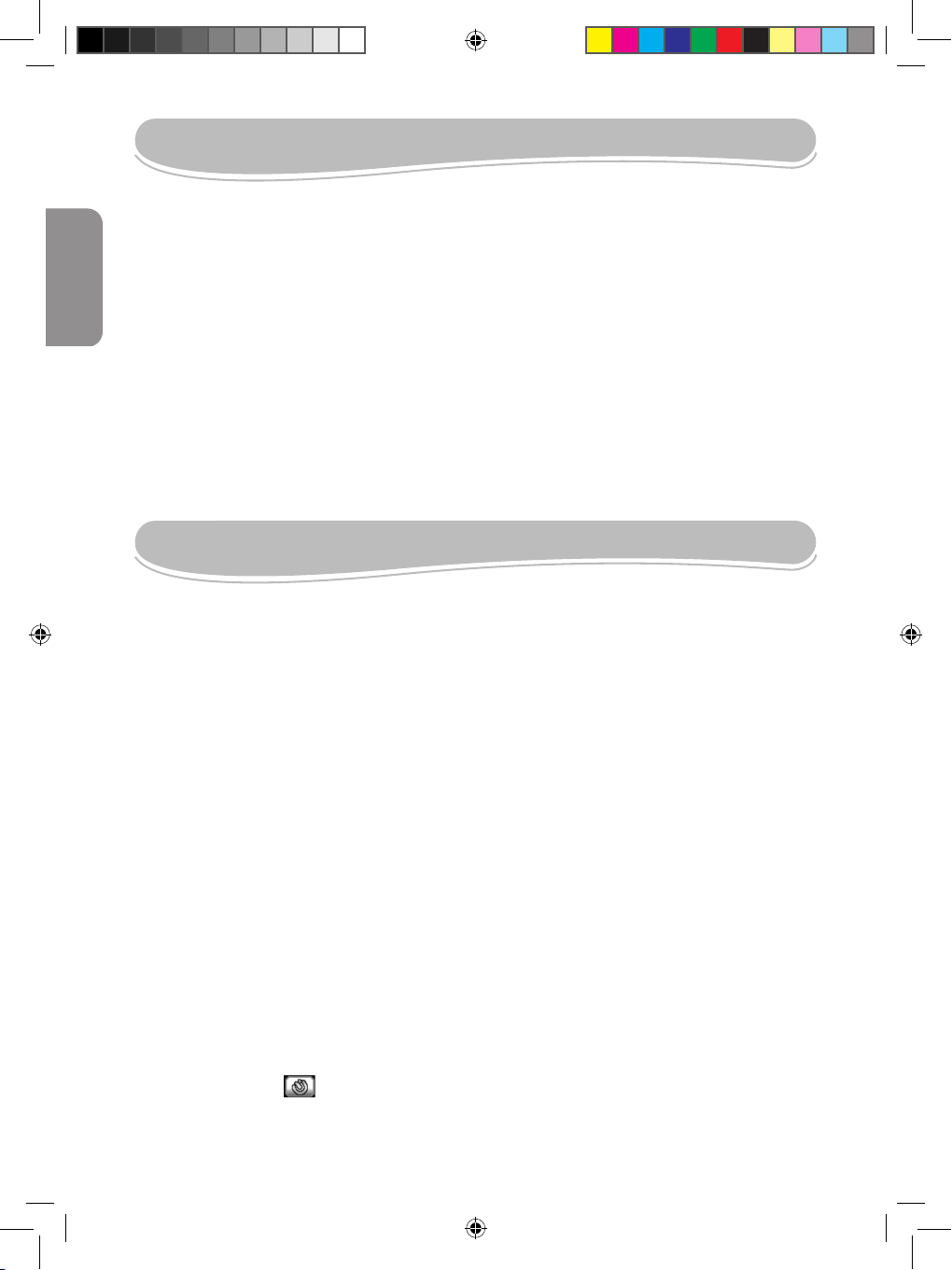
10
ENGLISH
Please refer to the picture on the back side of the cover page.
1. Lens
2. Self timer LED
3. Flash
4. Power on/off LED
5. Double viewnder
6. Power on/off button: to turn the digital camera on and off.
7. Up and down keys: in playback mode, to view the next/previous picture. To select options in camera
setup mode.
8. Shutter: to take a picture.
9. Playback: to enter and exit playback mode (video and picture viewing)
10. Flash/Set: In preview mode, to set the ash. To make settings inside a camera setup mode.
11. Mode: in preview mode, to select a camera setup mode. In playback mode, to delete pictures or videos.
12. 1.4” LCD colour screen
13. Picture resolution
14. Picture quality
15. Number of pictures taken
16. Battery level.
FUNCTIONS OF THE DIGITAL CAMERA
1. Power On/Off
Press the Power on/off [6] button to turn the digital camera on. The camera is now in
preview mode. Press and hold Power on/off [6] to turn off the camera.
2. To take a picture
Press the Shutter button [8] in preview mode to take a picture.
3. Playback
Press the Playback button [9] to enter playback mode, and view the shots taken. Press
the up/down buttons [7] to select the next/previous picture. To return to preview mode;
press the Playback button [9] again. “AVI” is displayed in the bottom left corner of the
screen to indicate a video clip.
4. Deleting Pictures
4.1 Deleting one picture
Select a picture as described in step 3. Then, press the Flash/Set button [10] to delete the
selected picture. A conrmation screen will appear. Use the up/down buttons [7] to select
‘delete’ (√) or ‘do not delete’ (X). Then, press Flash/Set [10] to conrm.
4.2 Deleting all pictures
Press the Playback button [9] to enter playback mode. Then, press mode [11]; a conrmation
screen is displayed. Use the up/down buttons [7] to select ‘delete all’ (√) or ‘do not delete’
(X). Then, press Flash/Set [10] to conrm.
5. Self-timer
Press mode [11] in preview mode; the status screen is displayed. Press mode [11] once
more; the self-timer icon appears. Press the Shutter button [8] to start the self-timer;
the digital camera will take a picture 10 seconds later.
DESCRIPTION OF THE DIGITAL CAMERA
DJ100seriesIM0157.indb 10 23/04/2007 09:58:45
Page 11
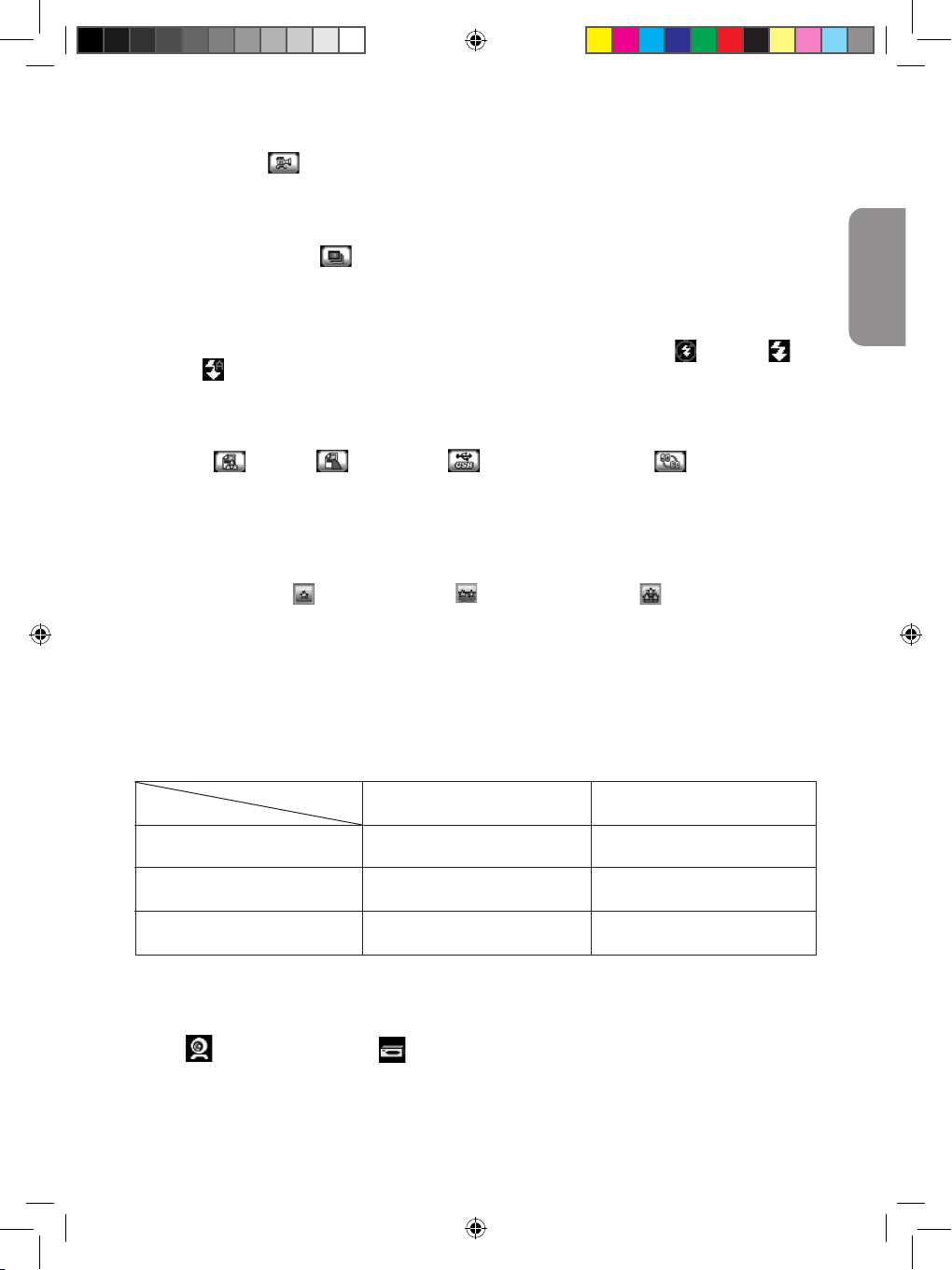
11
ENGLISH
6. To capture a video clip
Press mode [11] in preview mode; the status screen is displayed. Press mode [11] twice;
the video camera icon appears. Press the Shutter button [8] to start the video capture.
Press the Shutter button [8] again to stop the video capture and return to preview mode.
7. Continuous Shot
Press mode [11] in preview mode; the status screen is displayed. Press mode [11] 3 times
until the continuous shot icon appears. Press the Shutter button [8] to start shooting
pictures continuously. 3 pictures will be taken automatically within a 2 second period. The
resolution of those pictures is xed at 640x480.
8. Flash setting
Press the Flash/Set button [10] in preview mode to select a ash mode ( ash off, =
ash on, = auto ash).
9. Camera Setup
Press mode [11] in preview mode; the status screen is displayed. Press Flash/Set [10] to
select a setup option in the following sequence:
Resolution , Quality , USB mode , and Flicker reduction .
Use the up/down buttons [7] to change the corresponding setup settings as described
below. Press Flash/Set [10] to exit setup mode.
9.1 Resolution
A picture’s resolution can be VGA, 1.3M or 2M pixels. Use the up/down buttons [7] to
select the resolution: = VGA 640 x 480; = 1.3M 1280 x 1024; = 2M pixels
1600x1200. Press Flash/Set [10] to skip to next setup item.
9.2 Picture quality
Use the up/down buttons [7] to select the picture quality: HQ= high quality and
SQ= standard quality. Press Flash/Set [10] to skip to the next setup item.
9.3 Storage capacity
Digiclick® has an internal storage capacity of approximately 4MB. Follow the table below to
know how many pictures the camera can save in each mode.
Quality
Resolution
2M
1.3M
VGA
High quality (HQ)
~ 16 pictures
~ 26 pictures
~ 106 pictures
Standard quality (SQ)
~ 19 pictures
~ 32 pictures
~ 145 pictures
9.4 Mass storage and PC camera modes
Once connected to your PC via the USB cable provided, the digital camera can be either a
PC webcam or a removable hard drive. Use the up/down buttons [7] to select the preferred
mode: = PC Cam mode and = mass storage mode (removable hard drive). Press
Flash/Set [10] to skip to the next setup item.
DJ100seriesIM0157.indb 11 23/04/2007 09:58:45
Page 12
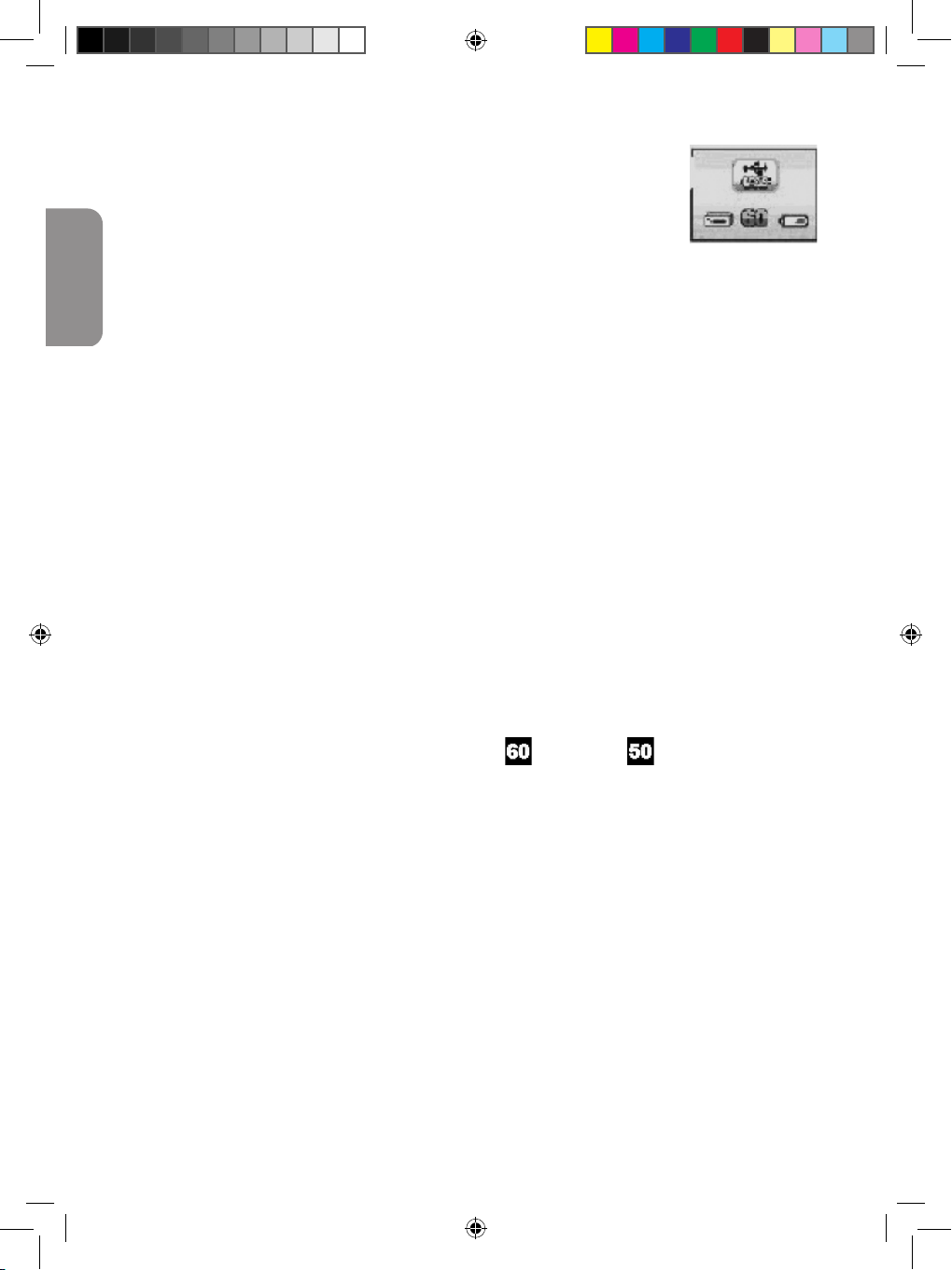
12
ENGLISH
Mass storage mode
1. Make sure your camera is set to ‘Mass storage mode’.
2. Turn the camera off.
3. Lift the USB connector cover. Plug the smaller connector of the USB
cable into the USB port on the camera. Plug the larger connector of
the USB cable to the USB port on your PC or notebook computer.
4. The following screen will be displayed to indicate that the digital
camera is in Mass Storage mode:
5. A window will appear on your PC to prompt you that a removable hard disk is connected
and les are available. Else, double-click on My Computer \Removable Disk\H:\DCIM/
100IMAGE.
6. You can now copy the les to other drives of your PC.
PC Cam mode
Connected to your PC, your camera can be used as a webcam.
1. Make sure your camera is set to ‘PC Cam mode’.
2. Turn the camera off.
3. Lift the USB connector cover. Plug the smaller connector of the USB cable into the USB
port on the camera. Plug the larger connector of the USB cable to the USB port on your
PC or notebook computer.
4. The webcam icon will be displayed to show that the digital camera is in PC Cam mode.
5. In “My Computer”, double click on a new drive called “MegaCam”.
Video Conference
1. Set your digital video camera to PC Cam mode.
2. Run the video conference software Microsoft NetMeeting on your computer.
3. Input the IP address of the computer you wish to dial in the address bar.
4. Select tool/accept/transfer options. When the other parties have accepted your call, you
can now hold a video conference.
9.5 Flicker reduction
Set the icker frequency of the camera to the AC frequency of your country to reduce the
banding effect when taking pictures or video clips under uorescent lighting. Use the
up/down buttons [7] to select the preferred mode: = 60Hz and = 50Hz. Press
Flash/Set [10] to return to preview mode.
10. Using the 2 software CD-ROM
10.1. Installing the camera driver and software
1. Turn on your computer. Then, insert the CD-ROM in the CD-ROM drive; the CD installation
menu will appear. If the menu does not appear, double-click the CD drive icon in ‘My
Computer’ or run D:\Autorun.exe to open the setup screen (assuming that your CD-Rom
drive is drive D:).
2. Click the “Camera Driver” button on the menu screen to install the camera drive. Then,
follow the instructions and click “start” to nish the installation.
10.2 Photo Impression
Digiclick® also includes a photo editor software, Photo Impression, which you can use to edit,
print and manage your pictures. To install it, insert the CD-ROM in your computer, click on
“ArcSoft Software Suite” and follow the instructions on screen.
DJ100seriesIM0157.indb 12 23/04/2007 09:58:46
Page 13
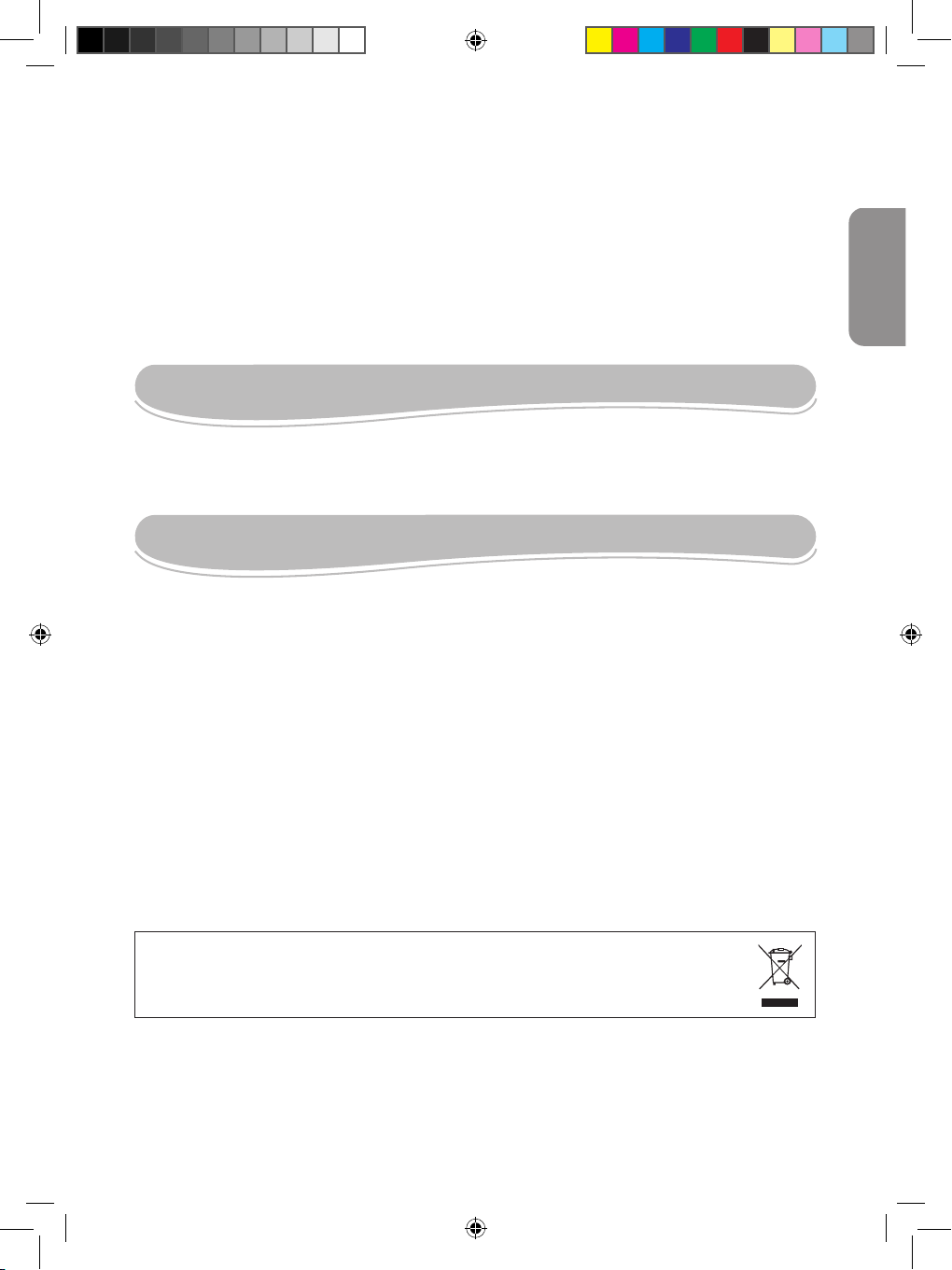
13
ENGLISH
Environmental Protection:
Unwanted electrical appliances can be recycled and should not be discarded along with regular household
waste! Please actively support the conservation of resources and help protect the environment by returning
this appliance to a collection centre (if available).
10.3 Video Impression
When installing ArcSoft Software Suite both the Photo Impression and Video Impression software will be installed. Video Impression allows you to use the digital camera as a
webcam or create/edit videos.
11. SD card
You can use an SD card (not included) to increase the internal storage capacity of your camera.
1. Turn the camera off.
2. Open the door of the battery compartment
3. Insert an SD card (up to 1G) in the SD card slot located below the batteries.
4. Close the battery door.
Only use a soft, slightly damp cloth to clean the unit. Do not use detergent. Do not to
expose the unit to direct sunlight or any other heat source. Do not immerse the unit in
water. Do not dismantle or drop the unit. Do not try to twist or bend the unit.
NOTE: Please keep this instruction manual, it contains important information.
This product is covered by our 2-year warranty.
For any claim under the warranty or after sale service, please contact your distributor and
present a valid proof of purchase. Our warranty covers any manufacturing material and
workmanship defect, with the exception of any deterioration arising from the nonobservance
of the instruction manual or from any careless action implemented on this item (such as
dismantling, exposition to heat and humidity, etc.). It is recommended to keep the
packaging for any further reference. In a bid to keep improving our services, we could
implement modication on the colours and the details of the product shown on the
packaging. Not suitable for children under 36 months old, as it contains small detachable
elements which could be swallowed.
Reference: DJ100
Designed and developed in Europe – Made in China
MAINTENANCE
WARRANTY
DJ100seriesIM0157.indb 13 23/04/2007 09:58:46
Page 14

14
ESPAÑOL
REQUISITOS DEL SISTEMA
• Sistema operacional: (Windows) 98SE/ME/2000/XP
• Memoria (RAM): 128MB mínimo
• Espacio libre en el disco duro: 250MB mínimo
• Tipo de procesador mínimo necesario: Pentium III 800 mínimo
• Velocidad mínima del ordenador: Pentium III 800 mínimo
• Requisitos para ver video: pantalla a color de 16-bit, 800x600 mínimo
• Puerto del ordenador: USB 1.1
• Drive necesario: CD-ROM
• Versión mínima Direct X : 9.0 (incluida en el software).
CONTENIDO DEL EMBALAJE
El embalaje incluye lo siguiente:
• Una cámara digital Digiclick®
• Un cable USB
• Un CD-ROM con software de fotos y vídeos.
• Manual de instrucciones
ADVERTENCIA: Todos los materiales del embalaje como, por ejemplo, la cinta, las láminas
de plástico, los atadores y las etiquetas no forman parte de este juguete y deberán
desecharse para garantizar la seguridad del niño.
INSTALACIÓN DE LAS PILAS
Digiclick® funciona con 2 pilas alcalinas AA de 1,5V AA (no incluidas).
Aviso importante: Al reemplazar las pilas se perderán todos los archivos. Transera todos
los archivos a su PC antes de cambiar las pilas.
1. Utilice un destornillador para abrir el compartimiento de las pilas
situado en la parte inferior posterior de la unidad.
2. Instale las 2 pilas AA teniendo en cuenta la polaridad indicada en la
parte inferior del compartimento de las pilas y de acuerdo con el
diagrama.
3. Cierre el compartimento de las pilas.
No utilice pilas recargables en este equipo. No intente nunca recargar pilas no recargables;
para cargar las pilas recargables, antes retírelas del juguete; las pilas recargables deben
recargarse siempre bajo la supervisión de un adulto; no mezcle pilas de distinto tipo, o pilas
nuevas con pilas usadas; utilice únicamente pilas del tipo recomendado o equivalentes;
colocar siempre las pilas en la posición correcta, de acuerdo con la polaridad indicada en el
compartimento; retire del juguete las pilas gastadas; no permita que entren en contacto
eléctrico los terminales de la alimentación. Si prevé que el juguete no va a utilizarse durante
un periodo largo de tiempo, retire las pilas. Cuando el sonido se hace débil o el juego no
responde adecuadamente es señal de que debe sustituir las pilas.
ADVERTENCIA: Si la unidad no funciona bien o recibe una descarga electrostática, pulsa
la tecla Reset. Si esto no diese resultado, retira las pilas y vuele a colocarlas.
DJ100seriesIM0157.indb 14 23/04/2007 09:58:46
Page 15

15
ESPAÑOL
Consulte la imagen situada detrás de la portada.
1. Lentes
2. LED del disparador automático
3. Flash
4. LED de encendido/apagado
5. Visor óptico doble
6. Botón de encendido/apagado: para encender y apagar la cámara.
7. Teclas arriba y abajo: en el modo de reproducción, para ver la foto siguiente/anterior. Para
seleccionar opciones en el modo de conguración.
8. Obturador: para hacer una foto.
9. Reproducción: para entrar y salir del modo de reproducción (visualización de fotos y vídeos)
10. Flash/Ajuste: en el modo de vista preliminar, para ajustar el ash. Para realizar ajustes en el modo
de conguración de la cámara.
11. Mode: en el modo de vista previa, para seleccionar el modo de conguración de la cámara. En el
modo de reproducción, para borrar fotos o vídeos.
12. Pantalla de color LCD de 1,4”
13. Resolución de la foto
14. Calidad de la foto
15. Número de fotos tomadas
16. Nivel de las pilas.
FUNCIONES DE LA CÁMARA DIGITAL
1. Encendido/Apagado
Pulse el botón Encendido/Apagado [6] para encender la cámara digital. La cámara se pondrá en el modo de vista previa. Pulse y mantenga pulsado el botón Encendido/Apagado [6]
para apagar la cámara.
2. Para tomar una foto
Pulse el botón Obturador [8] en el modo de vista previa para hacer una foto.
3. Reproducción
Pulse el botón Reproducción [9] para entrar en el modo de reproducción y ver las fotos
tomadas. Pulse los botones Arriba/Abajo [7] para seleccionar la foto siguiente/anterior. Para
volver al modo de vista previa; pulse el botón Reproducción [9] de nuevo. “AVI” aparecerá
en la parte inferior izquierda de la pantalla para indicar video clip.
4. Borrar fotos
4.1 Borrar una foto
Seleccione una foto como se describe en el paso 3. A continuación, pulse el botón Flash/
Ajuste [10] para borrar la foto seleccionada. Aparecerá una pantalla de conrmación.
Utilice los botones Arriba/Abajo [7] para seleccionar “borrar” (√ ) o “no borrar” (X).
A continuación, pulse el botón Flash/Ajuste [10] para conrmar.
4.2 Borrar todas las fotos
Pulse el botón Reproducción [9] para acceder al modo de reproducción. A continuación,
pulse Mode [11]; aparecerá una ventana de conrmación. Utilice los botones Arriba/Abajo
[7] para seleccionar “borrar todo” (√) o “no borrar” (X). A continuación, pulse el botón Flash/
Ajuste [10] para conrmar.
DESCRIPCIÓN DE LA CÁMARA DIGITAL
DJ100seriesIM0157.indb 15 23/04/2007 09:58:46
Page 16
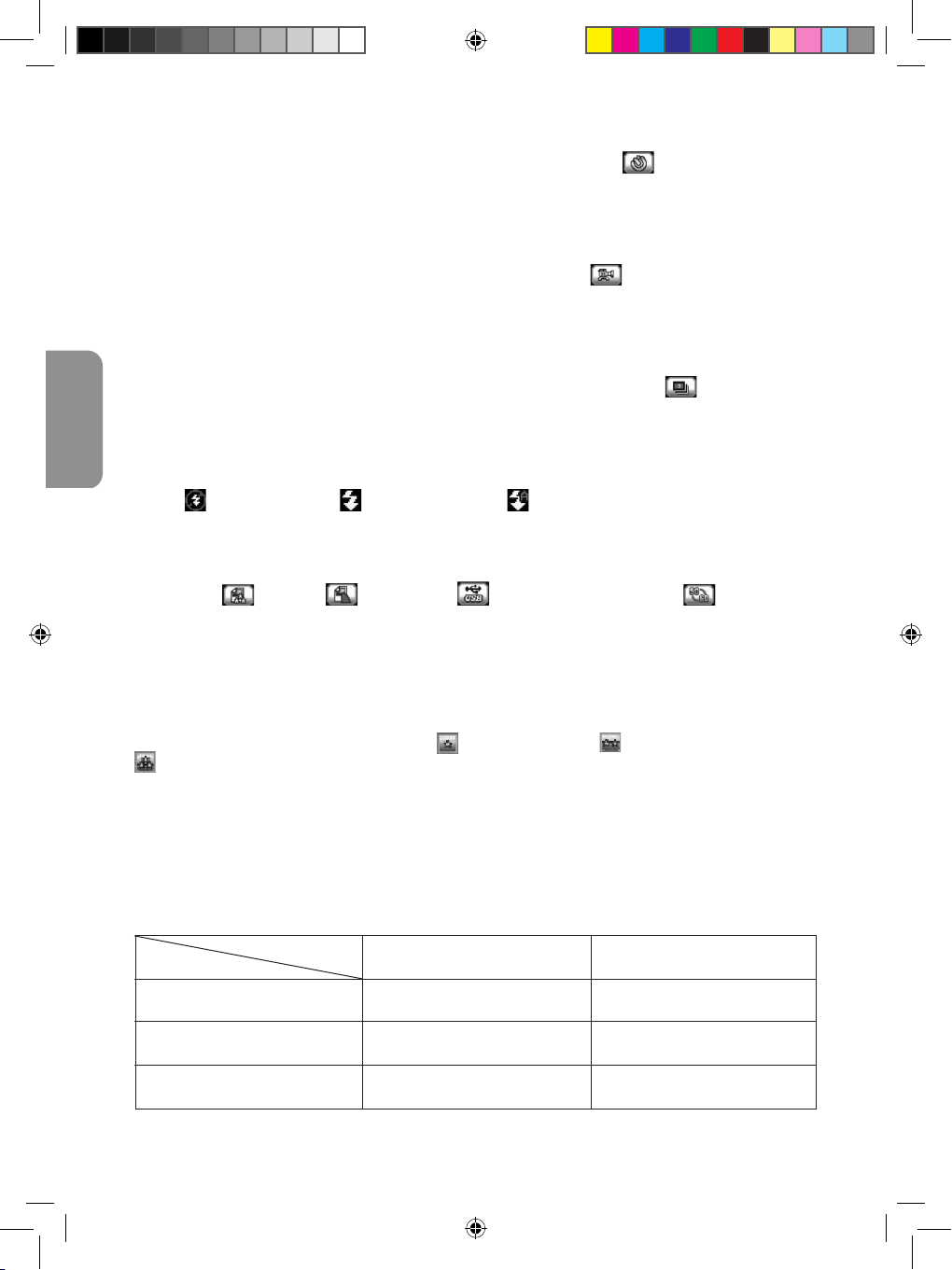
16
ESPAÑOL
5. Disparador automático
Pulse Mode [11] en el modo de vista previa; se visualizará el estado de la pantalla. Pulse
Mode [11] otra vez; aparecerá el icono del disparador automático . Pulse el botón
Obturador [8] para iniciar el disparador automático; la cámara digital tomará una foto 10
segundos más tarde.
6. Para grabar un vídeo
Pulse Mode [11] en el modo de vista previa; se visualizará el estado de la pantalla. Pulse
Mode [11] dos veces; aparecerá el icono de la cámara de vídeo . Pulse el botón Obturador
[8] para iniciar la grabación del vídeo. Pulse el botón Obturador [8] de nuevo para detener
la grabación del vídeo y volver al modo de vista previa.
7. Tomar fotos continuas
Pulse Mode [11] en el modo de vista previa; se visualizará el estado de la pantalla. Pulse
Mode [11] 3 veces hasta que aparezca el icono de disparador continuo . Pulse el botón
Obturador [8] para empezar a tomar fotos continuas. Se tomarán 3 fotos automáticamente
en un periodo de 2 segundos. La resolución de estas fotos está jada en 640x480.
8. Ajuste del ash
Pulse el botón Flash/Ajuste [10] en el modo de vista previa para seleccionar un modo de
ash ( = ash apagado, = ash encendido, = ash automático).
9. Conguración de la cámara
Pulse Mode [11] en el modo de vista previa; se visualizará el estado de la pantalla. Pulse
Flash/Ajuste [10] para seleccionar una opción de conguración en la secuencia siguiente:
Resolución , calidad , modo USB y reducción de parpadeo .
Utilice los botones Arriba/Abajo [7] para cambiar la conguración de los ajustes correspondientes como se describe a continuación. Pulse Flash/Ajuste [10] para salir del
modo de conguración.
9.1 Resolución
La resolución de una foto puede ser VGA, 1,3M o 2M píxeles. Utilice los botones Arriba/
Abajo [7] para seleccionar la resolución: = VGA 640 x 480; = 1,3M 1280 x 1024;
= 2M píxeles 1600x1200. Pulse Flash/Ajuste [10] para pasar a la siguiente conguración.
9.2 Calidad de la foto
Utilice los botones Arriba/Abajo [7] para seleccionar la calidad de la foto: HQ = alta calidad
y SQ = calidad estándar. Pulse Flash/Ajuste [10] para pasar a la siguiente conguración.
9.3 Capacidad de almacenaje
Digiclick® posee una capacidad interna de almacenaje de aproximadamente 4MB. Ver la
siguiente tabla para saber cuantas fotografías se pueden guardar en cada modo.
Calidad
Resolución
2M
1.3M
VGA
Alta calidad (HQ)
~ 16 fotografías
~ 26 fotografías
~ 106 fotografías
Calidad estándar (SQ)
~ 19 fotografías
~ 32 fotografías
~ 145 fotografías
DJ100seriesIM0157.indb 16 23/04/2007 09:58:47
Page 17
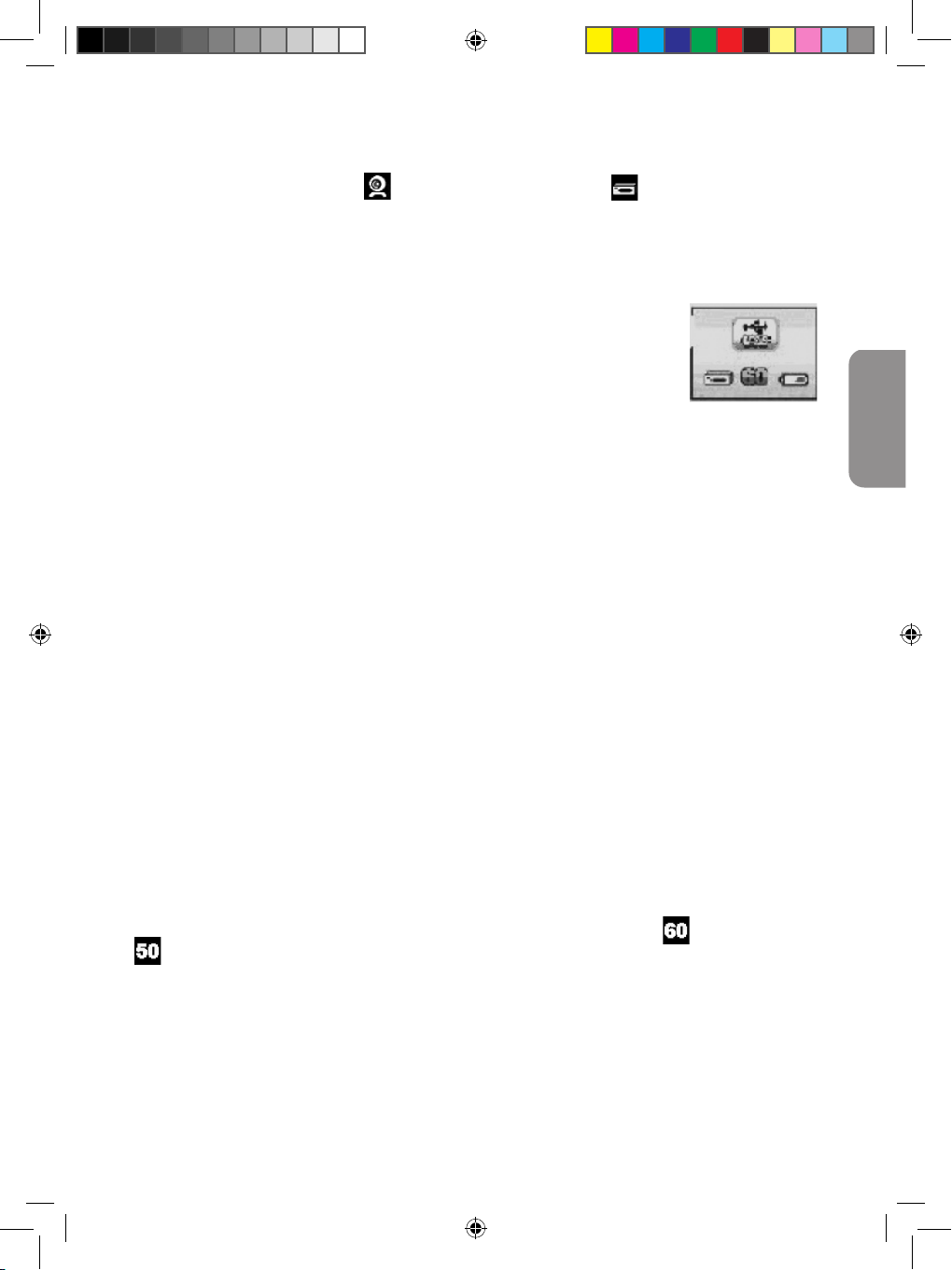
17
ESPAÑOL
9.4 Modo “Mass storage” y cámara PC
Una vez conectada al PC a través del cable USB suministrado, la cámara digital puede
ser una webcam de PC o un disco duro extraíble. Utilice los botones Arriba/Abajo [7] para
seleccionar el modo preferido: = Modo de webcam de PC y = modo de
almacenamiento masivo (disco duro extraíble). Pulse Flash/Ajuste [10] para pasar a la
siguiente conguración.
Modo “Mass storage”
1. Verique que la cámara se encuentra en el modo ‘Mass storage’.
2. Apague la cámara.
3. Levante la cubierta del conector USB. Enchufe el conector menor del
cable USB el puerto USB de la cámara. Enchufe el conector mayor
del cable USB al puerto USB de su PC u ordenador portátil.
4. Aparecerá la siguiente pantalla indicando que la cámara se encuentra
en el modo “Mass Storage”:
5. En la pantalla de su ordenador aparecerá una ventana avisando de que un disco duro
externo se haya conectado y que los archivos del mismo están disponibles. Si no fuera
así hacer un doble clic en “My Computer \Removable Disk\H:\DCIM/100IMAGE”.
6. Ahora puede copiar los archivos en los otros drives de su ordenador.
Modo “PC Cam”
Cuando la cámara se encuentra conectada al ordenador puede ser utilizada como webcam.
1. Verique que la cámara se encuentra en el modo ‘PC Cam’.
2. Apague la cámara.
3. Levante la cubierta del conector USB. Enchufe el conector menor del cable USB al
puerto USB de la cámara. Enchufe el conector mayor del cable USB al puerto USB de su
PC u ordenador portátil.
4. El icono de la webcam aparecerá en pantalla indicando que el ordenador se encuentra
en el modo PC Cam.
5. En “My Computer”, hacer un doble clic en el nuevo drive llamado “MegaCam”.
Videoconferencia
1. Pon tu cámara digital en modo PC Cam.
2. Ejecuta el programa de videoconferencia Microsoft NetMeeting en tu ordenador.
3. Introduce en la barra de dirección la dirección IP del ordenador con el que te quieres
comunicar.
4. Selecciona las opciones tool/accept/transfer. Cuando el otro usuario haya aceptado tu
llamada, podrás mantener una videoconferencia.
9.5 Reducción del parpadeo
Ajuste la frecuencia de parpadeo de la cámara a la frecuencia de corriente alterna de su
país para reducir el efecto de banda al hacer fotos o vídeos bajo iluminación uorescente.
Utilice los botones Arriba/Abajo [7] para seleccionar el modo preferido: = 60Hz y
= 50Hz. Pulse Flash/Ajuste [10] para volver al modo de vista previa.
10. Uso de los 2 CD-ROM de software
10.1 Instalación del software y del controlador de la cámara
1. Encienda el ordenador. A continuación, inserte el CD-ROM en la unidad de CD;
aparecerá el menú de instalación del CD. Si no aparece el menú, haga doble clic en
el icono de la unidad de CD en “Mi PC” o ejecute D:\Autorun.exe para abrir la pantalla de
conguración (suponiendo que la unidad de CD-ROM sea D:).
DJ100seriesIM0157.indb 17 23/04/2007 09:58:47
Page 18
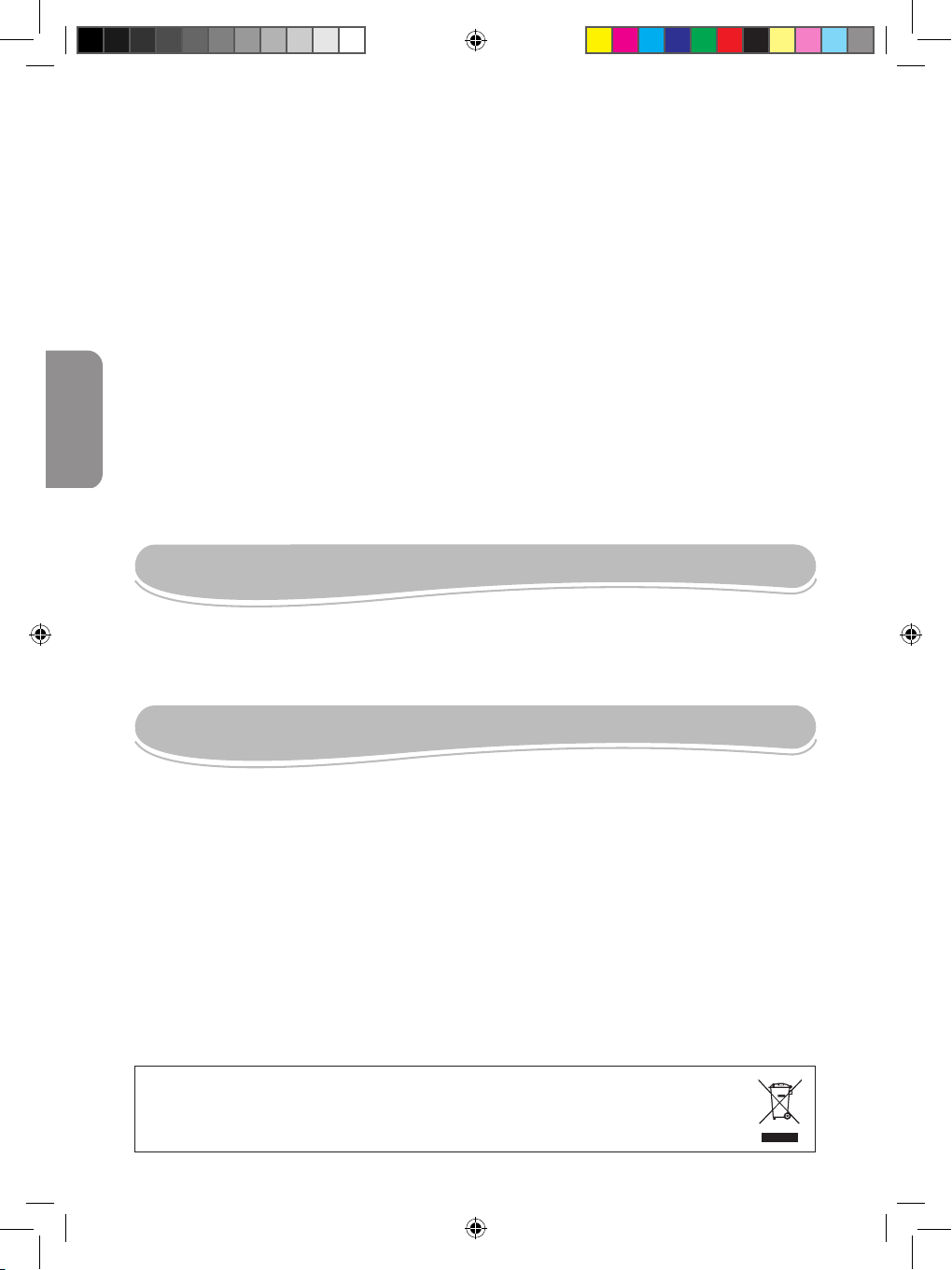
18
ESPAÑOL
Advertencia para la protección del medio ambiente
¡Los aparatos eléctricos desechados son reciclables y no deben ser eliminados en la basura doméstica! Por
ello pedimos que nos ayude a contribuir activamente en el ahorro de recursos y en la protección del medio
ambiente entregando este aparato en los centros de colección (si existen).
2. Haga clic en el botón “Camera Driver” en la pantalla del menú para instalar el controlador
de la cámara. A continuación, siga las instrucciones y haga clic en “start” (inicio) para
nalizar la instalación.
10.2 Photo Impression
Digiclick® también incluye un software de edición de fotos, Photo Impression, que puede
utilizar para editar, imprimir y gestionar sus fotos. Para instalarlo, inserte el CD-ROM en el
ordenador, haga clic en el botón “ArcSoft Software Suite” y siga las instrucciones en la pantalla.
10.3 Video Impression
Al instalar el software ArcSoft Software Suite se instalarán los software Photo Impression y
Video Impression. Video Impression le permite utilizar la cámara digital como una webcam o
crear/editar vídeos.
11. SD card
Puede usar una tarjeta SD (no incluida) para aumentar la capacidad de almacenaje interna
de su cámara.
1. Apague la cámara.
2. Abra la tapa del compartimiento de las pilas.
3. Coloque una tarjeta SD (de hasta 1G) en la ranura para tarjetas SD localizada debajo de
las pilas.
4. Cierre la tapa del compartimiento de las pilas.
Para limpiar el juguete, utilice únicamente un paño suave humedecido en agua. No utilice
ningún producto detergente. No exponga el juguete a la acción directa de los rayos del sol ni
a ninguna otra fuente de calor. No mojar el juguete. No desmonte o deje caer el juguete.
Retire las pilas del juguete si no va utilizarlo durante largos periodos de tiempo.
NOTA: Conserve este manual de instrucciones ya que contiene informaciones de importancia.
Este producto está cubierto por nuestra garantía de 2 años.
Para cualquier reclamación bajo la garantía o petición de servicio post venta deberá dirigirse
a su revendedor y presentar su comprobante de compra. Nuestra garantía cubre los defectos
de material o montaje que sean imputables al fabricante, con la excepción de todo aquel
deterioro que sea consecuencia de la no observación de las indicaciones indicadas en el
manual de instrucciones o de toda intervención improcedente sobre este aparato (como por
ejemplo el desmontaje, exposición al calor o a la humedad…). Se recomienda conservar el
embalaje para cualquier referencia futura. En nuestro constante afán de superación,
podemos proceder a la modicación de los colores y detalles del producto mostrado en el
embalaje. Este juguete no está recomendado para niños menores de 36 meses, ya que contiene piezas que podrían desprenderse y tragarse.
Referencia: DJ100 - Diseñado y desarrollado en Europa – Fabricado en China
GARANTÍA
MANTENIMIENTO
DJ100seriesIM0157.indb 18 23/04/2007 09:58:48
Page 19
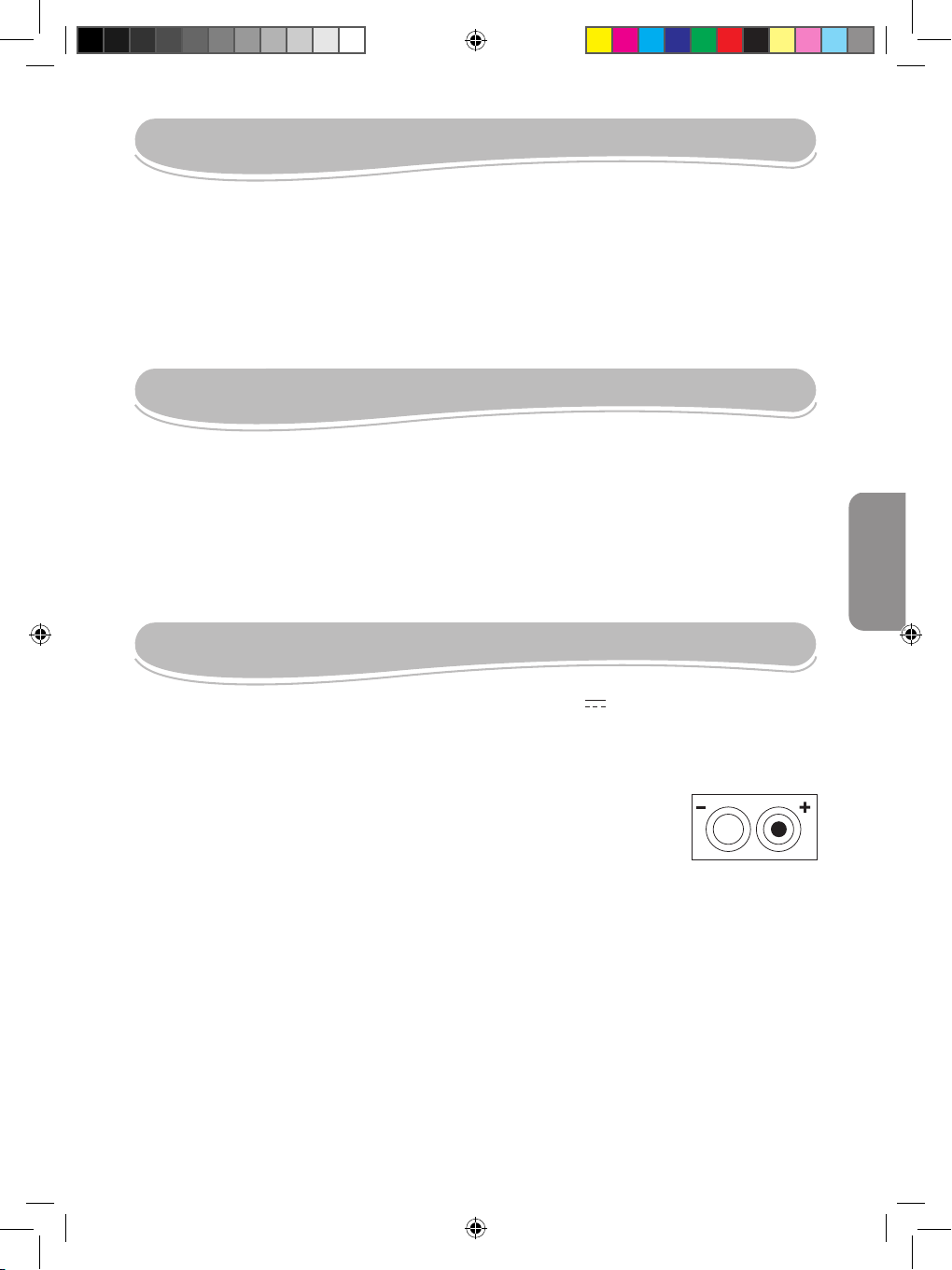
19
PORTUGUÊS
REQUERIMENTOS DO SISTEMA
• Sistema Operativo: (Windows) 98SE/ME/2000/XP
• Memória necessária (RAM): 128MB no mínimo
• Quantidade de espaço livre no disco rígido: 250MB no mínimo
• Tipo de processador mínimo do computador: Pentium III 800 no mínimo
• Velocidade mínima do computador: Pentium III 800 no mínimo
• Requerimentos de apresentação de vídeo: apresentação a cores de 16-bits no mínimo de 800x600
• Porta do computador: Porta USB 1.1
• Unidade de disco necessária: Unidade de CD-ROM.
• Versão mínima do Direct : 9.0 (incluído no software).
CONTEÚDO DA EMBALAGEM
A embalagem inclui o seguinte:
• Uma câmara digital Digiclick®
• Um cabo USB.
• Um CD-ROM com software de imagem e vídeo.
• Manual de Instruções
AVISO: Todos os materiais de empacotamento, como a ta, folhas de plástico, arames e
etiquetas não fazem parte do brinquedo e deverão ser deitados fora para segurança da
criança.
COLOCAÇÃO DAS PILHAS
A sua Digiclick® funciona com 2 pilhas alcalinas AA de 1,5V (não incluídas).
Nota importante: Todos os cheiros serão perdidos quando substituir as pilhas. Certique-se
de que transfere os cheiros para o seu PC antes de mudar as pilhas.
1. Com uma chave de fendas, abra a tampa do compartimento das pilhas,
que se encontra na parte inferior da unidade.
2. Coloque as 2 pilhas AA tendo em conta a polaridade indicada na
parte inferior do compartimento das pilhas e de acordo com a imagem
apresentada ao lado.
3. Volte a fechar o compartimento das pilhas.
Não utilize pilhas não recarregáveis. As pilhas não recarregáveis não deverão ser recarregadas. As pilhas recarregáveis deverão ser retiradas do brinquedo antes de serem
recarregadas e só deverão ser recarregadas sob a supervisão de um adulto. Não misture
diferentes tipos de pilhas ou pilhas novas com pilhas usadas. Só deverá utilizar pilhas do
mesmo tipo ou de um tipo equivalente às recomendadas. As pilhas deverão ser colocadas
com a polaridade correcta. Deverá retirar as pilhas gastas do brinquedo. Não coloque os
terminais em curtocircuito. Não atire as pilhas para o fogo. Retire as pilhas caso não utilize
a unidade durante um longo período de tempo. Quando o som car fraco ou o jogo não
responder, pense em substituir as pilhas.
AVISO: Se a unidade não funcionar correctamente ou apanhar um choque electrostático,
prima o botão Reset (reiniciar). Se isso não resolver o problema, retire as pilhas e volte a
colocá-las.
DJ100seriesIM0157.indb 19 23/04/2007 09:58:48
Page 20
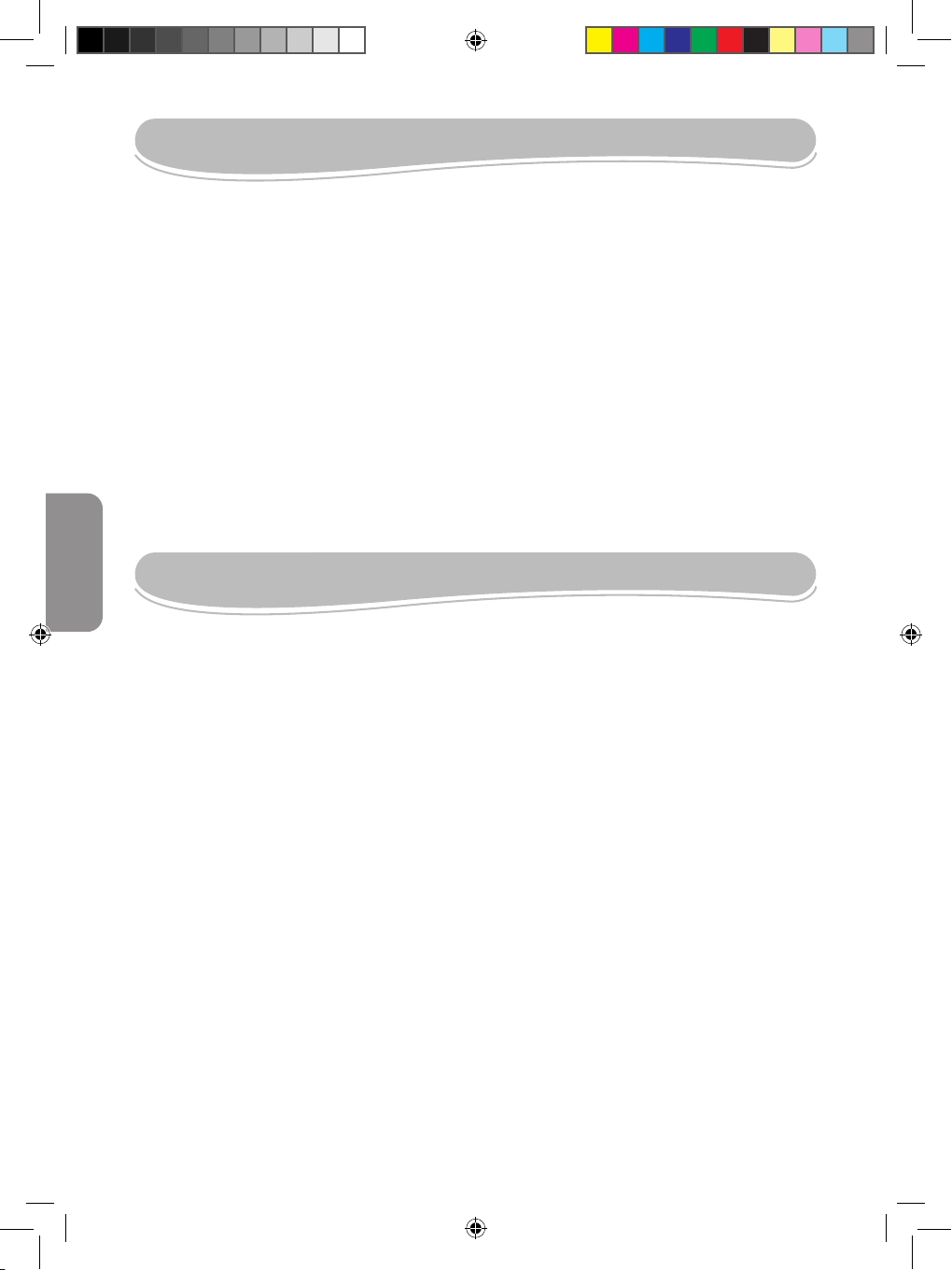
20
PORTUGUÊS
Por favor, consulte a imagem na parte traseira da capa.
1. Lente
2. LED com temporizador
3. Flash
4. LED de ligar e desligar
5. Duplo visor
6. Botão de ligar e desligar: Serve para ligar e desligar a câmara.
7. Botões para cima e para baixo: No modo de reprodução, serve para ver a imagem anterior/seguinte.
Serve para escolher as opções no modo de conguração da câmara.
8. Obturador: Serve para tirar uma fotograa.
9. Reprodução: Serve para entrar e sair do modo de reprodução (ver imagem e vídeo).
10. Flash/Congurar: No modo de revisão, serve para congurar o ash. Serve para fazer as
congurações dentro do modo de conguração da câmara.
11. Mode: No modo de revisão, serve para escolher o modo de conguração da câmara. No modo de
reprodução, serve para apagar imagens ou vídeos.
12. Ecrã LCD a cores de 1.4”
13. Resolução da imagem
14. Qualidade da imagem
15. Número de fotograas tiradas
16. Energia das pilhas.
FUNÇÕES DA CÂMARA DIGITAL
1. Ligar e desligar
Prima o botão de Ligar e desligar [6] para ligar a câmara. A câmara agora está no modo de
revisão. Prima e mantenha premido o botão de Ligar e desligar [6] para desligar a câmara.
2. Para tirar uma fotograa
Prima o obturador [8] no modo de revisão para tirar uma fotograa.
3. Reprodução
Prima o botão de reprodução [9] para entrar no modo de reprodução e para ver as fotograas
tiradas. Prima os botões para cima e para baixo [7] para escolher a imagem anterior/seguinte.
Para voltar ao modo de revisão, prima novamente o botão de reprodução [9]. Aparece “AVI”
no canto inferior esquerdo do ecrã, para indicar um videoclip.
4. Apagar imagens
4.1 Apagar uma imagem
Escolha uma imagem, conforme descrito no passo 3. De seguida, prima o botão
Flash/Congurar [10] para apagar a imagem escolhida. Aparecerá um ecrã de conrmação.
Utilize os botões para cima e para baixo [7] para escolher a opção “Apagar” (√ ) ou “não
apagar” (X). De seguida, prima o Botão Flash/Congurar [10] para conrmar.
4.2 Apagar todas as imagens
Prima o botão de reprodução [9] para entrar no modo de reprodução. De seguida, prima o
botão mode [11]. Aparecerá um ecrã de conrmação. Utilize os botões para cima e para
baixo [7] para escolher a opção “Apagar” (√ ) ou “não apagar” (X). De seguida, prima o
botão Flash/Congurar [10] para conrmar.
DESCRIÇÃO DA CÂMARA DIGITAL
DJ100seriesIM0157.indb 20 23/04/2007 09:58:48
Page 21
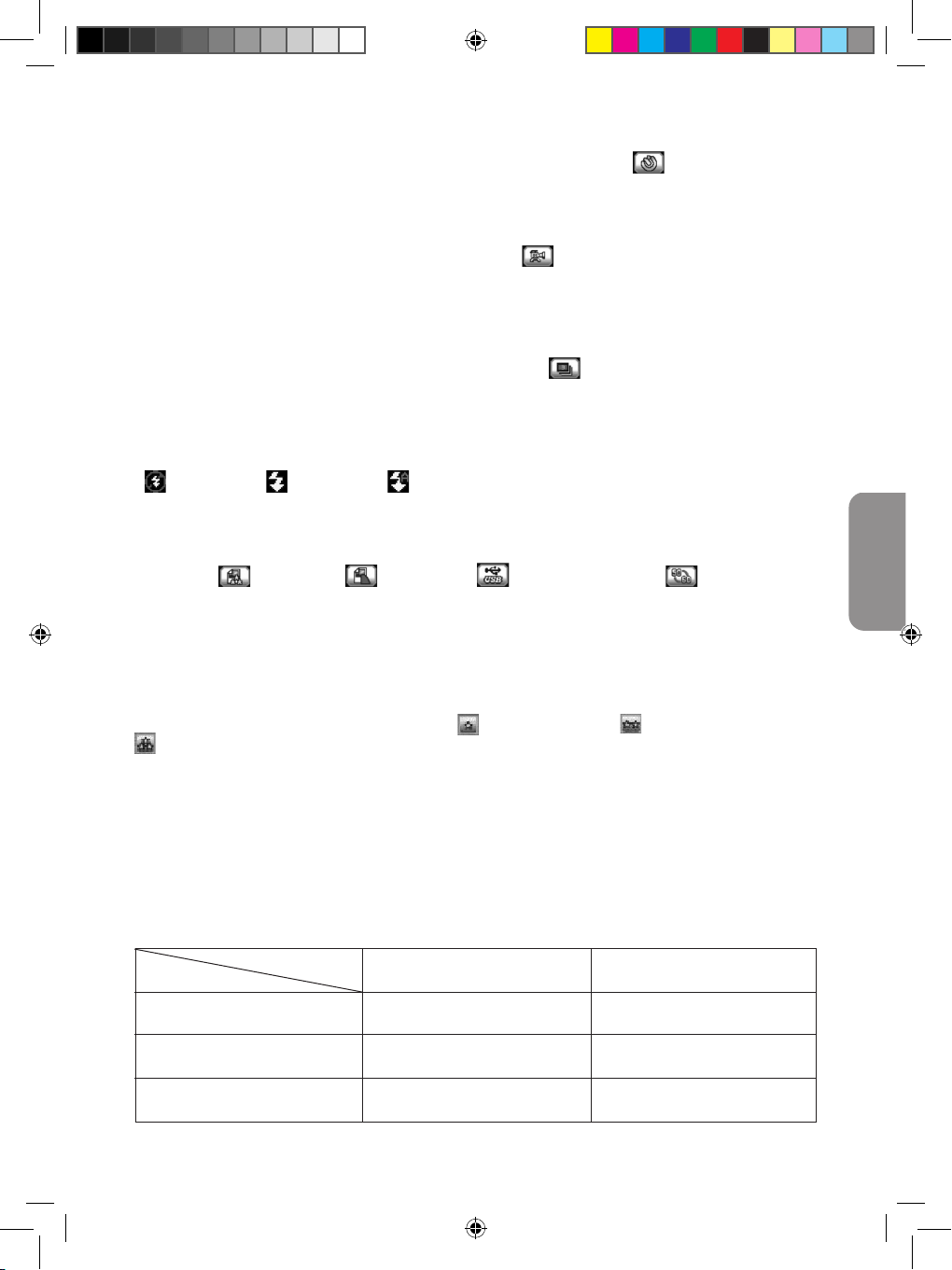
21
PORTUGUÊS
5. Temporizador
Prima o botão mode [11] no modo de revisão e é apresentado o ecrã do estado. Prima o
botão mode [11] mais uma vez e aparece o ícone do temporizador . Prima o obturador
[8] para iniciar o temporizador. A câmara digital tira uma fotograa 10 segundos mais tarde.
6. Para gravar em vídeo
Prima o botão mode [11] no modo de revisão. Aparece o ecrã do estado. Prima o botão mode
[11] duas vezes. Aparece o ícone da câmara de vídeo . Prima o obturador [8] para
começar a gravar em vídeo. Prima novamente o obturador [8] para parar a gravação em vídeo
e para voltar ao modo de revisão.
7. Captura contínua
Prima o botão mode [11] no modo de revisão. Aparece o ecrã do estado. Prima o botão
mode [11] 3 vezes até que o ícone da captura contínua apareça. Prima o obturador [8]
para começar a tirar fotograas continuamente. São tiradas automaticamente 3 fotograas
no espaço de 2 segundos. A resolução das fotograas é xada em 640x480.
8. Conguração do ash
Prima o botão Flash/Congurar [10] no modo de revisão, para escolher um modo do ash
( = sem ash, = com ash, = ash automático).
9. Conguração da câmara
Prima o botão mode [11] no modo de revisão. Aparece o ecrã do estado. Prima o botão
Flash/Congurar [10] para escolher uma opção de conguração na seguinte sequência:
Resolução , Qualidade , Modo USB e resolução trémula .
Utilize os botões para cima e para baixo [7] para alterar as congurações correspondentes,
conforme descrito abaixo. Prima o botão Flash/Congurar [10] para sair do modo de
conguração.
9.1 Resolução
A resolução de uma imagem pode ser VGA, 1.3M ou 2M pixels. Utilize os botões para cima
e para baixo [7] para escolher a resolução: = VGA 640 x 480; = 1.3M 1280 x 1024;
= 2M pixels 1600x1200. Prima o botão Flash/Congurar [10] para passar para o item
seguinte de conguração.
9.2 Qualidade da imagem
Utilize os botões para cima e para baixo [7] para escolher a qualidade de imagem: HQ =
alta qualidade e SQ = qualidade padrão. Prima o botão Flash/Congurar [10] para passar
para o item seguinte de conguração.
9.3 Capacidade de armazenamento
Digiclick® tem uma capacidade interna de armazenamento de cerca de 4MB. Siga a tabela
apresentada abaixo para saber quantas imagens pode guardar na câmara em cada modo.
Qualidade
Resolução
2M
1.3M
VGA
Alta qualidade (HQ)
~ 16 imagens
~ 26 imagens
~ 106 imagens
Qualidade padrão (SQ)
~ 19 imagens
~ 32 imagens
~ 145 imagens
DJ100seriesIM0157.indb 21 23/04/2007 09:58:49
Page 22
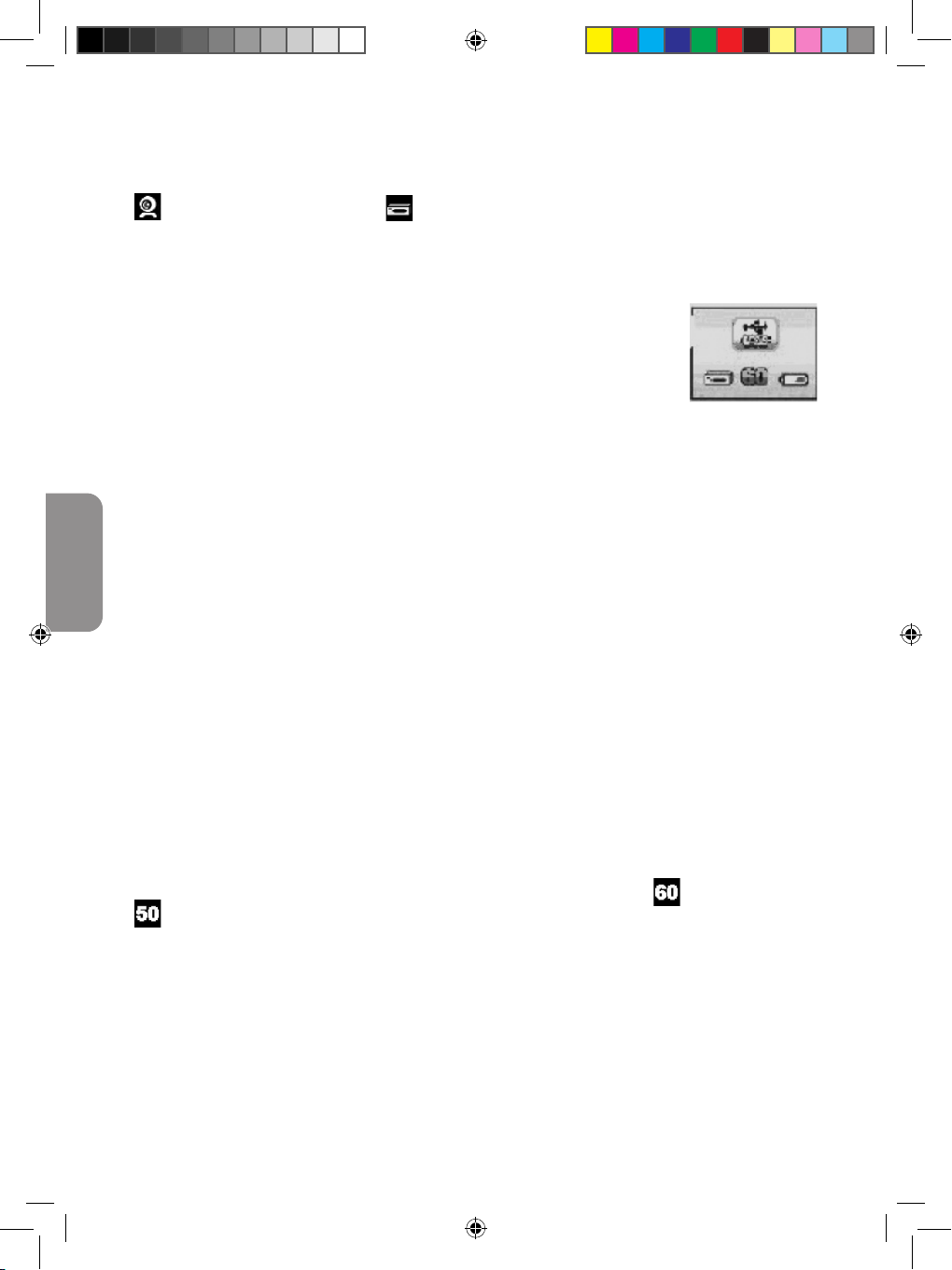
22
PORTUGUÊS
9.4 Modo de armazenamento em massa e de webcam
Quando ligar a sua câmara digital ao seu PC através do cabo USB fornecido, a câmara digital
pode ser utilizada, ou como uma webcam do seu PC, ou como um disco rígido amovível.
Utilize os botões para cima e para baixo [7] para escolher o seu modo preferido:
= modo de Webcam do PC e = modo de armazenamento em massa (disco rígido
amovível). Prima o botão Flash/Congurar [10] para passar para o item seguinte de conguração.
Modo de armazenamento em massa
1. Certique-se de que a sua câmara está denida para “Mass storage mode”.
2. Desligue a câmara.
3. Levante a cobertura do conector USB. Ligue o conector mais pequeno
do cabo USB na porta USB da câmara. Ligue o conector mais largo
do cabo USB à porta USB do seu PC ou portátil.
4. Aparecerá a seguinte imagem, para indicar que a câmara digital está
no modo de armazenamento em massa:
5. Aparece uma janela no seu PC para indicar que existe um disco amovível ligado e que
os cheiros se encontram disponíveis. Caso contrário, clique em Meu Computador\Disco
Amovível\H:\DCIM/100IMAGE.
6. Agora pode copiar os cheiros para outras unidades de disco no seu PC.
Modo de webcam
Ao ser ligada ao seu PC, a sua câmara pode ser usada como uma webcam.
1. Certique-se de que a sua câmara está denida para “PC Cam mode”.
2. Desligue a câmara.
3. Levante a cobertura do conector USB. Ligue o conector mais pequeno do cabo USB na
porta USB da câmara. Ligue o conector mais largo do cabo USB à porta USB do seu PC
ou portátil.
4. Aparece o ícone da webcam, para mostrar que a câmara digital está no modo de webcam.
5. Em “Meu Computador”, clique duas vezes numa nova unidade de disco chamada “MegaCam”.
Videoconferência
1. Coloque a sua câmara de vídeo digital no modo de webcam para PC.
2. Execute o software de conferência de vídeo Microsoft NetMeeting no seu computador.
3. Insira o endereço de IP do computador a que deseja ligar na barra de endereços.
4. Escolha ferramentas / aceitar / opções de transferência. Quando as outras pessoas
aceitarem a sua chamada, pode fazer uma videoconferência.
9.5 Resolução trémula
Ajuste a frequência da vacilação da câmara à frequência AC do seu país, para reduzir o
efeito de banda quando tirar fotograas ou gravar vídeos sob uma luz uorescente. Utilize
os botões para cima e para baixo [7] para escolher o modo preferido: = 60Hz e
= 50Hz. Prima o botão Flash/Congurar [10] para voltar ao modo de revisão.
10. Utilizar o CD-ROM com os 2 softwares
10.1. Instalar o controlador da câmara e o software
1. Ligue o computador. De seguida, insira o CD-ROM na unidade do CD-ROM. Aparece o
menu de instalação do CD. Se o menu não aparecer, clique duas vezes no ícone da
unidade do CD em “Meu Computador”, ou execute D:\Autorun.exe para abrir o ecrã de
conguração (assumindo que a sua unidade de CD-Rom é D:).
2. Clique no botão “Camera Driver” no ecrã do menu para instalar o controlador da câmara.
De seguida, siga as instruções e clique em “Start” para terminar a instalação.
DJ100seriesIM0157.indb 22 23/04/2007 09:58:49
Page 23

23
PORTUGUÊS
Indicações para a protecção do meio ambiente
Aparelhos eléctricos antigos são materiais que não pertencem ao lixo doméstico! Por isso pedimos para que
nos apoie, contribuindo activamente na poupança de recursos e na protecção do ambiente ao entregar este
aparelho nos pontos de recolha, caso existam.
10.2 “Photo Impression”
A Digiclick® também inclui um software de edição de fotograas, o “Photo Impression”, que
pode utilizar para editar, imprimir e gerir as suas imagens. Para o instalar, insira o CD-ROM
na unidade de leitura do seu computador e siga as instruções que aparecem no ecrã.
10.3 “Video Impression”
Quando instalar o CD-ROM fornecido, é instalado tanto o software “Photo Impression” como
o “Video Impression”. O “Video Impression” permite-lhe utilizar a câmara digital como webcam ou criar/editar vídeos.
11. CARTÃO SD
Pode usar um cartão SD (não incluído), para aumentar a capacidade de armazenamento
interno da sua câmara.
1. Desligue a câmara.
2. Abra a tampa do compartimento das pilhas.
3. Insira um cartão SD (até 1G) na ranhura do cartão SD, que se encontra abaixo das pilhas.
4. Feche a tampa do compartimento das pilhas.
Para limpar o jogo, utilize apenas um pano suave ligeiramente humedecido e sem qualquer
tipo de detergente. Não exponha o jogo à luz directa do sol nem a qualquer outra fonte de
calor. Não molhe a unidade. Não desmonte nem deixe cair a unidade.
NOTA: Por favor guarde este manual, pois contém informações importantes. Este produto
está coberto pela nossa garantia de 2 anos.
Para a utilização da garantia ou do serviço pós-venda, deverá dirigir-se ao seu revendedor,
levando consigo o talão da compra. A nossa garantia cobre defeitos de material ou de
montagem da responsabilidade do fabricante, excluindo qualquer deterioração proveniente
do não cumprimento do modo de utilização ou de qualquer intervenção inoportuna sobre a
unidade (como a desmontagem, exposição ao calor ou à humidade…). Recomenda-se que
guarde a caixa para uma futura referência. Na procura de uma constante melhoria, poderemos
modicar as cores ou características do produto apresentadas na caixa. Não aconselhado a
crianças com menos de 36 meses de idade, devido às pequenas peças desmontáveis,
susceptíveis de serem engolidas.
Referência: DJ100 Criado e desenvolvido na Europa – Fabricado na China
MANUTENÇÃO
GARANTIA
DJ100seriesIM0157.indb 23 23/04/2007 09:58:49
Page 24
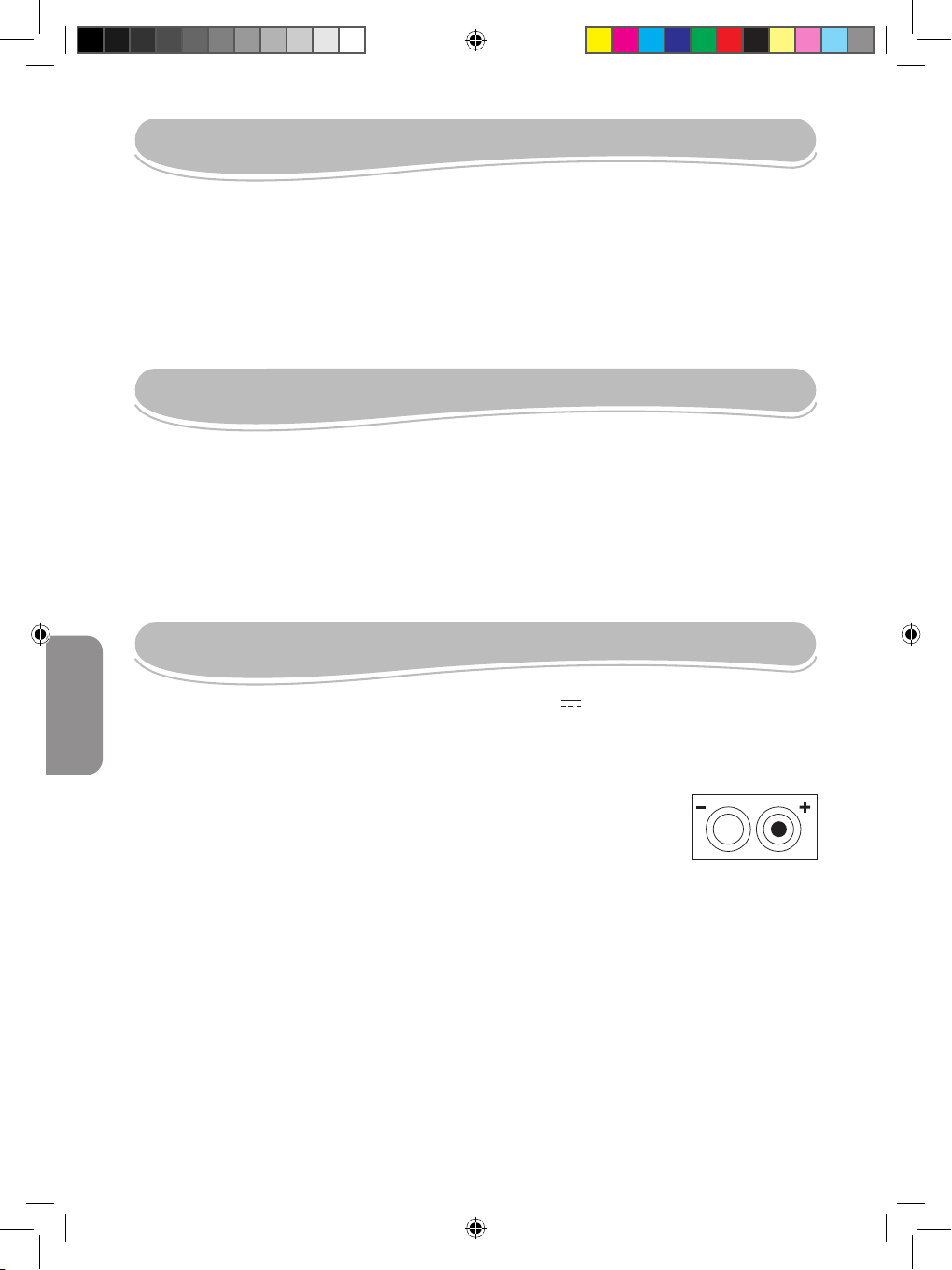
24
ITALIANO
REQUISITI DI SISTEMA
• Sistema operativo: (Windows) 98SE/ME/2000/XP
• Memoria (RAM): 128MB o superiore
• Spazio libero su disco sso: 250MB o superiore
• Tipo di processore: Pentium III 800 o superiore
• Velocità computer: Pentium III 800 o superiore
• Requisiti scheda video: schermo a colori 16-bit a 800x600 o superiore
• Porta computer: porta USB 1.1
• Disk drive necessario: CD-ROM drive.
• Versione Direct X minima: 9.0 (inclusa nel software).
CONTENUTO DELL’IMBALLAGGIO
L’imballaggio include gli elementi seguenti:
• Una fotocamera digitale Digiclick®
• Un cavo USB
• Un driver CD-ROM di lmati e immagini.
• Manuale di istruzioni
ATTENZIONE: i materiali di imballaggio, come nastri, fogli plasticati, bloccacavi ed
etichette adesive non fanno parte di questo prodotto e devono essere eliminati al ne di
proteggere i bambini.
COME INSERIRE LE BATTERIE
La Digiclick® funziona con 2 batterie AA alcaline da 1,5V (non incluse).
Nota importante: tutti i le saranno persi sostituendo le batterie. Assicuratevi di aver trasferito tutti i le al PC prima di sostituire le batterie.
1. Utilizzare un cacciavite per aprire il vano batterie che si trova nella parte
inferiore del retro dell’unità.
2. Inserire le 2 batterie AA rispettando scrupolosamente la polarità
indicata sul fondo del vano batterie e secondo il diagramma mostrato
sulla pagina seguente.
3. Richiudere il vano batterie.
Non servirsi di batterie non ricaricabili. Le batterie non ricaricabili non devono essere
ricaricate; le batterie ricaricabili devono essere tolte dal giocattolo prima di essere ricaricate;
le batterie ricaricabili devono essere caricate unicamente con la supervisione di un adulto;
non mischiare differenti tipi di batterie o batterie nuove e usate; utilizzare unicamente batterie del tipo raccomandato o equivalenti; inserire le batterie rispettando le polarità; rimuovere le batterie esaurite dal giocattolo; non cortocircuitare i terminali di alimentazione. Non
buttare le batterie nel fuoco. Rimuovere le batterie se non si usa il gioco per molto tempo.
Sostituire le batterie quando il suono diventa debole o il gioco non funziona.
AVVERTENZA: in caso di malfunzionamento dell’apparecchio o di scariche elettrostatiche,
spegnere e riaccendere il giocattolo. Se ciò dovesse risultare inefcace, togliere le batterie
e inserirle nuovamente.
DJ100seriesIM0157.indb 24 23/04/2007 09:58:50
Page 25
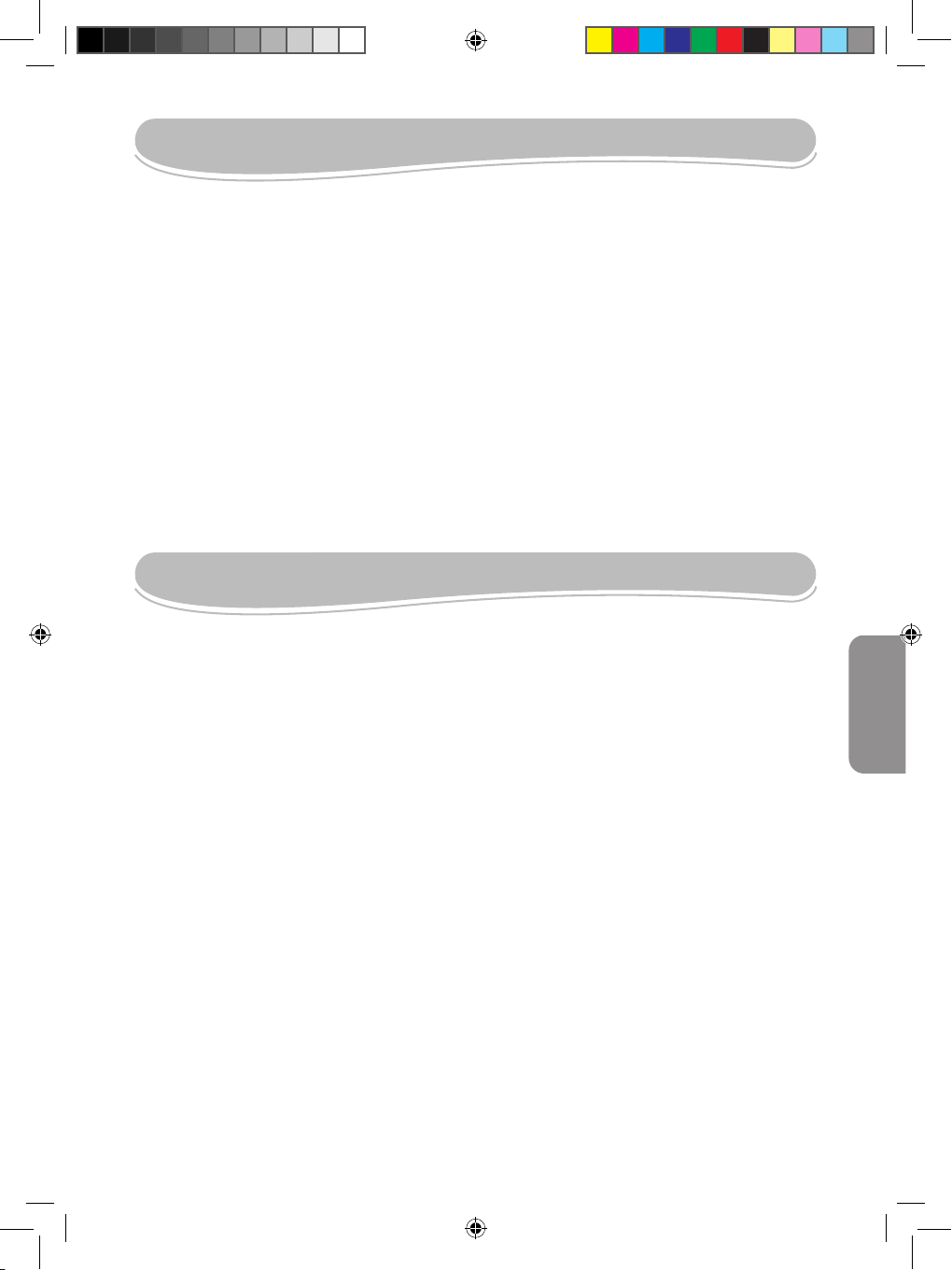
25
ITALIANO
Fare riferimento all’immagine sul retro della copertina.
1. Lente
2. LED autoscatto
3. Flash
4. LED accensione/spegnimento
5. Mirino doppio
6. Tasto On/Off: per accendere o spegnere la fotocamera digitale
7. Tasti Su e Giù: per visualizzare l’immagine precedente/successiva in modalità Playback e per selezionare
le opzioni della fotocamera in modalità Impostazione.
8. Otturatore: per scattare una fotograa.
9. Playback: per entrare e uscire dalla modalità Playback (visualizzazione di lmati e immagini)
10. Flash/Imposta: per impostare il ash in modalità Anteprima e per eseguire regolazioni in una
modalità di impostazione della fotocamera.
11. Mode: per selezionare una modalità di impostazione della fotocamera in modalità Anteprima e per
eliminare immagini o lmati in modalità Playback.
12. Schermo LCD a colori da 1,4”
13. Risoluzione immagini
14. Qualità immagini
15. Numero di fotograe scattate
16. Livello batteria
FUNZIONI DELLA FOTOCAMERA DIGITALE
1. Tasto On/Off
Premere il tasto On/Off [6] per accendere la fotocamera digitale, che si trova ora in modalità
Anteprima. Tenere premuto On/Off [6] per spegnerla.
2. Per scattare una fotograa
Premere il tasto Otturatore [8] in modalità Anteprima per scattare una fotograa.
3. Playback
Premere il tasto Playback [9] per entrare in modalità Playback e visualizzare le immagini
scattate. Premere i tasti Su/giù [7] per selezionare l’immagine precedente/successiva.
Premere nuovamente il tasto Playback [9] per tornare alla modalità Anteprima. Nell’angolo
in basso a sinistra dello schermo compare “AVI” per indicare un video clip.
4. Per eliminare le fotograe
4.1 Come eliminare una fotograa
Selezionare un’immagine come descritto al passaggio 3, quindi premere il tasto Flash/Imposta [10] per eliminare l’immagine selezionata. Verrà visualizzato una schermata di conferma. Utilizzare i tasti Su/Giù [7] per selezionare “elimina” (√ ) o “non eliminare” (X), quindi
premere Flash/Imposta [10] per confermare.
4.2 Come eliminare tutte le fotograe
Premere il tasto Playback [9] per entrare in modalità Playback, quindi premere Mode [11]:
verrà visualizzata una schermata di conferma. Utilizzare i tasti Su/Giù [7] per selezionare
“elimina tutto” (√ ) o “non eliminare” (X), quindi premere Flash/Imposta [10] per confermare.
DESCRIZIONE DELLA FOTOCAMERA DIGITALE
DJ100seriesIM0157.indb 25 23/04/2007 09:58:50
Page 26

26
ITALIANO
5. Autoscatto
Premere Mode [11] in modalità Anteprima per visualizzare la schermata di stato. Premere
nuovamente Mode [11]: verrà mostrata l’icona Autoscatto . Premere il tasto Otturatore
[8] per avviare l’autoscatto; in questo modo, la fotocamera digitale scatterà una fotograa
una volta trascorsi 10 secondi.
6. Per realizzare un lmato
Premere Mode [11] in modalità Anteprima per visualizzare la schermata di stato. Premere due
volte Mode [11]: verrà visualizzata l’icona Videocamera . Premere il tasto Otturatore [8] per
avviare l’acquisizione del lmato, quindi premerlo nuovamente per arrestare l’operazione e
tornare alla modalità Anteprima.
7. Scatto continuo
Premere Mode [11] in modalità Anteprima per visualizzare la schermata di stato. Premere
tre volte Mode [11] nché non viene visualizzata l’icona Scatto continuo . Premere il
tasto Otturatore [8] per scattare fotograe in modo continuato. Verranno realizzate
automaticamente 3 fotograe entro 2 secondi. La risoluzione di queste immagini è ssata a
640x480.
8. Per impostare il ash
Premere il tasto Flash/Imposta [10] in modalità Anteprima per selezionare una modalità di
ash ( = ash disattivato, = ash attivato, = ash automatico).
9. Per impostare la fotocamera
Premere Mode [11] in modalità Anteprima per visualizzare la schermata di stato. Premere
Flash/Imposta [10] per selezionare una delle seguenti opzioni di impostazione:
Risoluzione Qualità , Modalità USB , e Riduzione dello sfarfallio , .
Utilizzare i tasti Su/Giù [7] per modicare le impostazioni corrispondenti come descritto di
seguito. Premere Flash/Imposta [10] per uscire dalla modalità Impostazione.
9.1 Risoluzione
La risoluzione di un’immagine può corrispondere a VGA, 1,3M o 2M pixel. Utilizzare i tasti
Su/Giù [7] per selezionare la risoluzione: = VGA 640 x 480; = 1,3M 1280 x 1024;
= 2M 1600x1200. Premere Flash/Imposta [10] per passare all’impostazione seguente.
9.2 Qualità dell’immagine
Usare I tasti Su/Giù [7] per selezionare la qualità dell’immagine: HQ = qualità alta e
SQ = qualità standard. Premere Flash/Imposta [10] per passare all’impostazione seguente.
9.3 Capacità di memorizzazione
Digiclick® ha una capacità di memoria interna di circa 4MB. Segui la tabella sottostante per
sapere quante foto può salvare la macchina in ciascuna modalità.
Qualità
Risoluzione
2M
1.3M
VGA
Alta Qualità (HQ)
~ 16 foto
~ 26 foto
~ 106 foto
Qualità Standard (SQ)
~ 19 foto
~ 32 foto
~ 145 foto
DJ100seriesIM0157.indb 26 23/04/2007 09:58:50
Page 27

27
ITALIANO
9.4 Modalità memorizzazione completa e PC camera
Una volta connessa al PC attraverso il cavo USB fornito, la fotocamera può agire da webcam
del PC o da unità per disco rigido removibile. Utilizzare i tasti Su/Giù [7] per selezionare la
modalità desiderata: = PC Cam e = Memorizzazione di massa (unità per disco
rigido removibile). Premere Flash/Imposta [10] per passare all’impostazione seguente.
Modalità memorizzazione completa
1. Assicuratevi che la macchina sia impostata su ‘Modalità memorizzazione completa’.
2. Spegnere la macchina.
3. Sollevare il coperchio del connettore USB. Inserire il connettore più
piccolo del cavo USB nella porta USB della macchina. Inserire il
connettore più grande del cavo USB nella porta USB sul PC o sul
notebook.
4. Compare la schermata seguente, ad indicare che la macchina
fotograca digitale è in modalità Memorizzazione completa:
5. Compare una nestra sul PC che indica che è collegato un disco
rimovibile e che sono disponibili le. Se non compare fare doppio click su Risorse del
computer \Disco Rimovibile \H:\DCIM/100IMAGE.
6. Ora è possibile copiare i le su altri dischi del PC.
Modalità PC Camera
Collegata al PC, la macchina fotograca può essere utilizzata come webcam.
1. Assicuratevi che la macchina fotograca sia impostata su ‘Modalità PC Cam’.
2. Spegnere la macchina.
3. Sollevare il coperchio del connettore USB. Inserire il connettore più piccolo del cavo USB
nella porta USB della macchina. Inserire il connettore più grande del cavo USB nella
porta USB sul PC o sul notebook.
4. Compare l’icona della webcam ad indicare che la macchina fotograca digitale è in
modalità PC Cam.
5. In “Risorse del Computer”, fare doppio click su un nuovo drive chiamato “MegaCam”.
Video Conferenza
1. Impostare la videocamera digitale in modalità PC Cam.
2. Lanciare il software per video conferenze Microsoft NetMeeting sul computer.
3. Digitare l’indirizzo IP del computer che si desidera chiamare nella barra degli indirizzi.
4. Selezionare le opzioni tool/accept/transfer (strumenti/accetta/trasferisci). Quando gli altri
hanno accettato la chiamata, si può iniziare una video conferenza.
9.5 Riduzione dello sfarfallio
Impostare la frequenza di scintillamento della fotocamera in base alla frequenza CA del
proprio paese per ridurre il fenomeno del banding quando si scattano fotograe o si
realizzano lmati in condizioni di luce uorescente. Utilizzare i tasti Su/Giù [7] per
selezionare la modalità desiderata: = 60Hz e = 50Hz. Premere Flash/Imposta [10]
per tornare alla modalità Anteprima.
10. Per utilizzare i 2 software presenti nel CD-ROM
10.1. Come installare il driver e il software della fotocamera
1. Accendere il computer, quindi inserire il CD-ROM nell’apposita unità; in questo modo
verrà visualizzato il menu di installazione. Se ciò non si verica, fare doppio clic sull’icona
dell’unità CD in “Risorse del computer” o avviare il programma D:\Autorun.exe per aprire
la schermata MANUTENZIONE di installazione (supponendo che l’unità CD-ROM del
computer si trovi nell’unità D:).
DJ100seriesIM0157.indb 27 23/04/2007 09:58:51
Page 28

28
ITALIANO
Avvertenze per la tutela dell’ambiente
Gli apparecchi elettrici vecchi sono materiali pregiati, non rientrano nei normali riuti domestici! Preghiamo
quindi i gentili clienti di contribuire alla salvaguardia dell’ambiente e delle risorse e di consegnare il presente
apparecchio ai centri di raccolta competenti, qualora siano presenti sul territorio.
2. Fare clic sul tasto “Driver della fotocamera” sulla schermata del menu per installare il
software. Quindi, seguire le istruzioni e fare clic su “Avvio” per completare l’installazione.
10.2 Photo Impression
Digiclick® include inoltre Photo Impression, un editor di immagini che è possibile utilizzare per
modicare, stampare e gestire le fotograe. Per installarlo, inserire il CD-ROM nel computer e
seguire le istruzioni sullo schermo.
10.3 Video Impression
Quando si inserisce il CD-ROM fornito, vengono installati i programmi Photo Impression e
Video Impression. Quest’ultimo consente di utilizzare la fotocamera digitale come una
webcam o per creare e modicare lmati.
11. SCHEDA SD
Potete usare una scheda SD (non in dotazione) per aumentare la capacità di memoria interna
della macchina.
1. Spegnere la macchina.
2. Aprire lo sportello del vano batterie
3. Inserire una scheda SD (no a 1G) nello slot della scheda SD collocato sotto le batterie.
4. Chiudere lo sportello del vano batterie.
Per pulire il giocattolo, servirsi unicamente di un panno morbido leggermente inumidito con
acqua, evitando qualsiasi prodotto detergente. Non esporre il giocattolo alla luce diretta del
sole né ad altre sorgenti di calore. Non bagnare. Non smontare il giocattolo e non lasciarlo
cadere. Estrarre le batterie in caso di mancato utilizzo per un lungo periodo di tempo.
NOTA: conservare il presente libretto d’istruzioni in quanto contiene informazioni importanti.
Questo prodotto è coperto dalla nostra garanzia di 2 anni. Per servirsi della garanzia o del
servizio di assistenza post vendita, rivolgersi al negoziante muniti di prova d’acquisto. La
nostra garanzia copre i vizi di materiale o di montaggio imputabili al costruttore a esclusione
di qualsiasi deterioramento causato dal mancato rispetto delle istruzioni d’uso o di qualsiasi
intervento inadeguato sul prodotto (smontaggio, esposizione al calore o all’umidità…). Si
raccomanda di conservare la confezione per qualsiasi riferimento futuro. Nel nostro impegno
costante volto al miglioramento dei nostri prodotti, è possibile che i colori e i dettagli dei
prodotti illustrati sulla confezione differiscano dal prodotto effettivo. Non adatto a bambini di
età inferiore a 36 mesi in quanto contiene piccole parti mobili che potrebbero essere ingoiate.
Riferimento: DJ100 Progettato e sviluppato in Europa – Fabbricato in China
MANUTENZIONE
GARANZIA
DJ100seriesIM0157.indb 28 23/04/2007 09:58:51
Page 29

29
DEUTSCH
SYSTEMANFORDERUNGEN
• Betriebssystem: (Windows) 98SE/ME/2000/XP
• Speicherplatz (RAM): mindestens 128 MB
• Freier Festplattenspeicherplatz: mindestens 250MB
• Computer-Prozessor, mindestens: mindestens Pentium III 800
• Mindestgeschwindigkeit des Computers: mindestens Pentium III 800
• Video-Anzeige: 16-Bit-Farbanzeige, mindestens 800 x 600
• Computer-Anschluss: USB 1.1-Anschluss
• Disk-Laufwerk: CD-ROM Laufwerk
• Direct X-Version, mindestens: 9,0 (in der Software enthalten).
VERPACKUNGSINHALT
Im Paket ist Folgendes enthalten:
• Eine Digiclick® Digitalkamera
• Ein USB-Kabel
• Ein CD-Rom-Treiber mit Video- und Bildbetrachtung Software.
• Bedienungsanleitung
WARNUNG: Verpackungsmaterialien, wie Klebeband, Kunststoffbögen, Schutzlagen und
Etiketten sind keine Bestandteile dieses Spielzeugs und müssen zum Schutz der Kinder
entfernt werden.
BATTERIEN EINSETZEN
Die Digiclick® arbeitet mit 2 x 1,5V AA Alkaline-Batterien (nicht im Lieferumfang enthalten).
Wichtiger Hinweis: Wenn die Batterien ausgetauscht werden, werden alle Dateien gelöscht.
Überspiele die Dateien auf deinen PC, bevor die Batterien ausgetauscht werden.
1. Das Batteriefach an der Geräterückseite wird mit einem Schraubenzieher
geöffnet.
2. Es müssen 2 x AA-Batterien eingelegt werden. Beachten Sie dabei die
Polaritätsmarkierungen am Boden des Batteriefachs. Siehe gegenüber liegende Zeichnung.
3. Schließen Sie das Batteriefach.
Verwenden Sie keine nicht wiederauadbaren Batterien. Nicht wieder auadbare Batterien
können nicht aufgeladen werden. Auadbare Batterien müssen vor der Auadung aus dem
Spielzeug genommen werden. Batterien dürfen nur unter Aufsicht eines Erwachsenen aufgeladen
werden. Unterschiedliche Batterietypen bzw. alte und neue Batterien dürfen nicht gemischt
werden. Es dürfen nur solche Batterien verwendet werden, die gleichwertig zum empfohlenen
Batterietyp sind. Die Batterien müssen korrekt entsprechend der Polaritätsmarkierungen eingelegt
werden. Leere Batterien müssen aus dem Spielzeug genommen werden. Die Anschlüsse dürfen
nicht kurz geschlossen werden. Batterien niemals ins Feuer werfen. Entfernen Sie die Batterien,
wenn Sie das Spielzeug für längere Zeit nicht benutzen. Wenn der Sound schwächer wird oder
das Spielzeug anfängt, nicht mehr direkt zu reagieren, deutet dieses ebenfalls darauf hin, dass es
Zeit wird, neue Batterien einzusetzen.
WARNUNG: Bei Fehlfunktionen des Geräts bzw. bei elektrostatischer Auadung drücken
Sie die Zurücksetz-Taste. Sollte der Fehler anhalten, nehmen Sie die Batterien heraus und
legen Sie wieder ein.
DJ100seriesIM0157.indb 29 23/04/2007 09:58:52
Page 30

30
DEUTSCH
Siehe Abbildung auf der Rückseite des Deckblatts.
1. Linse
2. Selbstauslöser-LED
3. Blitz
4. Ein/Aus-LED
5. Doppelsucher
6. Netztaste: um die Digitalkamera ein- und auszuschalten.
7. Vor- und Zurück-Tasten: Im Wiedergabemodus nächstes/vorhergehendes Bild betrachten. Auswahl
der Optionen während der Kameraeinrichtung.
8. Blende: Aufnahme eines Fotos.
9. Wiedergabe: Zugriff auf den Wiedergabemodus (Video- und Bildbetrachtung)
10. Blitz/Einrichtung: Im Voransichtsmodus für die Blitzeinrichtung. Kameraeinstellungen während der
Einrichtung vornehmen.
11. Mode: Auswahl der Kameraeinstellungen in der Voransicht. Im Wiedergabemodus Bilder oder
Videos löschen.
12. 1,4” LCD-Farbanzeige
13. Bildauösung
14. Bildqualität
15. Anzahl der Aufnahmen
16. Batterieladestand
FUNKTIONEN DER DIGITALKAMERA
1. Netztaste
Mit dem Netzschalter [6] wird die Digitalkamera ein- und ausgeschaltet. Nun bendet sich
die Kamera im Modus Voransicht. Halte die Netztaste [6] gedrückt, um die Kamera auszuschalten.
2. So fotograerst du.
Drücke während der Voransicht die Blendentaste [8], um ein Foto zu machen.
3. Wiedergabe
Drücke die Wiedergabetaste [9], um auf den Wiedergabemodus zuzugreifen. Nun kannst
du dir deine Aufnahmen ansehen. Drücke die Tasten Vor/Zurück [7], um das
nächste/vorhergehende Bild zu betrachten. Um in den Voransichtsmodus zurückzukehren,
drückst du erneut die Wiedergabetaste [9]. Bei einem Video-Clip wird unten links am Bildschirm “AVI” eingeblendet.
4. Bilderauswahl
4.1 So löschst du ein Bild
Wähle das Bild wie unter Schritt 3 beschrieben aus. Drücke dann die Taste Blitz/Einstellung
[10], um ein ausgewähltes Bild zu löschen. Es wird eine Bestätigungsmeldung eingeblendet. Mit den Tasten Vor/Zurück [7] wählst du ‘löschen’ (√ ) oder ‘nicht löschen’ (X) aus.
Drücke dann zu Bestätigung die Taste Blitz/Einstellung [10].
4.2 So löschst du alle Bilder
Drücke die Wiedergabetaste [9], um auf den Wiedergabemodus zuzugreifen. Drücke dann
Mode [11]; es wird ein Bestätigungsbildschirm eingeblendet. Mit den Tasten Vor/Zurück [7]
wählst du ‘löschen’ (√ ) oder ‘nicht löschen’ (X) aus. Drücke dann zu Bestätigung die Taste
Blitz/Einstellung [10].
BESCHREIBUNG DER DIGITALKAMERA
DJ100seriesIM0157.indb 30 23/04/2007 09:58:52
Page 31

31
DEUTSCH
5. Selbstauslöser
Drücke während der Voransicht Mode [11]; es wird ein Statusbildschirm eingeblendet.
Drücke noch einmal auf Mode [11]; das Selbstauslöser-Symbol wird eingeblendet.
Drücke noch einmal die Blendentaste [8], um den Selbstauslöser zu aktivieren; die Digitalkamera nimmt 10 Sekunden später ein Bild auf.
6. So machst du einen Video-Clip
Drücke während der Voransicht Mode [11]; es wird ein Statusbildschirm eingeblendet.
Drücken zweimal Mode [11]; das Videokamerasymbol wird eingeblendet. Drücke die
Blendentaste [8], um die Videoaufnahme zu starten. Drücke erneut die Blendentaste [8], um
die Videoaufnahme zu unterbrechen und zum Voransichtsmodus zurückzukehren.
7. Serienaufnahme
Drücke während der Voransicht Mode [11]; es wird ein Statusbildschirm eingeblendet.
Drücke dreimal auf Mode [11], bis das Seriensymbol wird eingeblendet. Drücke die
Blendentaste [8], um die Aufnahme einer Bildserie zu starten. Es werden automatisch
innerhalb von 2 Sekunden 3 Bilder aufgenommen. Die Auösung dieser Bilder beträgt stets
640 x 480.
8. Blitzeinstellung
Drücke im Voransichtsmodus die Taste Blitz/Einstellung [10], um die Blitzeinstellung auszuwählen ( = Blitz aus, = Blitz ein, = Automatikblitz).
9. Kameraeinrichtung
Drücke während der Voransicht Mode [11]; es wird ein Statusbildschirm eingeblendet.
Drücke die Taste Blitz/Einstellung [10], um die Einstellungsmöglichkeiten in folgender
Reihenfolge auszuwählen: Auösung ,Qualität , USB-Modus weniger
Bildimmern .
Mit den Tasten VOR/ZURÜCK [7] veränderst du die entsprechenden Einstellungen,
wie nachfolgend beschrieben. Drücke die Taste Blitz/Einstellung [10], um den
Einstellungsmodus zu verlassen.
9.1 Auösung
Die Bildauösung kann VGA, 1,3 Mio. oder 2 Mio. Pixel sein. Mit den Tasten VOR/ZURÜCK
[7], wählst du die Auösung aus: = VGA 640 x 480; = 1,3 Mio. 1280 x 1024; = 2
Mio. Pixel 1600 x 1200. Drücke die Taste Blitz/Einstellung [10], um zur nächsten Einstellung
zu wechseln.
9.2 Bildqualität
Mit den Tasten Vor/Zurück [7], wählst du die Bildqualität aus: HQ = hohe Qualität und
SQ = normale Qualität. Drücke die Taste Blitz/Einstellung [10], um zur nächsten Einstellung zu
wechseln.
9.3 Speicherkapazität
Digiclick® hat eine interne Speicherkapazität von circa 4 MB: Der folgenden Tabelle kannst
du entnehmen, wie viele Bilder du in jeder Betriebsart in der Kamera speichern kannst.
Qualität
Auösung
2M
1.3M
VGA
Hohe Qualität (HQ)
~ 16 Bilder
~ 26 Bilder
~ 106 Bilder
Standardqualität (SQ)
~ 19 Bilder
~ 32 Bilder
~ 145 Bilder
DJ100seriesIM0157.indb 31 23/04/2007 09:58:52
Page 32
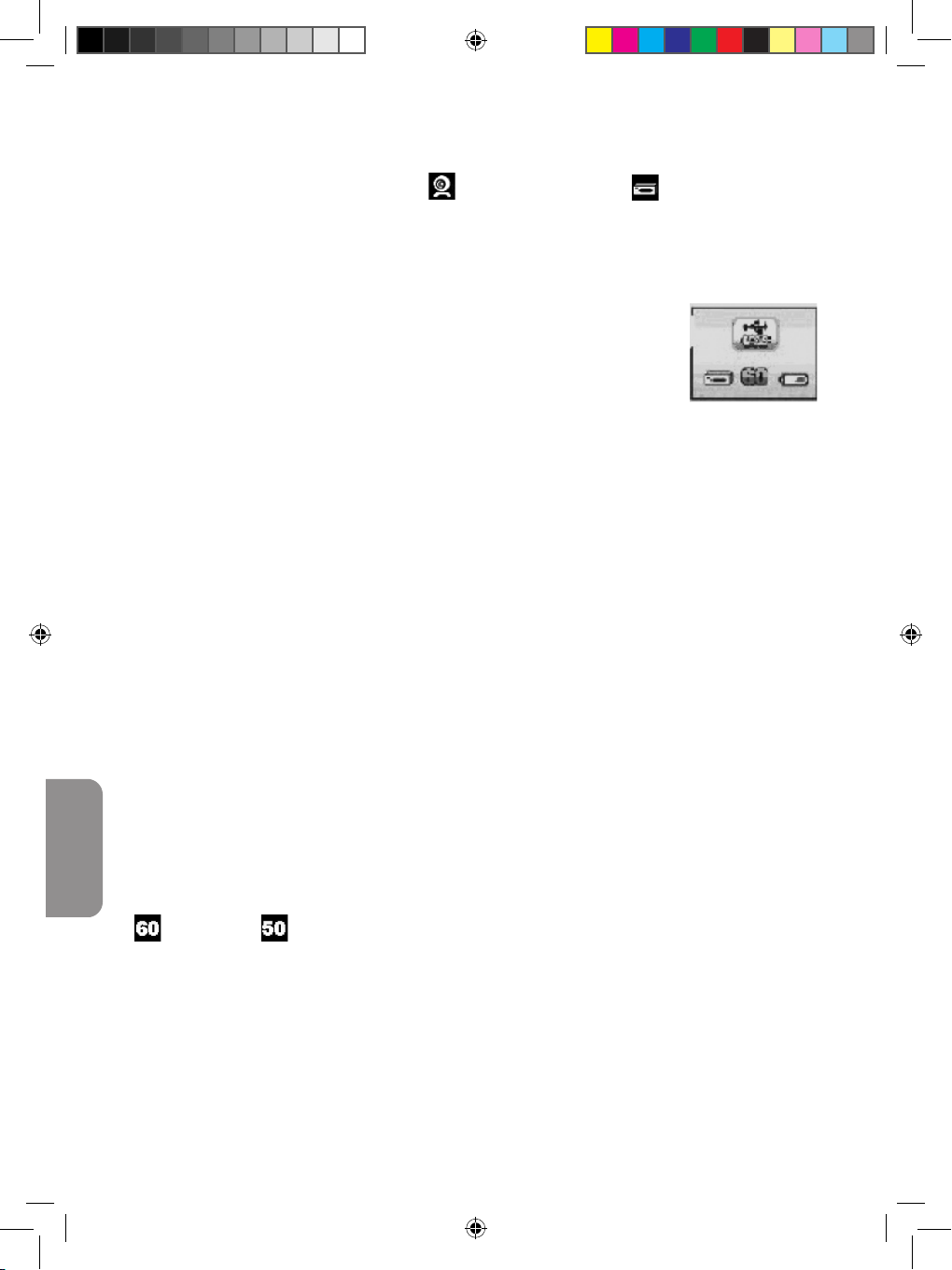
32
DEUTSCH
9.4 Betriebsart Massenspeicher und PC-Kamera
Nachdem du die Kamera mit dem USB-Kabel an den PC angeschlossen hast, ist die Kamera
entweder eine PC-Webcam oder ein Massenspeichergerät. Mit den Tasten Vor/Zurück [7],
wählst du den gewünschten Modus aus: = PC-Cam-Modus und = Massenspeichermodus (Wechsellaufwerk). Drücke die Taste Blitz/Einstellung [10], um zur nächsten
Einstellung zu wechseln.
Massenspeichergerät
1. Vergewissere dich, dass die Kamera in der Betriebsart “Massenspeichergerät” ist.
2. Schalte die Kamera aus.
3. Nimm die Abdeckung vom USB-Anschluss ab. Stecke den kleineren
Stecker am USB-Kabel in den USB-Anschluss an der Kamera. Stecke
den größeren Stecker am USB-Kabel in den USB-Anschluss an
deinem PC oder Notebook.
4. Wenn der folgende Bildschirm eingeblendet wird, ist die Kamera in
der Betriebsart Massenspeicher:
5. An deinem Bildschirm wird ein Fenster eingeblendet, sobald das Massenspeichergerät
angeschlossen ist und Dateien verfügbar sind. Sonst klickst du auf Arbeitsplatz \
Massenspeicher\H:\DCIM/100IMAGE.
6. Nun kannst du die Dateien auf andere Laufwerke auf deinem PC kopieren.
Betriebsart PC Cam
Verbinde die Kamera mit deinem PC und benutze Sie als Webcam.
1. Vergewissere dich, dass die Kamera in der Betriebsart “PC Cam” ist.
2. Schalte die Kamera aus.
3. Nimm die Abdeckung vom USB-Anschluss ab. Stecke den kleineren Stecker am USB-
Kabel in den USB-Anschluss an der Kamera. Stecke den größeren Stecker am USB Kabel in den USB-Anschluss an deinem PC oder Notebook.
4. In der Betriebsart PC Cam wird das Webcam-Symbol eingeblendet.
5. Klicke unter “Arbeitsplatz” zweimal auf das neue Laufwerk “Mega Cam”.
Videokonferenz
1. Schalte deine Digital-Videokamera in den PC Cam-Modus.
2. Starte die Videokonferenz-Software Microsoft NetMeeting auf deinem Computer.
3. Gib die IP-Adresse des Computers, den du anwählen möchtest, in das Adressfeld ein.
4. Wähle Werkzeug/annehmen/übertragen aus. Wenn die anderen Teilnehmer deinen Anruf
angenommen haben, kannst du eine Videokonferenz abhalten.
9.5 Weniger Bildimmern
Stelle die Flimmerfrequenz der Kamera gemäß der AC-Frequenz deines Landes ein, um die
Streifen während der Aufnahme von Bildern oder Video-Clips bei Neonbeleuchtung zu
verringern. Mit den Tasten Vor/Zurück [7], wählst du den gewünschten Modus aus:
= 60 Hz und = 50 Hz. Drücke die Taste Blitz/Einstellung [10], um zum
Voransichtsmodus zurückzukehren.
10. So verwendest du die CD-ROM mit 2 Software-Programmen
10.1. Come installare il driver e il software della fotocamera
1. CD-Installationsmenü wird eingeblendet. Sollte das Installationsmenü nicht eingeblendet
werden, klickst du zweimal auf das CD-Laufwerksymbol unter ‘Arbeitsplatz’ oder du
führst die Datei D:\Autorun.exe aus, um den Einrichtungsbildschirm zu öffnen (vorausgesetzt,
dass die CD-ROM im Laufwerk D: eingelegt ist).
DJ100seriesIM0157.indb 32 23/04/2007 09:58:53
Page 33
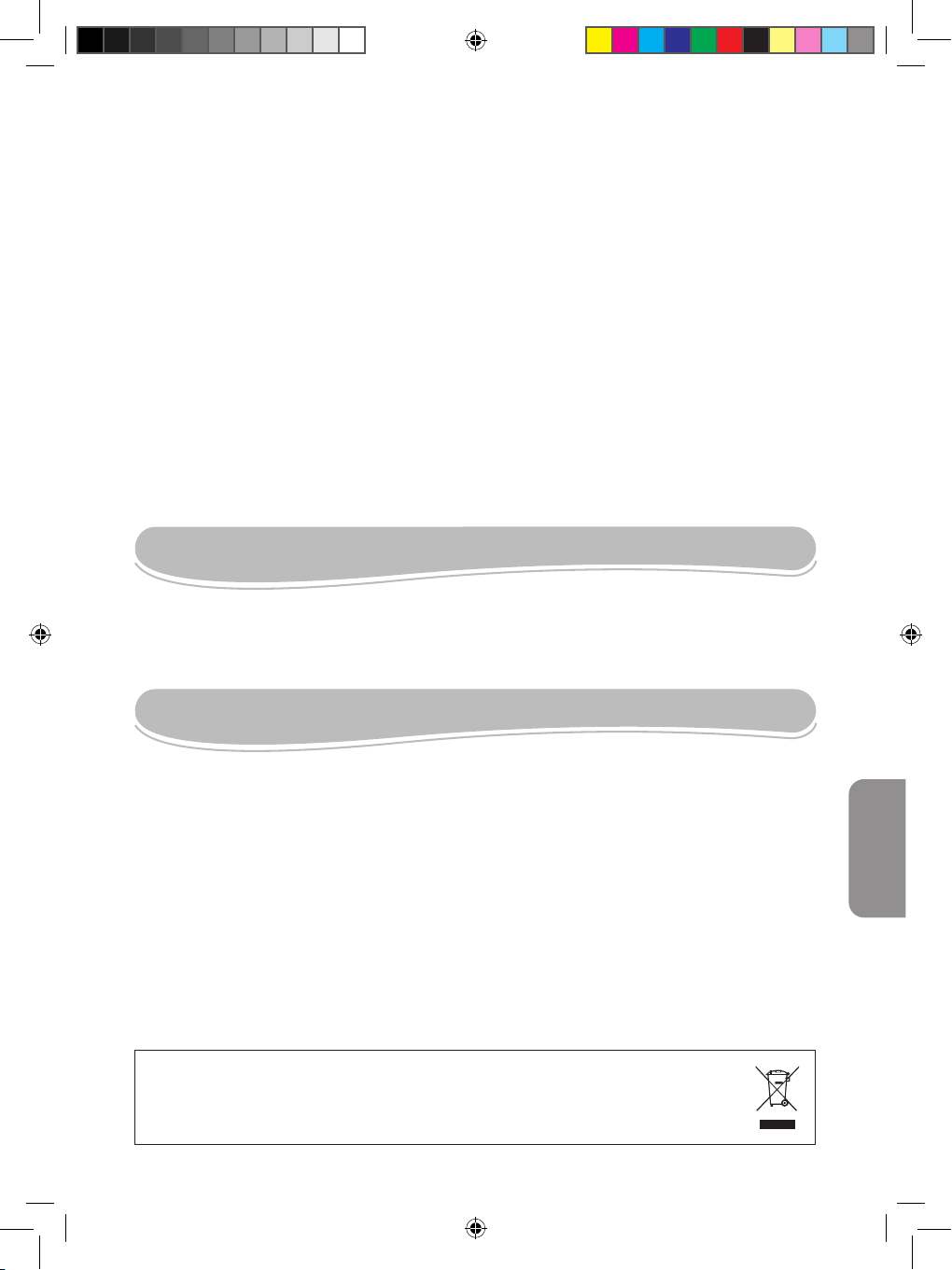
33
DEUTSCH
Hinweise zum Umweltschutz
Alt-Elektrogeräte sind Wertstoffe, sie gehören daher nicht in den Hausmüll! Wir möchten Sie daher bitten,
uns mit Ihrem aktiven Beitrag bei der Ressourcenschonung und beim Umweltschutz zu unterstützen und
dieses Gerät bei den (falls vorhanden) eingerichteten Rücknahmestellen abzugeben.
2. Klicke auf die Schaltäche “Kameratreiber” auf dem Menübildschirm, um die Installation
des Kameratreibers zu starten. Folge nun den Anweisungen und klicke auf “Start”, um
die Installation abzuschließen.
10.2 Photo Impression
Zu Digiclick® gehört auch eine Bildbearbeitungssoftware, Photo Impression, mit der du deine
Bilder bearbeiten, ausdrucken und verwalten kannst. Um das Programm zu installieren, legst
du die CD-ROM in deinen Computer und folgst den Bildschirmanweisungen.
10.3 Video Impression
Wenn du die beiliegende CD-ROM einlegst, werden die beiden Programme Photo Impression
und Video Impression installiert. Mit Video Impression kannst du die Digitalkamera als
Webcam verwenden und Videos erstellen/bearbeiten.
11. SD-KARTE
Mit einer SD-Karte (nicht beiliegend) kannst du die interne Speicherkapazität deiner Kamera
erhöhen.
1. Schalte die Kamera aus.
2. Öffne das Batteriefach.
3. Lege eine SD-Karte (bis 1 G) in den SD-Kartenschlitz unterhalb der Batterien.
4. Schließe das Batteriefach.
Verwenden Sie zur Reinigung des Spielzeugs nur ein weiches, leicht angefeuchtetes Tuch
und niemals Reinigungsmittel. Setzen Sie das Spielzeug nicht direkter Sonnenbestrahlung
oder anderen Hitzequellen aus. Bringen Sie es auf keinen Fall mit Nässe in Berührung.
Nehmen Sie es nicht auseinander und lassen Sie es nicht fallen.
Anmerkung: Bitte bewahren Sie diese Bedienungsanleitung auf, da sie wichtige Hinweise
enthält. Dieses Produkt hat 2 Jahre Garantie. Für jede Inanspruchnahme der Garantie oder
des Kundendienstes, kontaktieren Sie bitte Ihren Einzelhändler unter Vorlage der Einkaufsquittung.
Unsere Garantie deckt Materialschäden oder Installationsfehler, die auf den Hersteller
urückzuführen sind. Nicht eingeschlossen sind Schäden, die durch Missachtung der
Bedienungsanleitung oder auf unsachgemäße Behandlung (wie z. B. unbefugtes Öffnen,
Aussetzen von Hitze oder Feuchtigkeit, usw.) zurückzuführen sind. Wir empfehlen, die
Verpackung für spätere Konsultationen aufzubewahren. Bedingt durch unser ständiges
Bemühen nach Verbesserung, kann das Produkt möglicherweise in Farben und Details von
der Verpackungsabbildung abweichen. Nicht für Kinder unter 36 Monaten geeignet, da es
kleine, abnehmbare Einzelteile enthält, die verschluckt werden könnten.
Referenznummer: DJ100 Design und Entwicklung in Europa - Made in China
FLEGE UND WARTUNG
GARANTIE
DJ100seriesIM0157.indb 33 23/04/2007 09:58:53
Page 34
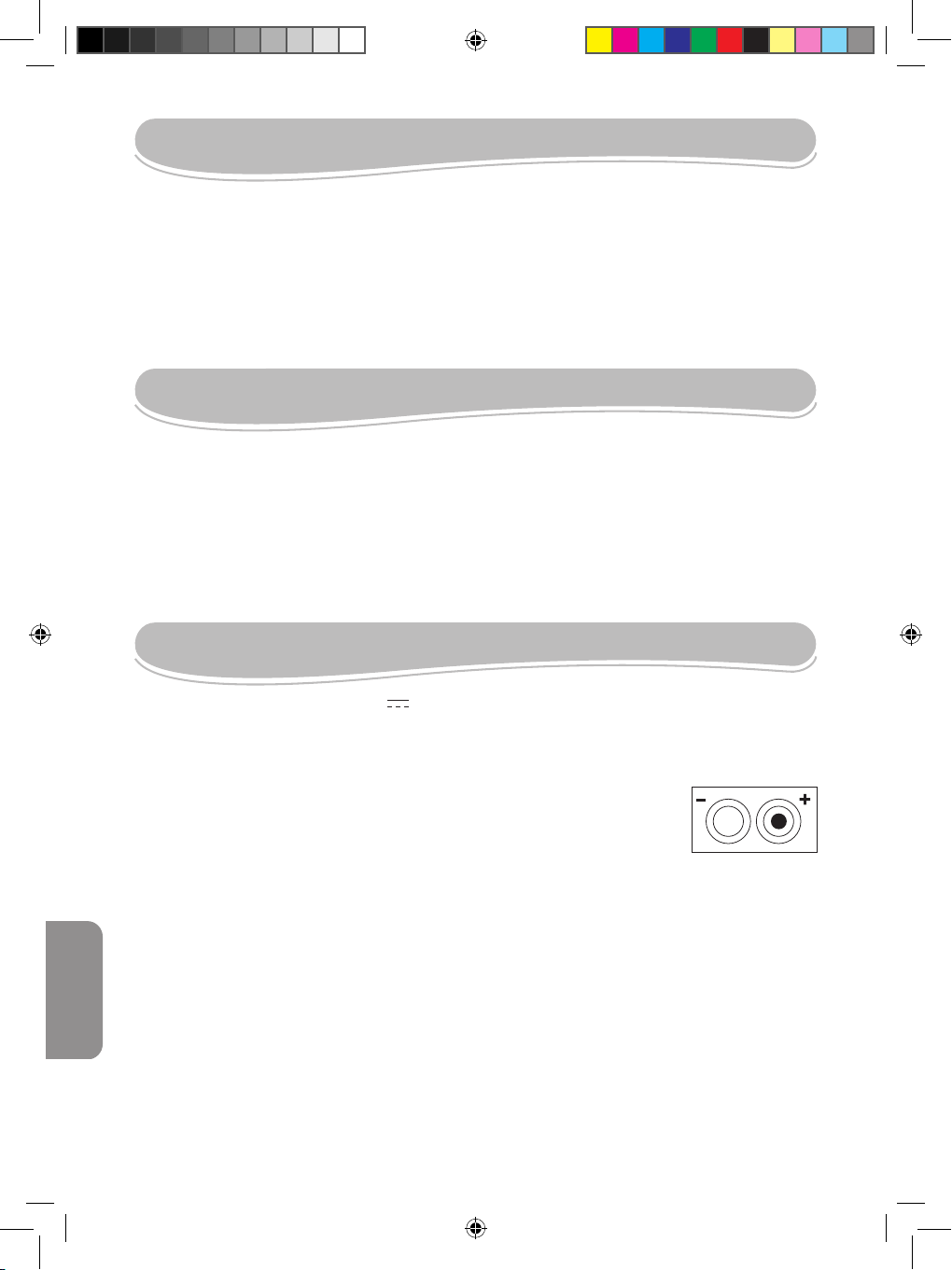
34
NEDERLANDS
SYSTEEMVEREISTEN
• Werkingssysteem: (Windows) 98SE/ME/2000/XP
• Capaciteit van het geheugen (RAM): minimum 128MB
• Capaciteit lege hard diskruimte: minimum 250MB
• Minimum computer processor type: minimum Pentium III 800
• Minimum computersnelheid: Pentium III 800
• Videodisplay vereisten: 16-bit kleurendisplay van minimum 800x600
• Computerpoort: USB 1.1 poort
• Nodige disk drive: CD-ROM drive.
• Minimum Directe X versie: 9.0 (bijgeleverd met de software).
INHOUD VAN DE VERPAKKING
De verpakking bevat:
• Een Digiclick® digitaal fototoestel
• Een USB-kabel.
• Een CD-ROM driver met PC-foto en webcam software.
• Gebruikshandleiding
WAARSCHUWING: Alle verpakkingsmaterialen, zoals plakband, plastiek, metalen draadjes
en etiketten, maken geen deel uit van dit speelgoed en moeten weggegooid worden ter
beveiliging van jouw kind.
INSTEKEN VAN DE BATTERIJEN
Jouw Digiclick® werkt met 2x 1,5V AA alkaline batterijen (niet bijgeleverd).
Belangrijke opmerking: bij het vervangen van de batterijen, worden alle dossiers uitgewist.
Zorg ervoor dat jeeerst de dossiers op je PC bewaart alvorens de batterijen te vervangen.
1. Gebruik een schroevendraaier om het batterijvak, onderaan op de
keerzijde van het toestel, te openen.
2. Steek 2 x AA batterijen in, rekening houdend met de polariteit,
aangeduid op de bodem van het batterijvak en zoals weergegeven op
het tegenovergestelde diagram.
3. Sluit het batterijvak opnieuw.
Gebruik geen niet-heroplaadbare batterijen. Niet-heroplaadbare batterijen kunnen niet worden
heropgeladen; oplaadbare batterijen moeten uit het speelgoed worden verwijderd alvorens deze
op te laden; heroplaadbare batterijen mogen alleen onder toezicht van een volwassene worden
opgeladen; verschillende types batterijen of nieuwe en oude batterijen mogen niet onderling
gebruikt worden; gebruik alleen batterijen van hetzelfde of equivalente type zoals aangeraden
door de fabrikant; batterijen moeten volgens de juiste polariteit worden ingestoken; lege batterijen
moeten uit het speelgoed worden verwijderd; de toevoerterminals mogen geen kortsluiting ondervinden. Gelieve de verpakking te bewaren als referentie voor later daar het belangrijke informatie
bevat. Gooi batterijen nooit in open vuur. Indien je het spel voor langere tijd niet zal gebruiken,
neem de batterijen uit het spel. Wanneer het geluid verzwakt of het spel niet reageert, vervang
dan de batterijen.
WAARSCHUWING: Indien het toestel niet goed werkt of een electrostatische schok ondergaat,
moet je het toestel uitzetten en daarna opnieuw aanzetten. Indien dit het probleem niet verhelpt,
neem dan de batterijen eruit en steek ze er daarna opnieuw in.
DJ100seriesIM0157.indb 34 23/04/2007 09:58:53
Page 35
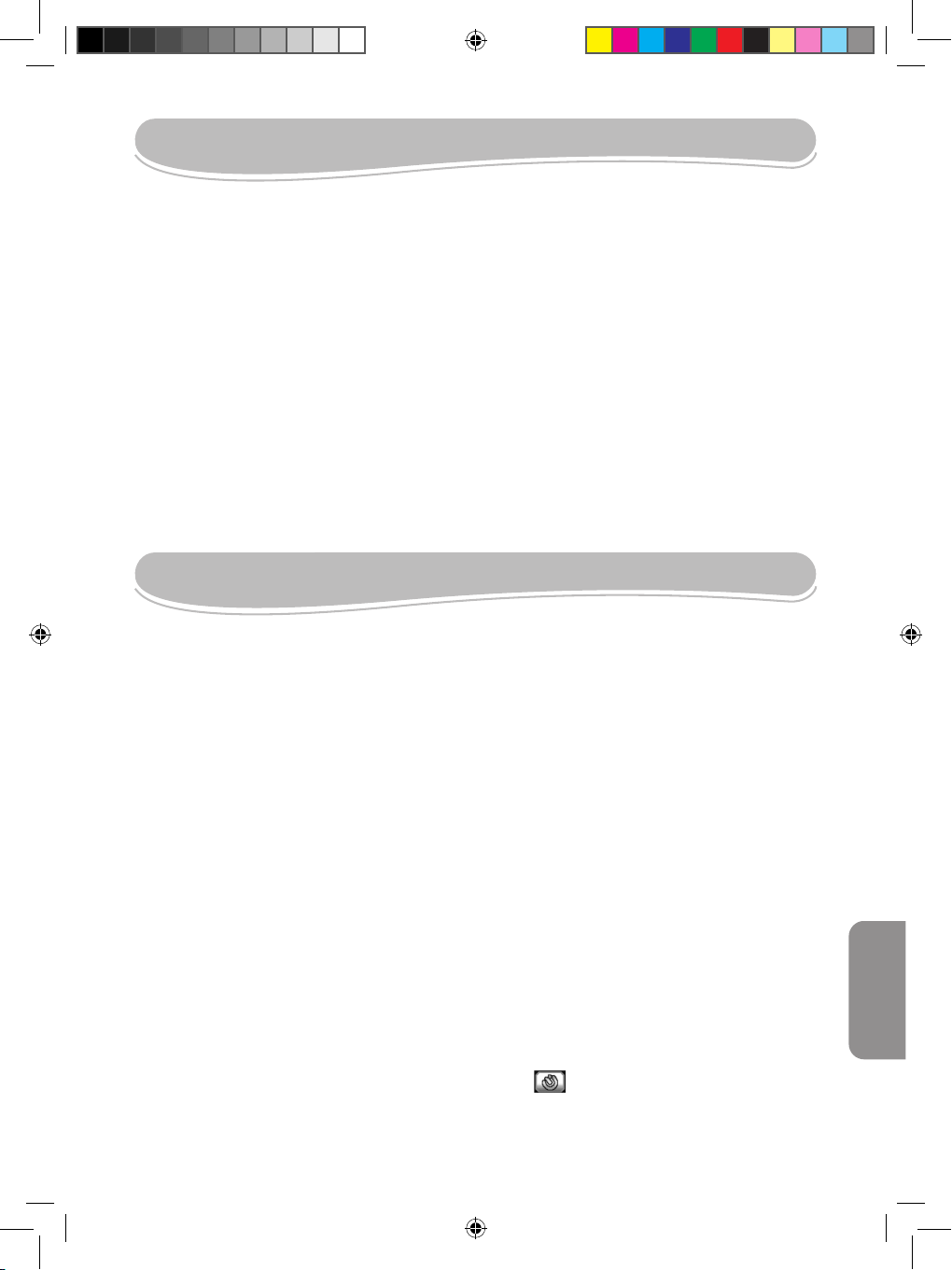
35
NEDERLANDS
Gelieve te verwijzen naar de foto op de achterzijde van deze voorpagina.
1. Lens
2. Automatische timer LED-lampje
3. Flits
4. Stroom aan/uit LED-lampje
5. Dubbele zoeklens
6. Stroom aan/uit-toets: om het digitaal fototoestel aan of uit te zetten.
7. Omhoog en omlaag-toetsen: in afspeelmodus, om de volgende/vorige foto op te zoeken. Om opties
te selecteren in de instellingsmodus van het fototoestel.
8. Ontspanner: om een foto te nemen.
9. Afspelen (Playback): om de afspeelmodus te openen of te verlaten (bekijken van video en foto)
10. Flits/Instellingen: In preview modus, om de its in te schakelen. Om instellingen uit te voeren
binnenin de instellingsmodus van het fototoestel.
11. Mode: in preview modus, om de instellingsmodus voor het fototoestel te selecteren. In
afspeelmodus (playback), om fotos of video’s uit te wissen.
12. 1.4” LCD-kleurenscherm
13. Fotoresolutie
14. Fotokwaliteit
15. Aantal genomen foto’s
16. Batterijniveau
FUNCTIES VAN HET DIGITAAL FOTOTOESTEL
1. Stroom Aan/Uit
Druk op de Stroom aan/uit-toets [6] om het digitaal fototoestel aan te zetten. Het fototoestel
staat nu in preview modus. Hou de Stroom aan/uit-toets [6] ingedrukt om het fototoestel uit
te zetten.
2. Om een foto te nemen
Druk op de Ontspannerknop [8] in preview modus om een foto te nemen.
3. Afspelen (playback)
Druk op de Afspeeltoets [9] om de afspeelmodus te openen en bekijk de foto’s die zijn
genomen. Druk op de omhoog/onlaag-toetsens [7] om de volgende/vorige foto te selecteren.
Om terug te keren naar de preview modus, druk je nogmaals op de Afspeeltoets [9]. “AVI”
verschijnt onderaan links op het scherm om een videoclip aan te duiden.
4. Foto’s uitwissen
4.1 Eén foto uitwissen
Selecteer een foto zoals aangeduid in stap 3. Druk daarna op de Flits/Instellingstoets [10]
om de geselecteerde foto uit te wissen. Er zal een bevestigingsscherm verschijnen. Gebruik
de omhoog/omlaag toetsen [7] om ‘uitwissen’ (√ ) of ‘niet uitwissen’ (X) te selecteren. Druk
daarna op Flits/instelling [10] om te bevestigen.
5. Automatische timer
Druk op mode [11] in preview modus; het overzichtsscherm wordt afgebeeld. Druk nogmaals
op mode [11]; het symbool voor de automatische timer verschijnt. Druk op de
ontspannerknop [8] om de automatische timer te starten; het digitaal fototoestel zal 10
seconden later een foto nemen.
OMSCHRIJVING VAN HET DIGITAAL FOTOTOESTEL
DJ100seriesIM0157.indb 35 23/04/2007 09:58:54
Page 36

36
NEDERLANDS
6. Om een videoclip vast te leggen
Druk op mode [11] in preview modus; het overzichtsscherm wordt afgebeeld. Druk tweemaal
op mode [11]; het symbool voor de videocamera verschijnt. Druk op de Ontspannerknop
[8] om het opnemen van de video te starten. Druk nogmaals op de Ontspannerknop [8] om het
opnemen van de video te stoppen en terug te keren naar de preview modus.
7. Continu foto’s nemen
Druk op mode [11] in preview modus: het overzichtsscherm wordt afgebeeld. Druk driemaal
op mode [11] tot het symbool voor continu foto’s nemen verschijnt. Druk op de
Ontspannerknop [8] om het continu nemen van foto’s te starten. Er zullen automatisch 3
foto’s genomen binnen een tijdsduur van 2 seconden. De resolutie van deze foto’s is vooraf
ingesteld op 640x480.
8. Instellen van de its
Druk op de Flits/Instellingstoets [10] in preview modus om de itsmodus te selecteren
( = its uit, = its aan, = auto-its).
9. Instellen van het fototoestel
Druk op mode [11] in preview modus; het overzichtsscherm wordt afgebeeld. Druk op
Flits/Instelling [10] om de instellingsopties te selecteren in onderstaande volgorde:
Resolutie , Kwaliteit , USB-modus , en ikkervermindering .
Gebruik de omhoog/omlaag-toetsen [7] om de corresponderende instellingen zoals
hieronder aangeduid, te veranderen. Druk op Flits/Instelling [10] om de instellingsmodus te verlaten.
9.1 Resolutie
De resolutie van een foto kan VGA, 1.3M of 2M pixels zijn. Gebruik de omhoog/omlaagtoetsen
[7] om de resolutie te selecteren: = VGA 640 x 480; = 1.3M 1280 x 1024;
= 2M pixels 1600x1200. Druk op Flits/Instelling [10] om naar de volgende instelling over
te springen.
9.2 Fotokwaliteit
Gebruik de omhoog/omlaag-toetsen [7] om de kwaliteit voor de foto te selecteren: HQ =
hoge kwaliteit en SQ = standaardkwaliteit. Druk op Flits/Instelling [10] om naar de volgende
instelling over te springen.
9.3 Geheugencapaciteit
Digiclick® beschikt over een interne geheugencapaciteit van ongeveer 4MB. Volg de
onderstaande table om te weten hoeveel foto’s de camra in elke modus kan bewaren.
Kwaliteit
Resolutie
2M
1.3M
VGA
Hoge kwaliteit (HQ)
~ 16 foto’s
~ 26 foto’s
~ 106 foto’s
Standaardkwaliteit (SQ)
~ 19 foto’s
~ 32 foto’s
~ 145 foto’s
DJ100seriesIM0157.indb 36 23/04/2007 09:58:54
Page 37
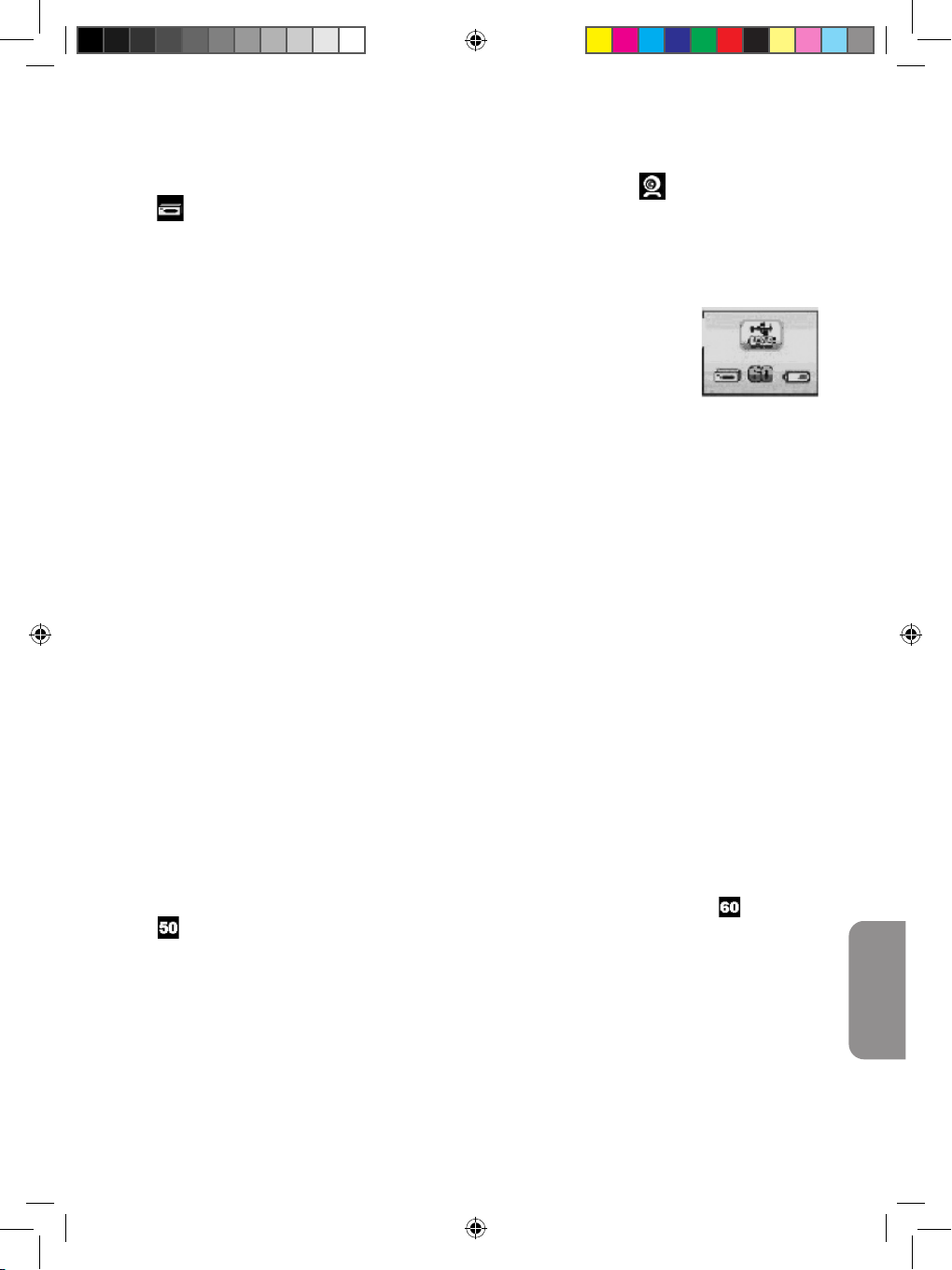
37
NEDERLANDS
9.4 Massageheugen en PC camera modi
Eens het fototoestel is verbonden met jouw PC via de bijgeleverde USB-kabel, kan jouw
digitaal fototoestel functioneren als PC webcam of als een verwijderbare hard drive. Gebruik
de omhoog/omlaag-toetsen [7] om de gewenste modus te selecteren: = PC Cam modus
en = mass storage modus (verwijderbare hard drive). Druk op Flits/Instelling [10] om naar
de volgende instelling over te springen.
Massageheugen modus
1. Zorg ervoor dat de camera op ‘Massageheugen modus’ staat.
2. Zet de camera uit.
3. Hef het USB connector deksel omhoog. Steek het kleine uiteinde
van de USB-kabel in de USB-poort van de camera. Steek het grotere
uiteinde van de USB-kabel in de USB-poort van je PC of schootcomputer.
4. Het onderstaande scherm zal verschijnen om aan te tonen dat de
digitale camera in de Massageheugen modus staat:
5. Er zal een tekstvenster op je PC verschijnen om aan te tonen dat een verwijderbare
harde schijf werd verbonden en dat er dossiers beschikbaar zijn. Zoniet, klik je tweemaal
op My Computer \Removable Disk\H:\DCIM/100IMAGE.
6. Je kan nu de dossiers kopiëren naar een andere drives van je PC.
PC Cam modus
Wanneer je camera met je PC is verbonden, kan het gebruikt worden als webcam.
1. Zorg ervoor dat je camera ingesteld is op ‘PC Cam modus’.
2. Zet de camera uit.
3. Lift Hef het USB connector deksel omhoog. Steek het kleine uiteinde van de USB-kabel
in de USB-poort van de camera. Steek het grotere uiteinde van de USB-kabel in de USB poort van je PC of schootcomputer. .
4. Het webcam symbool zal op het scherm verschijnen om aan te tonen dat de digitale
camera in de PC Cam modus staat.
5. In “My Computer” (Mijn Computer), klik je tweemaal op de nieuwe drive “MegaCam”.
Videoconferentie
1. Stel jouw digitale videocamera in de PC Cam modus.
2. Laat de videoconferentie software Microsoft NetMeeting op jouw computer werken.
3. Voer het IP-adres van de computer die je wil opbellen, in de adressenbalk in.
4. Selecteer tool/aaanvaarden/transfer opties. Wanneer de andere partijen jouw oproep
hebben aanvaard, kan je nu een videoconferentie houden.
9.5 Flikkervermindering
Stel de ikkerfrequentie van het fototoestel in op de AC-frequentie van jouw land om het
bandeffect bij het nemen van foto’s of video’s onder uorescerend licht, te verminderen.
Gebruik de omhoog/omlaag-toetsen [7] om de gewenste modus te selecteren: = 60Hz
en = 50Hz. Druk op Flits/Instelling [10] om terug te keren naar de preview modus.
10. De 2 software CD-ROM’s gebruiken
10.1. Installeren van de camera driver and software
1. Zet je computer aan. Steek daarna de CD-ROM in de CD-ROM drive; het CD
installatiemenu zal verschijnen. Indien het menu niet verschijnt, moet je dubbelklikken op
het CD-drive symbool in “Mijn Computer” of moet je D:\Autorun.exe starten om het
installatiescherm te openen (in de veronderstelling dat jouw CD-Rom drive, drive D is:).
2. Klik op de toets “Camera Driver” op het menuscherm om de camera drive te installeren.
Volg daarna de instructies en klik op “start” om de installatie te beëindigen.
DJ100seriesIM0157.indb 37 23/04/2007 09:58:54
Page 38

38
NEDERLANDS
Richtlijnen voor milieubescherming
Gebruikte elektronische apparaten horen niet thuis in het huisafval ! Wij vragen u daarom een bijdrage aan
de bescherming van ons milieu te leveren en dit apparaat op de voorziene verzamelplaatsen af te geven.
10.2 Foto-impressie
Digiclick® bevat eveneens een foto-editor software, Fotoimpressie, die je kan gebruiken om
jouw foto’s te editten, af te drukken of te hanteren. Om dit te installeren, steek je de CD-ROM
in jouw computer en volg je de instructies op het scherm.
10.3 Video-impressie
Wanneer je de bijgeleverde CD-ROM installeert, zal zowel de Foto-impressie als de
Videoimpressie software geïnstalleerd worden. Video-impressie geeft je de mogelijheid om
jouw digitaal fototoestel als webcam te gebruiken of om video’s te creëren/editten.
11. SD-KAART
Je kan een SD-kaart (niet bijgeleverd) gebruiken om de capaciteit van het interne geheugen
van je camera te verhogen.
1. Zet de camera uit.
2. Open de deur van het batterijvak
3. Steek een SD-kaart (tot max. 1G) in de SD-kaart gleuf, onder de batterijen.
4. Sluit de batterijdeur.
Om het speelgoed te reinigen, gebruik je alleen een zachte, licht vochtige doek. Alle
detergenten zijn verboden. Stel het spel niet bloot aan direct zonlicht of eender welke
hittebron. Maak het spel niet nat. Haal het niet uit elkaar en laat het niet vallen.
Indien je het spel voor langere tijd niet gebruikt, haal de batterijen eruit.
OPMERKING: gelieve deze handleiding te bewaren aangezien het belangrijke informatie
bevat. Het product is gedekt door onze 2 jaar garantie.
Voor alle herstellingen tijdens de garantie of naverkoopsdienst, moet je je richten tot de
verkoper met een aankoopbewijs. Onze garantie geldt voor al het materiaal en de montage
van de fabrikant, exclusief alle schade veroorzaakt door het niet repsecteren van onze
gebruiksaanwijzing
( zoals uit elkaar halen, blootstellen aan hitte of vochtigheid….). Wij raden aan
de verpakking te bewaren voor enige referentie in de toekomst. In onze poging voor constante
verbetering, is het mogelijk dat kleuren en details van dit product lichtjes verschillen van deze
op de verpakking. Niet geschikt voor kinderen onder 36 maanden daar er kleine losse
onderdeeltjes aanwezig zijn.
Referentie : DJ100 - Ontworpen en ontwikkeld in Europa - Gemaakt in China
ONDERHOUD
GARANTIE
DJ100seriesIM0157.indb 38 23/04/2007 09:58:55
Page 39
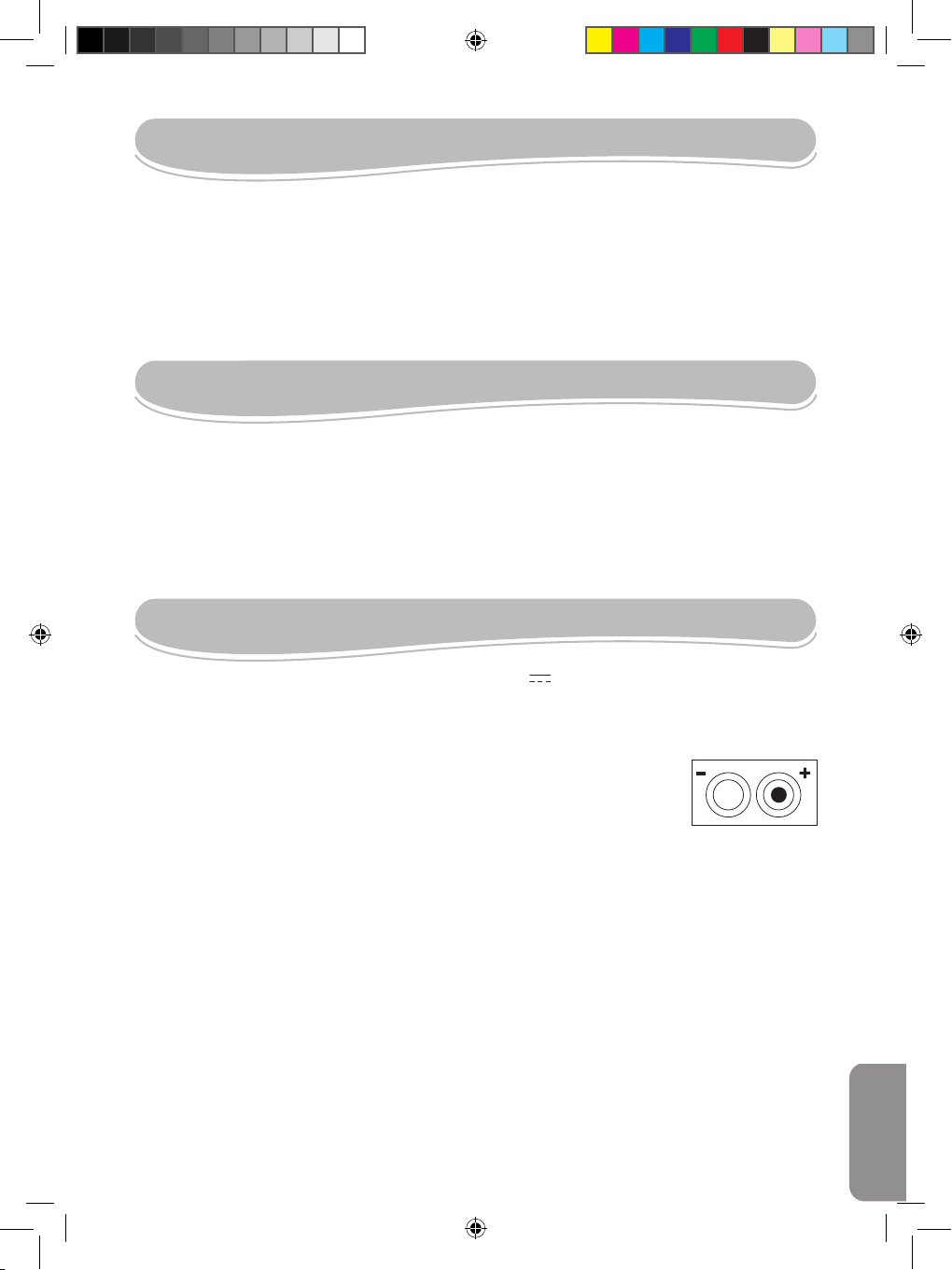
39
Ελληνικά
ΑΠΑΙΤΗΣΕΙΣ ΣΥΣΤΗΜΑΤΟΣ
• Λειτουργικό σύστημα: (Windows) 98SE/ME/2000/XP
• Μνήμη (RAM): 128MB τουλάχιστον
• Ελεύθερος χώρος στον δίσκο: 250MB τουλάχιστον
• Τύπος επεξεργαστή υπολογιστή: Pentium III 800 τουλάχιστον
• Ταχύτητα επεξεργαστή υπολογιστή: Pentium III 800 τουλάχιστον
• Κάρτα οθόνης: Έγχρωμη οθόνη 16-bit, με ανάλυση 800x600 τουλάχιστον
• Θύρα υπολογιστή: USB 1.1
• Μονάδα δίσκου: CD-ROM.
• Έκδοση Direct X: 9.0 τουλάχιστον (συμπεριλαμβάνεται στο λογισμικό).
ΠΕΡΙΕΧΟΜΕΝΑ ΤΗΣ ΣΥΣΚΕΥΑΣΙΑΣ
Στη συσκευασία περιλαμβάνονται τα εξής:
• Μία ψηφιακή φωτογραφική μηχανή Digiclick®
• Ένα καλώδιο USB.
• Ένα CD-ROM με πρόγραμμα οδήγησης με λογισμικό και βιντεοκάμερα και εικόνων υπολογιστή.
• Εγχειρίδιο οδηγιών
ΕΙΔΟΠΟΙΗΣΗ: Όλα τα υλικά της συσκευασίας, όπως ταινίες, πλαστικά φύλλα, σύρματα δεσίματος και
ετικέτες, δεν αποτελούν μέρος αυτού του παιχνιδιού και θα πρέπει να απορριφθούν για την ασφάλεια
του παιδιού σας.
ΤΟΠΟΘΕΤΗΣΗ ΤΩΝ ΜΠΑΤΑΡΙΩΝ
Το Digiclick® σας λειτουργεί με 2 αλκαλικές μπαταρίες 1.5V AA (δεν περιλαμβάνονται).
Σημαντική σημείωση: Όταν αντικαθιστάτε τις μπαταρίες χάνονται όλα τα αρχεία. Φροντίστε να
μεταφέρετε τα αρχεία στον υπολογιστή σας πριν αλλάξετε μπαταρίες.
1. Με ένα κατσαβίδι, ανοίξτε το διαμέρισμα μπαταριών που βρίσκεται στο
κάτω μέρος της πίσω πλευράς της συσκευής.
2. Τοποθετήστε 2 μπαταρίες AA προσέχοντας την πολικότητα που φαίνεται
στο κάτω μέρος του διαμερίσματος μπαταριών, και σύμφωνα με το διπλανό
διάγραμμα.
3. Κλείστε πάλι το διαμέρισμα μπαταριών.
Μη χρησιμοποιήσετε μη επαναφορτιζόμενες μπαταρίες. Οι μη επαναφορτιζόμενες μπαταρίες δεν
πρέπει να επαναφορτίζονται. Οι επαναφορτιζόμενες μπαταρίες πρέπει να αφαιρούνται από το παιχνίδι
πριν φορτιστούν. Οι επαναφορτιζόμενες μπαταρίες πρέπει να φορτίζονται μόνο κάτω από την επίβλεψη
ενήλικου ατόμου. Δεν πρέπει να αναμειγνύονται διαφορετικοί τύποι μπαταριών ή νέες μπαταρίες μαζί
με μεταχειρισμένες. Πρέπει να χρησιμοποιούνται μόνο οι μπαταρίες ίδιου ή ισοδύναμου τύπου με
αυτόν που συνιστάται. Οι μπαταρίες πρέπει να μπαίνουν με τη σωστή πολικότητα. Οι μπαταρίες που
έχουν εξαντληθεί πρέπει να αφαιρούνται από το παιχνίδι. Οι ακροδέκτες της τροφοδοσίας δεν πρέπει
να βραχυκυκλώνονται. Όταν πέσει η ισχύς των μπαταριών, θα μειωθεί η ένταση της κόκκινης φωτεινής
ένδειξης στο μηχάνημα. Φροντίστε τότε να αντικαταστήσετε τις μπαταρίες. Παρόμοια, όταν ο ήχος
εξασθενίσει ή το παιχνίδι δεν αποκρίνεται, φροντίστε να αντικαταστήσετε τις μπαταρίες. Παρακαλούμε
κρατήστε τη συσκευασία για γιατί περιέχει σημαντικές πληροφορίες που μπορούν να χρειαστούν στο
μέλλον.
ΠΡΟΕΙΔΟΠΟΙΗΣΗ: Αν η συσκευή δεν λειτουργεί καλά ή δεχτεί στατικό ηλεκτρισμό, σβήστε τη συσκευή
και ανάψτε την πάλι, χρησιμοποιώντας το κουμπί ON/OFF. Αν αυτό δεν έχει αποτέλεσμα, βγάλτε τη
μπαταρία και/ή κάντε επαναφορά με το Reset.
DJ100seriesIM0157.indb 39 23/04/2007 09:58:55
Page 40
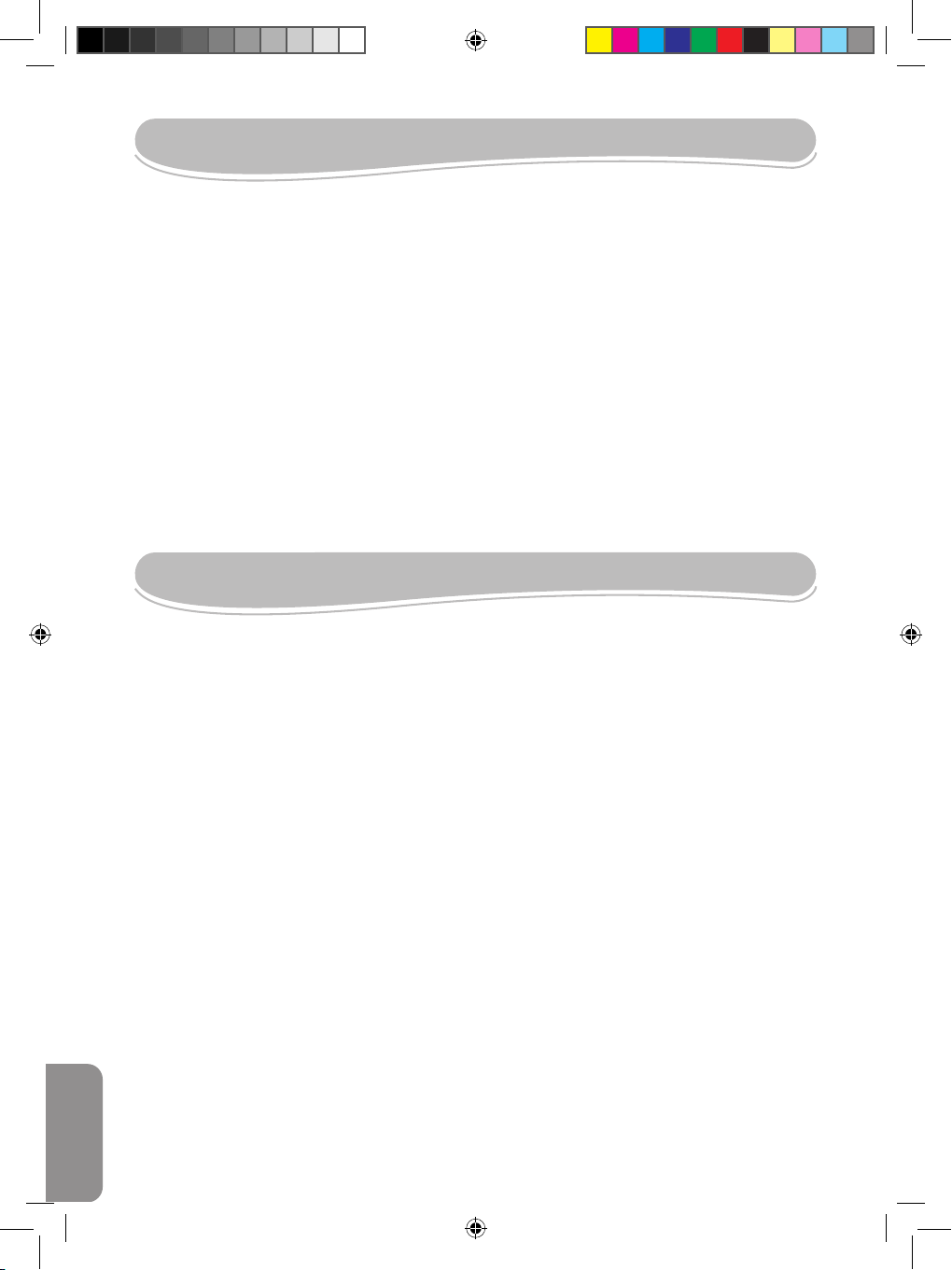
40
Ελληνικά
Παρακαλούμε δείτε την εικόνα στην πίσω πλευρά του εξώφυλλου.
1. Φακός
2. LED αυτοφωτογράφισης
3. Φλας
4. LED τροφοδοσίας ON/OFF
5. Διπλό σκόπευτρο
6. Κουμπί τροφοδοσίας ON/OFF: Για να ανοίγετε και να κλείνετε την ψηφιακή φωτογραφική μηχανή.
7. Πλήκτρα πάνω και κάτω: Για να δείτε την επόμενη/προηγούμενη φωτογραφία, στη λειτουργία
αναπαραγωγής. Για να κάνετε επιλογές στη λειτουργία ρυθμίσεων της φωτογραφικής μηχανής.
8. Κλείστρο: για να τραβήξετε φωτογραφία.
9. Αναπαραγωγή: για να μπείτε και να βγείτε από τη λειτουργία αναπαραγωγής (προβολή βίντεο και
φωτογραφιών)
10. Φλας/Ρύθμιση: Για να ρυθμίσετε το φλας στη λειτουργία επισκόπησης. Για να κάνετε ρυθμίσεις σε
λειτουργία ρυθμίσεων της φωτογραφικής μηχανής.
11. Mode: Για να επιλέξετε τη λειτουργία ρυθμίσεων της φωτογραφικής μηχανής στη λειτουργία
επισκόπησης. Για να διαγράψετε φωτογραφίες ή βίντεο στη λειτουργία αναπαραγωγής.
12. Έγχρωμη οθόνη LCD 1.4”
13. Ανάλυση φωτογραφίας
14. Ποιότητα φωτογραφίας
15. Αριθμός φωτογραφιών που τραβήξατε
16. Στάθμη μπαταρίας.
ΛΕΙΤΟΥΡΓΙΕΣ ΤΗΣ ΨΗΦΙΑΚΗΣ ΦΩΤΟΓΡΑΦΙΚΗΣ ΜΗΧΑΝΗΣ
1. Τροφοδοσία ON/OFF
Πατήστε το κουμπί τροφοδοσίας ON/OFF [6] για να ανοίξετε τη ψηφιακή φωτογραφική μηχανή Η
φωτογραφική μηχανή είναι τώρα σε λειτουργία επισκόπησης. Πατήστε και κρατήστε πατημένο το
κουμπί της τροφοδοσίας ON/OFF [6] για να κλείσετε τη φωτογραφική μηχανή.
2. Για να τραβήξετε μια φωτογραφία
Πατήστε το κουμπί του κλείστρου [8] σε λειτουργία επισκόπησης για να τραβήξετε μια φωτογραφία.
3. Αναπαραγωγή
Πατήστε το κουμπί της αναπαραγωγής [9] για να μπείτε σε λειτουργία αναπαραγωγής και να
δείτε τις φωτογραφίες που τραβήξατε. Πατήστε τα κουμπιά πάνω/κάτω [7] για να επιλέξετε την
επόμενη φωτογραφία. Για να επιστρέψετε στη λειτουργία επισκόπησης; Πατήστε πάλι το κουμπί της
αναπαραγωγής [9]. Η ένδειξη “AVI” εμφανίζεται στην κάτω αριστερή γωνία της οθόνης ως ένδειξη για
βιντεοκλίπ.
4. Διαγραφή φωτογραφιών
4.1 Διαγραφή μίας φωτογραφίας
Επιλέξτε μια φωτογραφία, όπως περιγράφεται στο βήμα 3. Μετά, πατήστε το κουμπί του φλας/
ρύθμισης [10] για να διαγράψετε την επιλεγμένη φωτογραφία. Θα εμφανιστεί μια οθόνη επιβεβαίωσης.
Χρησιμοποιήστε τα κουμπιά πάνω/κάτω [7] για να επιλέξετε ‘να διαγραφεί’ (√) ή ‘να μη διαγραφεί’ (X).
Μετά, πατήστε το κουμπί του φλας/ρύθμισης [10] για επιβεβαίωση.
4.2 Διαγραφή όλων των φωτογραφιών
Πατήστε το κουμπί της αναπαραγωγής [9] για να μπείτε σε λειτουργία αναπαραγωγής. Μετά, πατήστε
το κουμπί Mode [11]. Θα εμφανιστεί μια οθόνη επιβεβαίωσης. Χρησιμοποιήστε τα κουμπιά πάνω/κάτω
[7] για να επιλέξετε ‘να διαγραφούν όλες’ (√) ή ‘να μη διαγραφούν’ (X). Μετά, πατήστε το κουμπί του
φλας/ρύθμισης [10] για επιβεβαίωση.
ΠΕΡΙΓΡΑΦΗ ΤΗΣ ΨΗΦΙΑΚΗΣ ΦΩΤΟΓΡΑΦΙΚΗΣ ΜΗΧΑΝΗΣ
DJ100seriesIM0157.indb 40 23/04/2007 09:58:55
Page 41
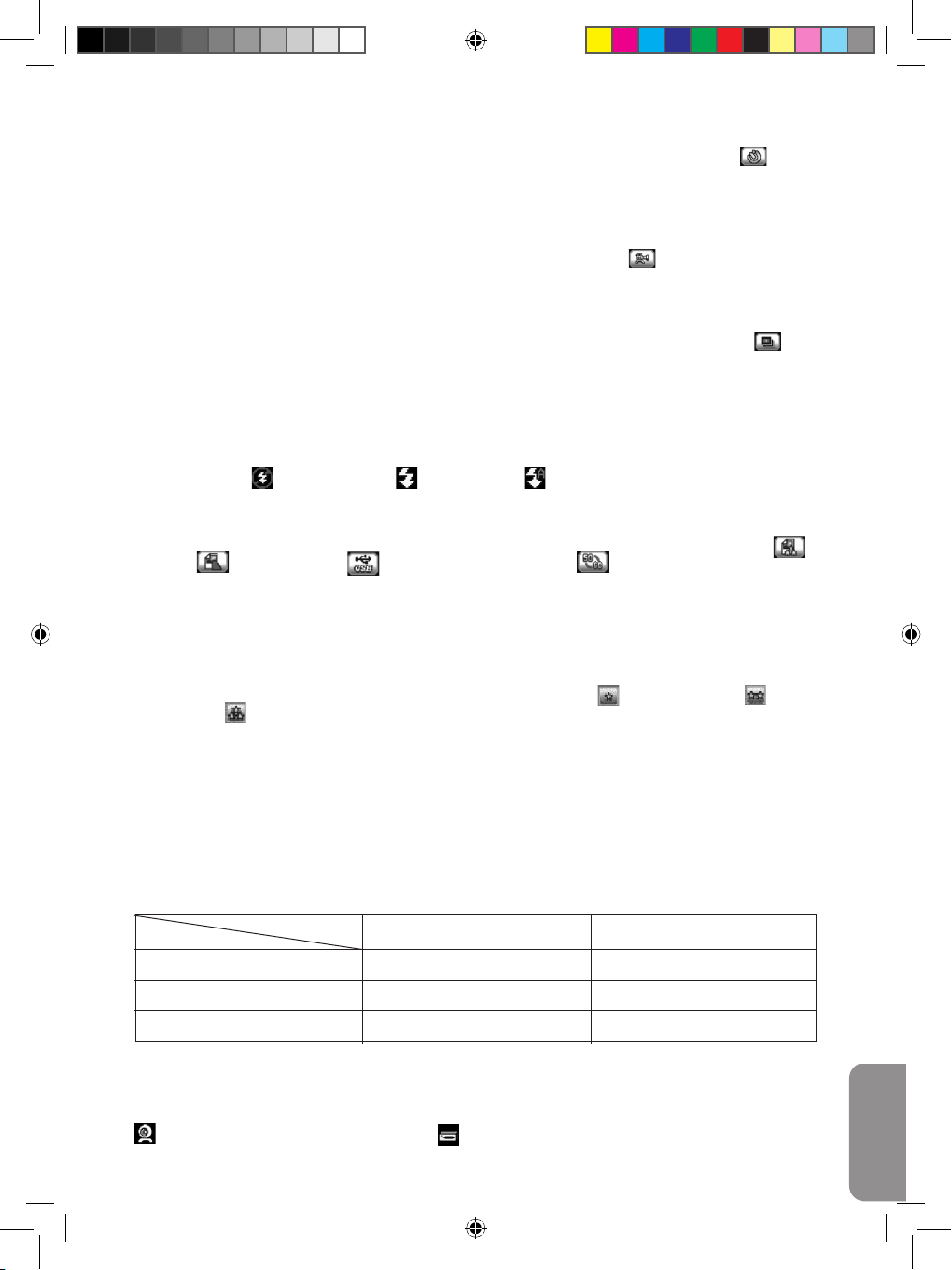
41
Ελληνικά
5. Αυτοφωτογράφιση
Πατήστε το κουμπί Mode [11] σε λειτουργία επισκόπησης. Θα εμφανιστεί το εικονίδιο η οθόνη
κατάστασης. Πατήστε το κουμπί Mode [11] άλλη μία φορά. Θα εμφανιστεί αυτοφωτογράφισης .
Πατήστε το κουμπί του κλείστρο [8] για να ξεκινήσει η αυτοφωτογράφιση. Η ψηφιακή φωτογραφική
μηχανή θα τραβήξει μια φωτογραφία μετά από 10 δευτερόλεπτα.
6. Σύλληψη βίντεο κλιπ
Πατήστε το κουμπί Mode [11] σε λειτουργία επισκόπησης. Θα εμφανιστεί η οθόνη κατάστασης . Πατήστε
το κουμπί Mode [11] δύο φορές. Θα εμφανιστεί το εικονίδιο της βιντεοκάμερας Πατήστε το κουμπί
του κλείστρου [8] για ξεκινήσετε τη σύλληψη βίντεο. Πατήστε πάλι το κουμπί του κλείστρου [8] για να
σταματήσετε τη σύλληψη βίντεο και να επιστρέψετε στη λειτουργία επισκόπησης.
7. Συνεχής λήψη
Πατήστε το κουμπί Mode [11] σε λειτουργία επισκόπησης; θα εμφανιστεί η οθόνη κατάστασης
. Πατήστε το κουμπί Mode [11] 3 φορές μέχρι να εμφανιστεί το εικονίδιο συνεχούς λήψης .Πατήστε
το κουμπί του κλείστρου [8] για ξεκινήσετε τη συνεχή λήψη φωτογραφιών. Θα ληφθούν αυτόματα
3 φωτογραφίες σε διάστημα 2 δευτερολέπτων. Η ανάλυση αυτών των φωτογραφιών είναι σταθερό,
640x480.
8. Ρύθμιση του φλας
Πατήστε το κουμπί του φλας/ρύθμισης [10] σε λειτουργία επισκόπησης για να επιλέξετε μια
λειτουργία φλας ( = φλας ανενεργό, = φλας ενεργό, = αυτόματο φλας).
9. Ρύθμιση φωτογραφικής μηχανής
Πατήστε το κουμπί Mode [11] σε λειτουργία επισκόπησης; Θα εμφανιστεί η οθόνη κατάστασης. Πατήστε
το κουμπί του φλας/ρύθμισης [10] για να επιλέξετε μια ρύθμιση με την παρακάτω σειρά:Ανάλυση ,
ποιότητα , λειτουργία USB , και μείωση τρεμοπαίγματος .
Χρησιμοποιήστε τα κουμπιά πάνω/κάτω [7] για να αλλάξετε τις αντίστοιχες ρυθμίσεις, όπως
περιγράφεται παρακάτω. Πατήστε το κουμπί του φλας/ρύθμισης [10] για να βγείτε από τη
λειτουργία ρυθμίσεων.
9.1 Ανάλυση
Η ανάλυση μιας φωτογραφίας μπορεί να είναι VGA, 1,3M ή 2M εικονοστοιχεία.
Χρησιμοποιήστε τα κουμπιά πάνω/κάτω [7] για να επιλέξετε ανάλυση: = VGA 640 x 480, = 1,3M
1280 x 1024, = 2M εικονοστοιχεία 1600x1200. Πατήστε το κουμπί του φλας/
ρύθμισης [10] για να περάσετε στο επόμενο στοιχείο ρύθμισης.
9.2 Ποιότητα φωτογραφίας
Χρησιμοποιήστε τα κουμπιά πάνω/κάτω [7] για να επιλέξετε ποιότητα φωτογραφίας:
HQ = υψηλή ποιότητα και SQ = κανονική ποιότητα. Πατήστε το κουμπί του φλας/ρύθμισης [10] για να
περάσετε στο επόμενο στοιχείο ρύθμισης.
9.3 Χωρητικότητα αποθήκευσης
Το Digiclick® έχει χωρητικότητα εσωτερικής αποθήκευσης περίπου 4MB. Δείτε τον πίνακα παρακάτω
για να ξέρετε πόσες φωτογραφίες μπορούν να αποθηκευτούν στη φωτογραφική μηχανή σε κάθε
λειτουργία.
9.4 Λειτουργίες μαζικής αποθήκευσης και φωτογραφικής μηχανής υπολογιστή
Μόλις η ψηφιακή φωτογραφική μηχανή συνδεθεί στον υπολογιστή σας μέσω του καλωδίου USB που
σας παρέχεται, μπορεί να λειτουργήσει είτε ως βιντεοκάμερα υπολογιστή είτε ως αφαιρούμενος σκληρός
δίσκος. Χρησιμοποιήστε τα κουμπιά πάνω/κάτω [7] για να επιλέξετε τη λειτουργία που θέλετε:
= λειτουργία υπολογιστή βιντεοκάμερας και = λειτουργία μαζικής αποθήκευσης (αφαιρούμενος
σκληρός δίσκος). Πατήστε το κουμπί του φλας/ρύθμισης [10] για να περάσετε στο επόμενο στοιχείο
ρύθμισης.
Ποιότητα
Ανάλυση
2M
1.3M
VGA
Υψηλή ποιότητα (HQ)
~ 16 φωτογραφίες
~ 26 φωτογραφίες
~ 106 φωτογραφίες
Κανονική ποιότητα (SQ)
~ 19 φωτογραφίες
~ 32 φωτογραφίες
~ 145 φωτογραφίες
DJ100seriesIM0157.indb 41 23/04/2007 09:58:56
Page 42

42
Ελληνικά
Λειτουργία μαζικής αποθήκευσης
1. Βεβαιωθείτε ότι έχετε επιλέξει για τη φωτογραφική μηχανή σας τη ‘Λειτουργία μαζικής αποθήκευσης’.
2. Κλείστε τη φωτογραφική μηχανή.
3. Σηκώστε το σκέπασμα του συνδετήρα USB. Συνδέστε τον μικρότερο συνδετήρα
του καλωδίου USB στη θύρα USB πάνω στη φωτογραφική μηχανή. Συνδέστε
τον μεγαλύτερο συνδετήρα του καλωδίου USB στη θύρα USB του επιτραπέζιου ή
φορητού υπολογιστή σας.
4. Θα εμφανιστεί αυτή η οθόνη, που δείχνει ότι η ψηφιακή φωτογραφική μηχανή
είναι σε Λειτουργία μαζικής αποθήκευσης:
5. Θα εμφανιστεί ένα παράθυρο μέσω του οποίου θα ειδοποιηθείτε ότι έχει συνδεθεί στον υπολογιστή
σας ένας αφαιρούμενος σκληρός δίσκος και ότι υπάρχουν διαθέσιμα αρχεία. Αν δεν συμβεί αυτό,
κάντε διπλό κλικ στον φάκελο με όνομα με “Ο Υπολογιστής Μου\Αφαιρούμενος δίσκος\H:\DCIM/
100IMAGE” (το “Αφαιρούμενος δίσκος\H:” μπορεί να είναι διαφορετικό).
6. πορείτε τώρα να αντιγράψετε τα αρχεία σε άλλους δίσκους του υπολογιστή σας.
Λειτουργία φωτογραφικής μηχανής υπολογιστή
Όταν είναι συνδεδεμένη στον υπολογιστή σας, η φωτογραφική μηχανή σας μπορεί να χρησιμοποιηθεί
ως βιντεοκάμερα για το Web.
1. Βεβαιωθείτε ότι έχετε επιλέξει για τη φωτογραφική μηχανή σας τη ‘Λειτουργία φωτογραφικής
μηχανής υπολογιστή’.
2. Κλείστε τη φωτογραφική μηχανή.
3. Σηκώστε το σκέπασμα του συνδετήρα USB. Συνδέστε τον μικρότερο συνδετήρα του καλωδίου USB
στη θύρα USB πάνω στη φωτογραφική μηχανή. Συνδέστε τον μεγαλύτερο συνδετήρα του καλωδίου
USB στη θύρα USB του επιτραπέζιου ή φορητού υπολογιστή σας.
4. Θα εμφανιστεί το εικονίδιο βιντεοκάμερας, που δείχνει ότι η ψηφιακή φωτογραφική μηχανή είναι σε
Λειτουργία φωτογραφικής μηχανής υπολογιστή.
5. Στο παράθυρο “Ο Υπολογιστής Μου”, κάντε διπλό κλικ στη μονάδα δίσκου που λέγεται “MegaCam”.
Τηλεσυνδιάσκεψη
1. Επιλέξτε για τη φωτογραφική μηχανή σας τη λειτουργία φωτογραφικής μηχανής υπολογιστή.
2. Εκτελέστε στον υπολογιστή σας το λογισμικό τηλεσυνδιάσκεψης Microsoft NetMeeting.
3. Στη γραμμή διεύθυνσης , εισαγάγετε τη διεύθυνση IP του υπολογιστή που θέλετε να καλέσετε.
4. Επιλέξτε τα στοιχεία Εργαλεία/Αποδοχή/Μεταφορά. Όταν το άλλο μέρος δεχτεί την κλήση σας,
μπορείτε να διεξαγάγετε τηλεσυνδιάσκεψη.
9.5 Μείωση τρεμοπαίγματος
Ρυθμίστε τη συχνότητα το τρεμοπαίγματος της φωτογραφικής μηχανής στη συχνότητα εναλλασσόμενου
ρεύματος στη χώρα σας, για να μειώσετε το φαινόμενο του ψευδοσολαρίσματος (διαχωρισμού
αποχρώσεων) όταν τραβάτε φωτογραφίες ή βίντεο κλιπ κάτω από φωτισμό φθορι = 60Hz και =
50Hz. Πατήστε το κουμπί του φλας/ρύθμισης [10] για να επιστρέψετε στη λειτουργία επισκόπησης.
10. Χρήση του CD-ROM με τα 2 προγράμματα λογισμικού
10.1. Εγκατάσταση του προγράμματος οδήγησης της φωτογραφικής μηχανής και του
λογισμικού
1. Ανοίξτε τον υπολογιστή σας. Μετά, βάλτε το CD μέσα στη μονάδα CD-ROM. Θα εμφανιστεί το μενού
εγκατάστασης του CD. Αν όχι, ανοίξτε το ‘Ο υπολογιστής μου’ και κάντε διπλό κλικ στο εικονίδιο
της μονάδας CD-ROM ή εκτελέσετε D:\Autorun.exe για να ανοίξετε την οθόνη εγκατάστασης
(υποθέτοντας ότι η μονάδα δίσκου D: είναι η μονάδα τού CD-ROM σας).
2. Κάντε κλικ το κουμπί “Camera Driver” στην οθόνη του μενού για να εγκαταστήσετε το πρόγραμμα
οδήγησης της φωτογραφικής μηχανής. Μετά, ακολουθήστε τις οδηγίες και κάντε κλικ στο “Start” για
να βγείτε από το πρόγραμμα της εγκατάστασης.
10.2 Photo Impression
To Digiclick® περιλαμβάνει επίσης ένα λογισμικό επεξεργασίας φωτογραφιών, το Photo Impression, που
μπορείτε να χρησιμοποιήσετε για να επεξεργαστείτε, να εκτυπώσετε και μα διαχειριστείτε τις φωτογραφίες
σας. Για να το εγκαταστήσετε, βάλτε στον υπολογιστή σας το CD-ROM και ακολουθήστε τις οδηγίες στην
οθόνη.
10.3 Video-impressie
Όταν κάνετε εγκατάσταση από το CD-ROM που σας παρέχεται, θα εγκατασταθούν και τα δύο προγράμματα
λογισμικού, Photo Impression και Video Impression. Το Video Impression σάς παρέχει τη δυνατότητα
να χρησιμοποιήσετε την ψηφιακή φωτογραφική μηχανή ως βιντεοκάμερα ή να δημιουργήσετε και να
επεξεργαστείτε αρχεία βίντεο.
DJ100seriesIM0157.indb 42 23/04/2007 09:58:56
Page 43
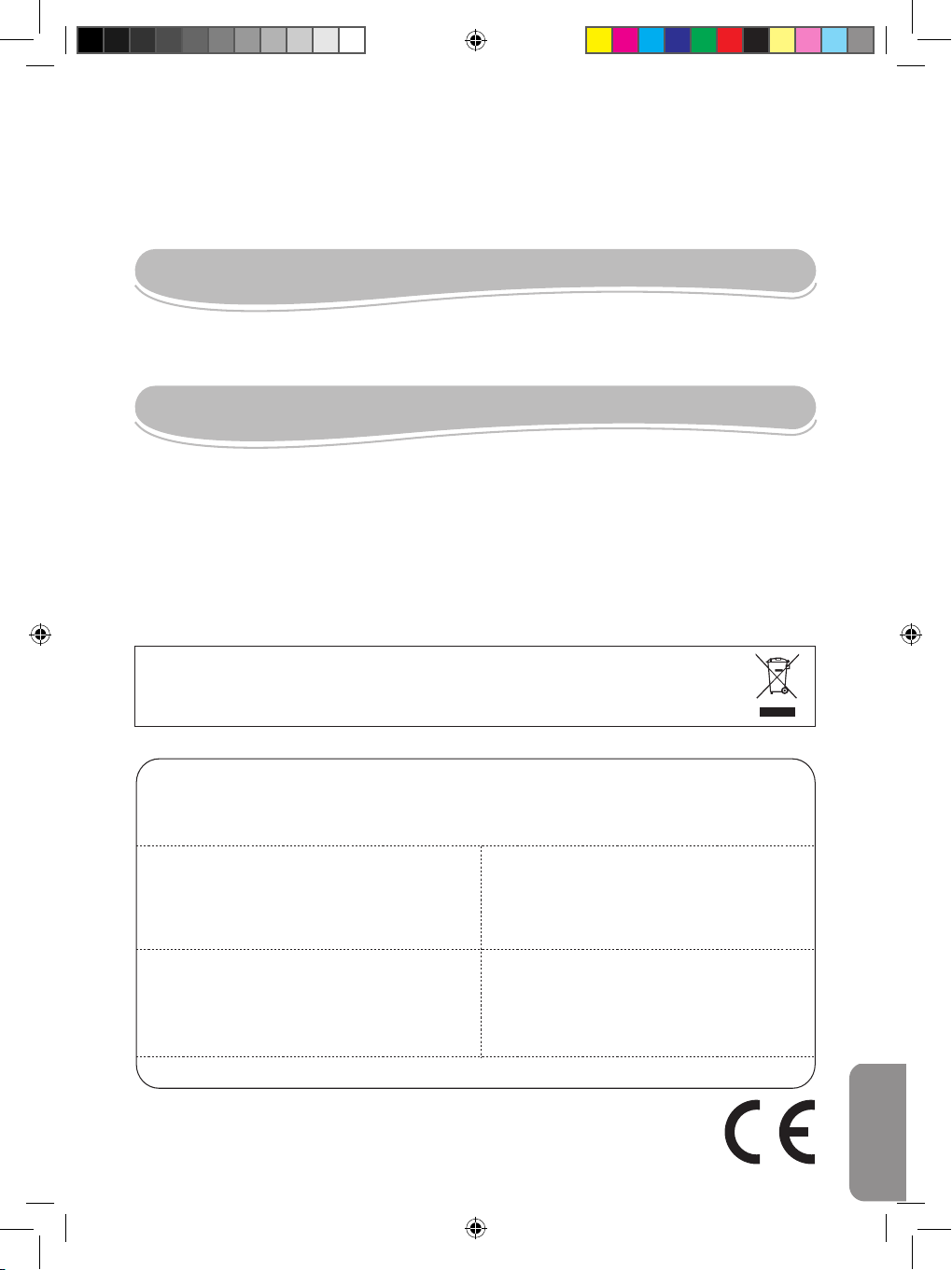
43
Ελληνικά
11. ΚΑΡΤΑ SD
Μπορείτε χρησιμοποιήστε μια κάρτα μνήμης SD (δεν συμπεριλαμβάνεται) για να αυξήσετε τη
χωρητικότητα της εσωτερικής αποθήκευσης της φωτογραφικής μηχανής σας.
1. Κλείστε τη φωτογραφική μηχανή.
2. Ανοίξτε το πορτάκι του διαμερίσματος μπαταριών.
3. Βάλτε μέσα μια κάρτα SD (έως 1GB) μέσα στην ειδική σχισμή για κάρτα SD που βρίσκεται κάτω από
τις μπαταρίες.
4. Κλείστε πάλι το πορτάκι των μπαταριών.
ΕΓΓΥΗΣΗ
ΣΗΜΕΙΩΣΗ: Παρακαλούμε φυλάξτε αυτό το εγχειρίδιο οδηγιών γιατί περιέχει σημαντικές πληροφορίες. Αυτό το προϊόν
καλύπτεται με 2ετή εγγύηση.
Για οποιαδήποτε απαίτηση που προβλέπεται στην εγγύηση ή στην τεχνική υποστήριξη, παρακαλούμε επικοινωνήστε
με τον διανομέα, παρουσιάζοντας μια έγκυρη απόδειξη αγοράς. Η εγγύησή μας καλύπτει οποιοδήποτε ελάττωμα
ως προς τα κατασκευαστικά υλικά και την τεχνική αρτιότητα, με εξαίρεση οποιαδήποτε φθορά που προκύπτει από
τη μη τήρηση των οδηγιών του εγχειριδίου ή οποιαδήποτε απρόσεκτη ενέργεια απέναντι σε αυτό το προϊόν (όπως
αποσυναρμολόγηση, έκθεση σε ζεστό ή υγρό μέρος, κλπ.). Συνιστάται να φυλάξετε τη συσκευασία για οποιεσδήποτε
περαιτέρω πληροφορίες. Στην προσπάθειά μας της συνεχούς βελτίωσης των υπηρεσιών μας, πιθανώς να κάνουμε
αλλαγές στα χρώματα και τις λεπτομέρειες του προϊόντος που φαίνονται στη συσκευασία. Το προϊόν αυτό δεν είναι
κατάλληλο για παιδιά κάτω των 36 μηνών, επειδή περιέχει μικρά αφαιρούμενα κομμάτια που τα μικρά παιδιά θα
μπορούσαν να καταπιούν.
Κωδικός αναφοράς: DJ100
Υποδείξεις για την προστασία του περιβάλλοντος
Οι παλιές ηλεκτρικές συσκευές είναι πολύτιμα υλικά και συνεπώς δεν έχουν θέση στα οικιακά απορρίμματα! Θα θέλα με λοιπόν να σας παρακαλέσουμε
να μας υποστηρίξετε συμβάλλοντας ενεργά στην προστασία των πρώτων υλών και του περιβάλλοντος παραδίδοντας τη συσκευή αυτή στις υπηρεσίες
ανακύκλωσης - εφόσον υπάρχουν.
Contactez-nous / Contact us
LEXIBOOK S.A
2, avenue de Scandinavie
91953 Courtaboeuf Cedex
France
Assistance Technique : 0892 23 27 26 (0,34€ TTC/Min)
Lex ib ook UK l td
Uni t 10 Peter sfi eld I ndu stria l E state
Bed fo rd Road, Pe tersf iel d
Ham ps hir e, GU 32 3QA
Uni te d K ingdo m
Fre ep hon e hel pli ne: 0 808 100 301 5
LEXIBOOK Ibérica S.L
C/ de las Hileras 4, 4° 15
28013 Madrid
Spain
Servicio consumidores: 91 548 89 32
LEXIBOOK Electronica Lda
Quinta dos Loios
Praceta José Domingos dos Santos, 6B-8A
2835-343 Lavradio-Barreiro
Portugal
Apoio Técnico : 212 061 348
LEXIBOOK Italia S.r.l
Via Eustachi, 45
20129 Milano
Italia
Servizio consumatori : 02 20404959
(Prezzo di una chiamata locale)
www.lexibookjunior.com
©2007 Lexibook®
IM Ref. Code: DJ100seriesIM0157
Για να καθαρίσετε το παιχνίδι, χρησιμοποιήσετε μόνο ένα μαλακό πανί ελαφρά μουσκεμένο σε νερό. Μη
χρησιμοποιήσετε κανένα απορρυπαντικό. Μην εκθέτετε το παιχνίδι στο φως του ήλιου ή σε οποιαδήποτε άλλη πηγή
θερμότητας. Μην αφήσετε το το παιχνίδι να βραχεί. Μην αποσυναρμολογήσετε ή αφήσετε να πέσει κάτω το παιχνίδι.
Βγάζετε τις μπαταρίες αν το προϊόν δεν πρόκειται να χρησιμοποιηθεί για μεγάλο χρονικό διάστημα.
YΝΤΗΡΗΣΗ
DJ100seriesIM0157.indb 43 23/04/2007 09:58:57
